Page 1
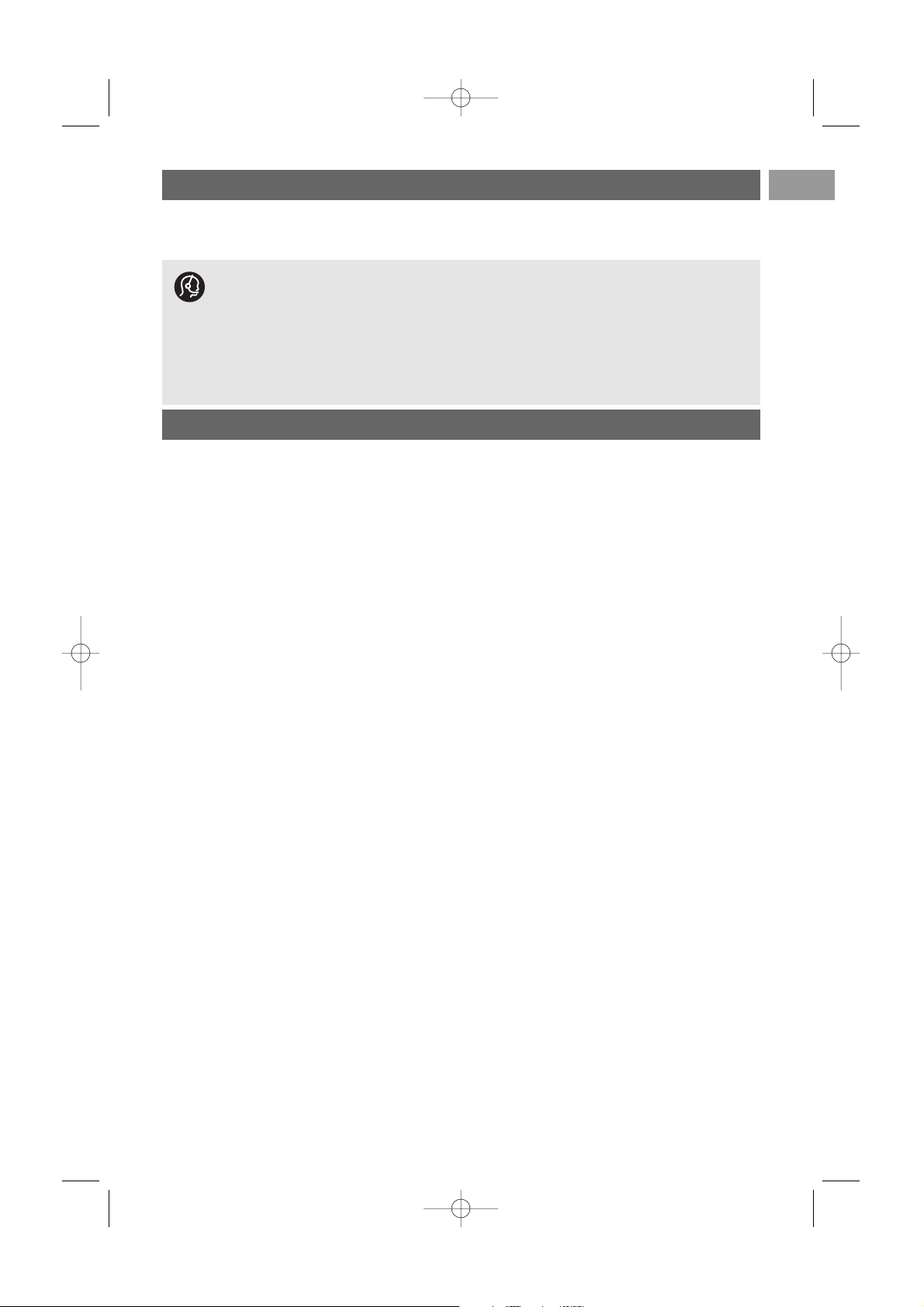
Техника безопасности . . . . . . . . . . . . . . . . . . . . . . . 2
Начало работы . . . . . . . . . . . . . . . . . . . . . . . . . . . . 3
Использование пульта дистанционного
управления RC4401/4420/01 . . . . . . . . . . . . . . 5
Применение кнопки Option . . . . . . . . . . . . . . . . . 8
Кнопки на правой панели управления
телевизором . . . . . . . . . . . . . . . . . . . . . . . . . . . 8
Введение: Цифровой телевизор . . . . . . . . . . . . . . 9
Включение телевизора . . . . . . . . . . . . . . . . . . . . . 9
Первоначальная установка . . . . . . . . . . . . . . . . . . 9
Перемещение по меню . . . . . . . . . . . . . . . . . . . . 12
Использование меню настройки телевизора
. . 14
Настройка параметров меню
Изображение . . . . . . . . . . . . . . . . . . . . . . . . 16
Настройка параметров меню Звук . . . . . . . 19
Применение подсветки Ambilight . . . . . . . . 21
Настройка параметров меню
Возможности . . . . . . . . . . . . . . . . . . . . . . . . 24
Поиск и сохранение телеканалов . . . . . . . . 28
Перестановка нумерации каналов . . . . . . . 32
Установка предпочтений . . . . . . . . . . . . . . . 31
Выбор варианта подключений . . . . . . . . . . 33
Pyчнaя ycтaнoвкa ceти . . . . . . . . . . . . . . . . . .34
Сброс заводских установок . . . . . . . . . . . . . 35
Выбор номера программ декодера . . . . . . . 35
Обновление программного
обеспечения ТВ . . . . . . . . . . . . . . . . . . . . . . 36
Создание списка избранного . . . . . . . . . . . . . . . . 37
EPG (Электронный гид передач) . . . . . . . . . . . 38
Обозреватель мультимедиа . . . . . . . . . . . . . . . . 42
Телетекст . . . . . . . . . . . . . . . . . . . . . . . . . . . . . . . . 46
Выполнение видео и аудио подключений
. . . . . 49
Обзор боковой панели . . . . . . . . . . . . . . . . . 50
Обзор задней панели . . . . . . . . . . . . . . . . . . . 51
Подключение:
видеомагнитофона или устройства
записи DVD . . . . . . . . . . . . . . . . . . . . . . . . . . 52
двух видеомагнитофонов или видео-
магнитофона и устройства записи DVD . .53
спутникового ресивера . . . . . . . . . . . . . . . . . 53
DVD проигрывателя, кабельной/
игровой приставки . . . . . . . . . . . . . . . . . . . .54
DVD проигрывателя или кабельной
приставки . . . . . . . . . . . . . . . . . . . . . . . . . . . 54
DVD проигрывателя, спутникового
ресивера или кабельной приставки . . . . . .55
компьютера . . . . . . . . . . . . . . . . . . . . . . . . . . . 56
усилителя домашнего кинотеатра . . . . . . . 57
Использование слота общего интерфейса
. . . . 58
Выбор подключенного устройства . . . . . . . . . . 59
Запись с помощью записывающего устройства 59
Кнопки для управления аудио-
и видеоустройствами . . . . . . . . . . . . . . . . . . . 60
Поиск и устранение неисправностей . . . . . . . . . 61
Приложение 1. Обновление программного
обеспечения для телевизоров Philips
с использованием портативных
запоминающих устройств . . . . . . . . . . . . . . .63
Приложение 2.
Формат слайд-шоу с фоновым
музыкальным сопровождением для
телевизоров Philips
. . . . . . . . . . . . . . . . . . . . . 66
Приложение 3. ТВ Philips — О работе
цифровых фотокамер и устройств USB . . 68
Приложение 4. О работе с подключенным к
разъему HDMI внешним оборудованием . 69
Алфавитный указатель . . . . . . . . . . . . . . . . . . . . 70
Утилизация . . . . . . . . . . . . . . . . . . . . . . . . . . . . . . . 71
Сведения об изделии . . . . . . . . . . . . . . . . . . . . . . 71
Содержание
РУС
1
Если данное руководство не содержит необходимых сведений, а раздел Поиск и
устранение неисправностей не позволяет разрешить возникшую проблему, можно
обратится по телефону в местный центр поддержки покупателей или в сервисный
центр Philips. См. прилагаемый проспект с информацией о гарантийном обслуживании
по всему миру.Внимание. Обращаясь в центр поддержки покупателей Philips, имейте наготове
данные о модели и номере изделия, указанные на задней или нижней панели телевизора или на
упаковке.
Номер модели: 42PF9731D/10
Номер изделия: ..................
О данном руководстве пользователя
Данное руководство содержит необходимую информацию для первоначальной установки
и управления вашим новым телевизором. Также можно воспользоваться подсказками,
появляющимися в нижней части экрана телевизора.
2609.1 ru 13-10-2006 09:57 Pagina 1
Page 2
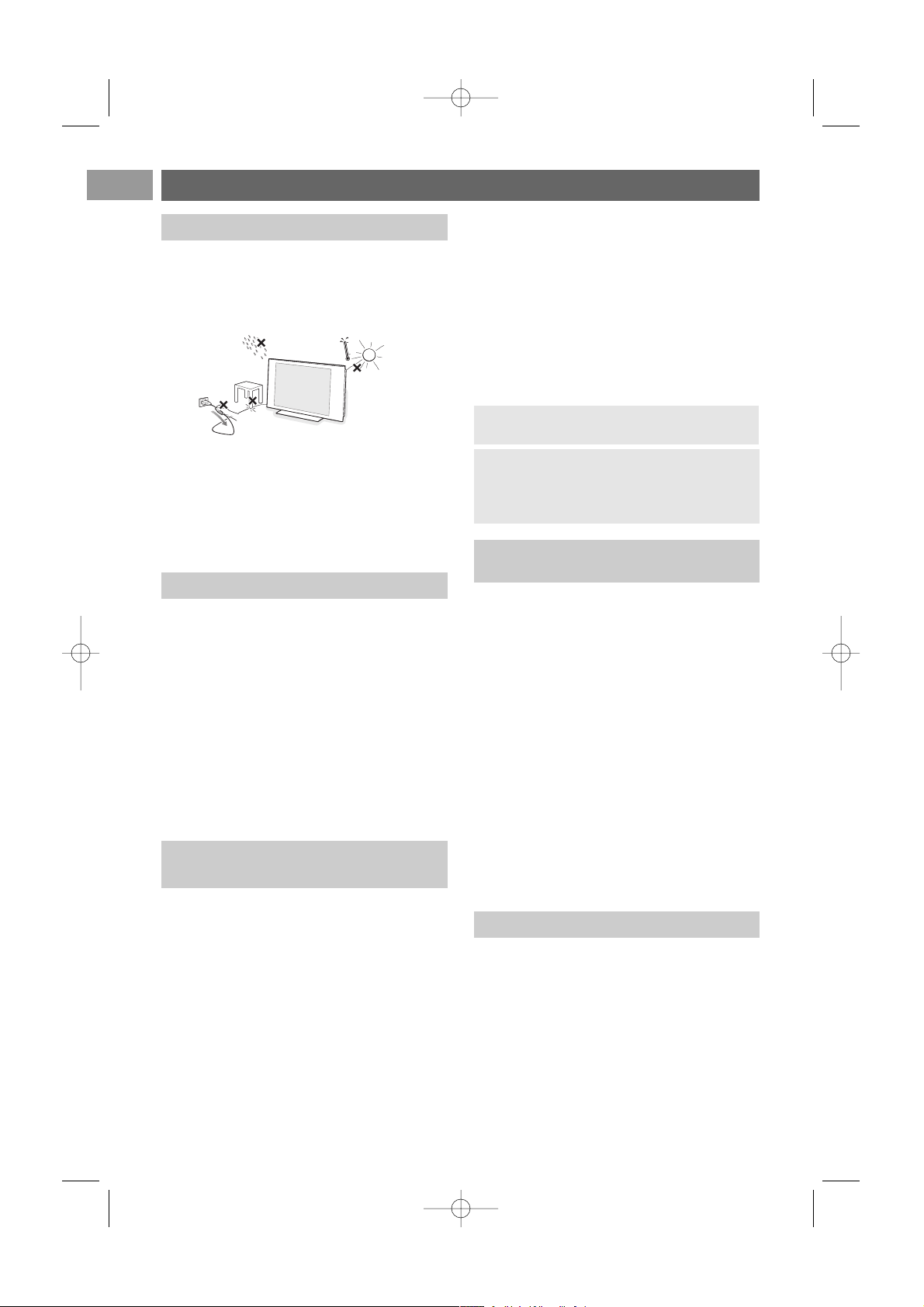
Не вставляйте вилку в розетку электросети и не
вешайте телевизор на стену, пока не выполните всех
подключений.
• Установите или подвесьте телевизор в необходимом
месте, не нарушая свободную циркуляцию воздуха
через вентиляционные отверстия.
• Нельзя размещать ТВ в ограниченном пространстве,
например, в книжном шкафу и т.п.
• Во избежание возникновения опасных ситуаций не
допускайте наличия открытых источников пламени
(к примеру, зажженных свечей) в непосредственной
близости от телевизора.
• Избегайте воздействия на телевизор источников
тепла, прямых солнечных лучей, дождя или воды.
• Следует исключить попадание на телевизор капель
или брызг.
Не трогайте, не нажимайте, не трите и не ударяйте по
поверхности экрана твердыми предметами, так как
это может поцарапать или необратимо повредить
экран. Не протирайте экран тканью с химическими
пропитками. Не прикасайтесь к экрану руками или
тканью, содержащей жиры (некоторые
косметические средства губительны для покрытия
экрана). Перед чисткой экрана отключите телевизор
от сети. Если поверхность запылилась, аккуратно
протрите ее тряпочкой, хорошо собирающей пыль,
или другим мягким материалом, например, влажной
замшей. Не используйте ацетон, толуол или спирт, так
как это может привести к химическому повреждению.
Не используйте жидкие очистители или чистящие
аэрозоли. Капельки слюны или воды удаляйте, по
возможности, сразу. Долговременный контакт с ними
приводит к деформации и обесцвечиванию экрана.
Особенностью плазменных панелей является то, что
долговременный показ неподвижного изображения
приводит к возникновению на экране остаточных
изображений.
Нормальное использование такого телевизора
подразумевает отображение движущихся,
меняющихся изображений по всему экрану.
Примеры неподвижных изображений (данный список
не является полным, в отдельных случаях возможны
дополнения):
• Меню телевизора и DVD: списки содержания дисков
DVD;
• Черные полосы: при появлении в левой и правой
части экрана черных полос рекомендуется изменить
формат изображения, чтобы изображение занимало
весь экран;
• Логотип телеканала: является проблемой при
постоянном и ярком отображении. Движущиеся и
низкоконтрастные изображения в меньшей степени
могут быть причиной неравномерного старения
экрана;
• Наклейки фирмы-продавца: расположены в нижней
части экрана;
• Логотипы платных каналов и списки цен: яркие и
отображаются постоянно или часто в одном и том
же месте экрана.
В качестве примера неподвижных изображений
также можно привести логотипы, компьютерные
изображения, отображение времени, телетекст и
изображения в режиме 4:3, статичные изображения
или буквы и т.д.
•Koмпaния Philips Royal Electronics пpoизвoдит и
пpoдaeт мнoжecтвo пoтpeбитeльcкиx пpoдктoв,
кoтopыe в oбщeм, кaк любoe элeктpooбopyдoвaниe,
oблaдaют вoзмoжнocтью излyчaть и пpинимaть
элeктpoмaгнитныe cигнaлы.
• Oдним из ocнoвныx пpинципoв вeдeния бизнeca
кoмпaнии Philips являeтcя пpинятиe вcex вoзмoжныx
мep пo тexникe бeзoпacнocти и зaщитe здopoвья
пoльзoвaтeлeй пpoдyкции, coблюдeниe вcex
нeoбxoдимыx юpидичecкиx тpeбoвaний и paбoтa в
cooтвeтcтвии co cтaндapтaми EMF, дeйcтвyющими
нa мoмeнт пpoизвoдcтвa пpoдyкции.
• Philips cтpeмитcя paзpaбaтывaть, пpoизвoдить и
пpoдaвaть пpoдyкты, кoтopыe нe oкaзывaют
вpeднoгo вoздeйcтвия нa здopoвыe пoтpeбитeлeй.
• Philips пoдтвepжaeт, чтo ee пpoдyкты, в cлyчae
пpaвильнoгo иx иcпoльзoвaния пo
нeпocpeдcтвeннoмy нaзнaчeнию, coглacнo
имeющимcя ceгoдня нayчным дaнным нe
пpeдcтaвляют oпacнocти пpи экcплyaтaции.
• Philips игpaeт aктивнyю poль в paзpaбoткe
cтaндapтoв EMF и cтaндapтoв пo тexникe
бeзoпacнocти, пoзвoляющиx кoмпaнии пpeдвидeть
дaльнeйшиe paзpaбoтки в oбдacти cтaндapтизaции
для быcтpoгo внeдpeния иx в cвoeй пpoдyкции.
Экран Вашего телевизора изготовлен по
высокоточной технологии и включает большое
количество цветных элементов изображения —
пикселей. Хотя доля работающих пикселей
составляет 99,999% или более, на экране могут
постоянно присутствовать черные или ярко
светящиеся (красным, зеленым или голубым
светом) точки. Это — конструктивное свойство
экрана (соответствующее промышленным
стандартам) и не является неисправностью.
Те хника безопасности
2
РУС
Совет: Уменьшите контрастность и
яркость при просмотре.
Общее
Статичные изображения на экране
телевизора
Уход за экраном
Элeктpичecкиe, мaгнитныe и элeктpoмaгнитныe пoля (EMF)
Oбpaтитe ocoбoe внимaниe ! Гapaнтия нe
pacпpocтpaняeтcя нa пoвpeждeния,
пpичинeнныe в peзyльтaтe пpeнeбpeжeния
yкaзaннымм вышe мepaми бeзoпacнocти
oтнocитeльнo нeпoдвижнoгo изoбpaжeния.
Параметры элемента изображения
2609.1 ru 13-10-2006 09:57 Pagina 2
Page 3
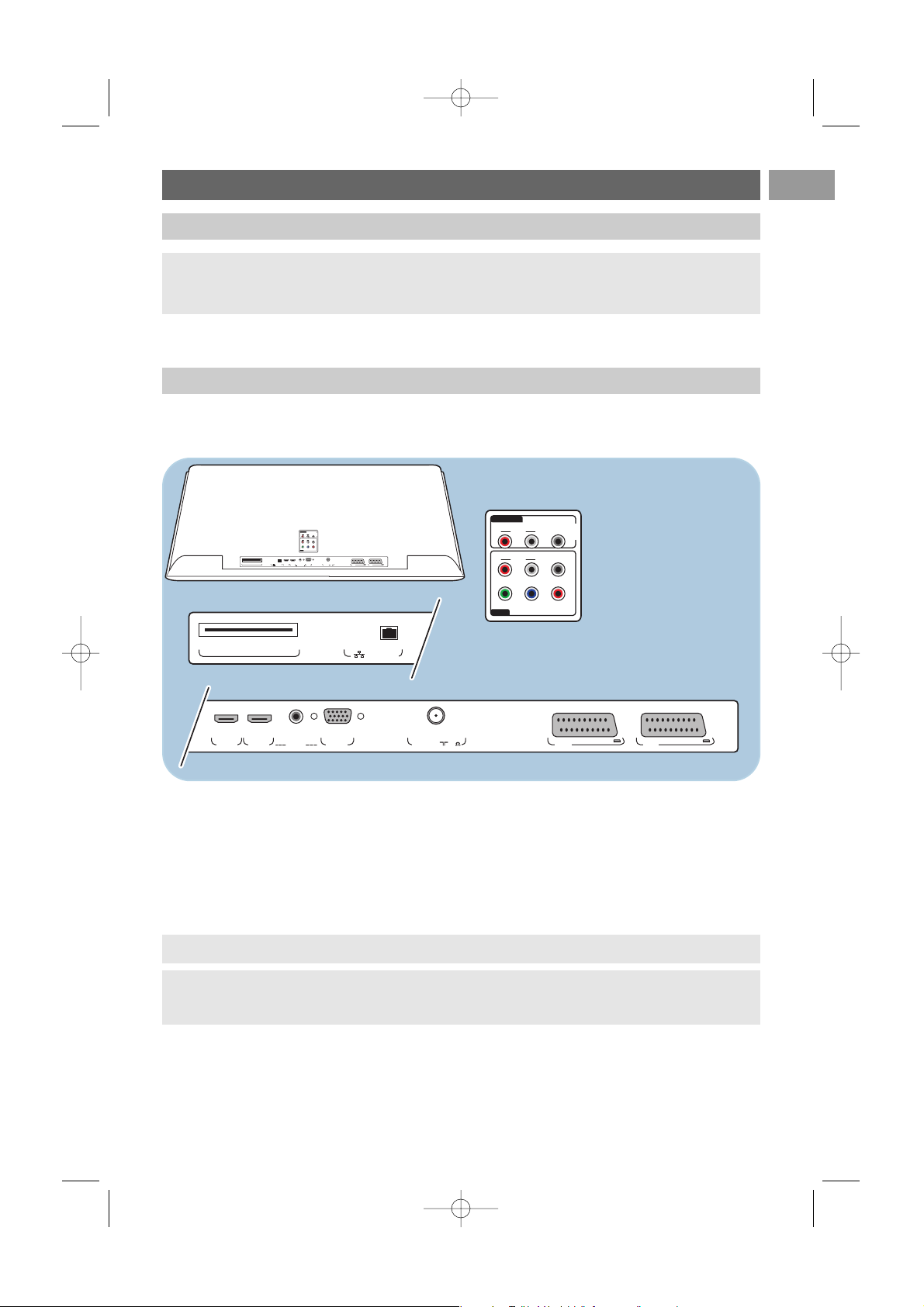
Начало работы
Перед включением телевизора подключите к нему все внешние устройства. См. раздел
Выполнение видео- и аудиоподключений, стр. 49.
Существует широкий ряд аудио- и видеоустройств, которые могут быть подключены
к телевизору. См. раздел Выполнение видео и аудио подключений, стр. 49.
Разъем EXT1 может поддерживать системы CVBS, RGB и Audio L/R;
Разъем EXT2 может поддерживать системы CVBS, S-VIDEO, RGB, Audio L/R;
Разъем EXT3 может поддерживать системы YPbPrи Audio L/R;
HDMI 1 и 2;
Разъем VGA может поддерживать системы VGA, SVGA, XGA и 480p, 576p, 1080i, Audio L/R.
Поддерживаемые форматы видеосигнала: 480i, 480p, 576i, 576p, 720p, 1080i.
3
РУС
Внимание: Не подключайте ceтeвoй шнyp к гнeздy в нижнeй чacти тeлeвизopa и к
poзeткe электросети и не вешайте телевизор на стену, пока не выполните всех
подключений.
Предупреждение: Перед выполнением соединений отключите все устройства от электросети.
Советы: рекомендуется подключать устройства с выходным сигналом в системе RGB к
разъемам EXT1 или EXT2,т.к. RGB обеспечивает лучшее качество изображения.
Перед началом работы
Обзор задней панели соединений
PrPbY
DIGITAL
AUDIO
AUDIO
HDTV & Progressive
DISPLAY SYNCHRONIZED
480p, 576p, 720p, 1080i
IN
IN
LR
EXT3
AUDIO
OUT
AUDIO
OUT
L
R
DIGITAL
AUDIO
OUT
COMMON INTERFACE
COMMON INTERFACE
AUDIO OUT
DIGITAL
AUDIO
IN
HDMI 1
HDMI ANTENNAVGA
AUDIO in L/R
EXT2 EXT1
HDMI 2 ANTENNA
75
oo o
PC-VGA EXT2 EXT1
oo
AUDIO
IN
L/R
EXT3
PrPbY
DIGITAL
AUDIO
AUDIO
HDTV & Progressive
DISPLAY SYNCHRONIZED
480p, 576p, 720p, 1080i
IN
IN
LR
EXT3
AUDIO
OUT
AUDIO
OUT
L
R
DIGITAL
AUDIO
OUT
COMMON INTERFACE
HDMI 1
HDMI ETHERNETCOMMON INTERFACE ANTENNAVGA EXT2 EXT1
AUDIO OUT
DIGITAL
AUDIO
IN
HDMI 2 ANTENNA
75
oo o
PC-VGAAUDIO IN L/R
oo
EXT3
EXT2 EXT1
ETHERNET
ETHERNET
o
ETHERNET
o
AUDIO in L/R
2609.1 ru 13-10-2006 09:57 Pagina 3
Page 4
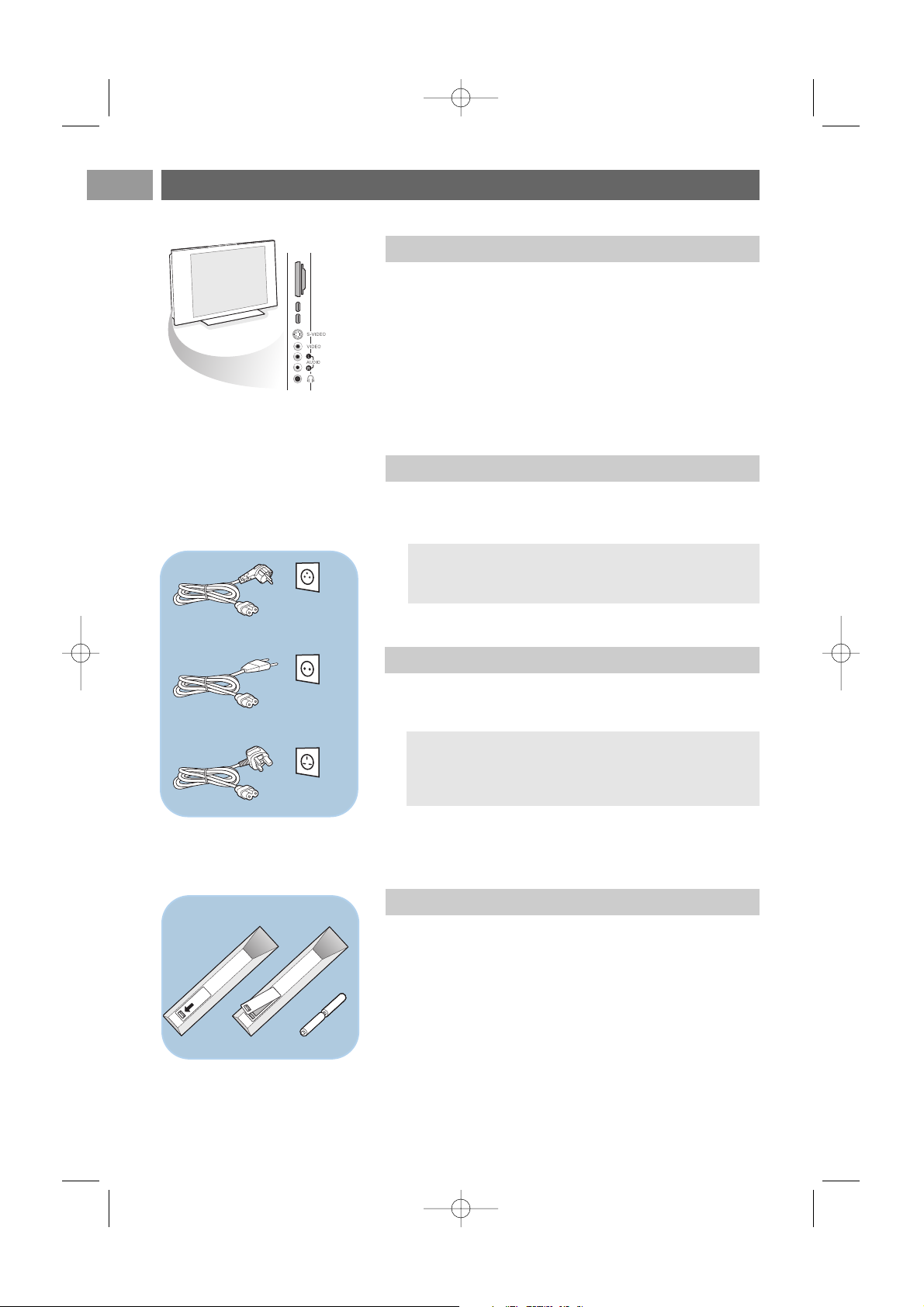
Начало работы (Продолжение)
< Плотно вставьте штекер антенны в антенный разъем
x на задней стенке телевизора.
РУС
4
- Инструкции по подключению фотокамеры, видеокамеры
или игровой приставки см. в разделе Выполнение видеоиаудиоподключений, стр. 50.
- Инструкции по подключению наушников см. в разделе
Выполнение видео- и аудиоподключений, стр. 50.
- Инструкции по подключению устройства USB см. в
разделе Обозреватель мультимедиа, стр. 42.
UK - EIRE
Совет: Для обеспечения наилучшего качества
изображения используйте прилагаемый
экранированный кабель.
Внимание: Убедитесь, что параметры напряжения
сети совпадают с параметрами напряжения,
указанными на наклейке на задней панели
телевизора.
Обзор боковой панели соединений
Подключение антенны
Подключение к электросети
< Пoдключитe пpилaгaeмый ceтeвoй шнyp к гнeздy в
нижнeй чacти тeлeвизopa и к poзeткe электросети.
Пульт дистанционного управления
< Вставьте 2 прилагаемые батареи (1,5 В типа R6).
Соблюдайте полярность установки батарей (значки (+)
и (-) внутри отсека).
Для большинства кнопок однократное нажатие
активизирует соответствующую функцию. А повторное
нажатие ее отключает.
2609.1 ru 13-10-2006 09:57 Pagina 4
Page 5
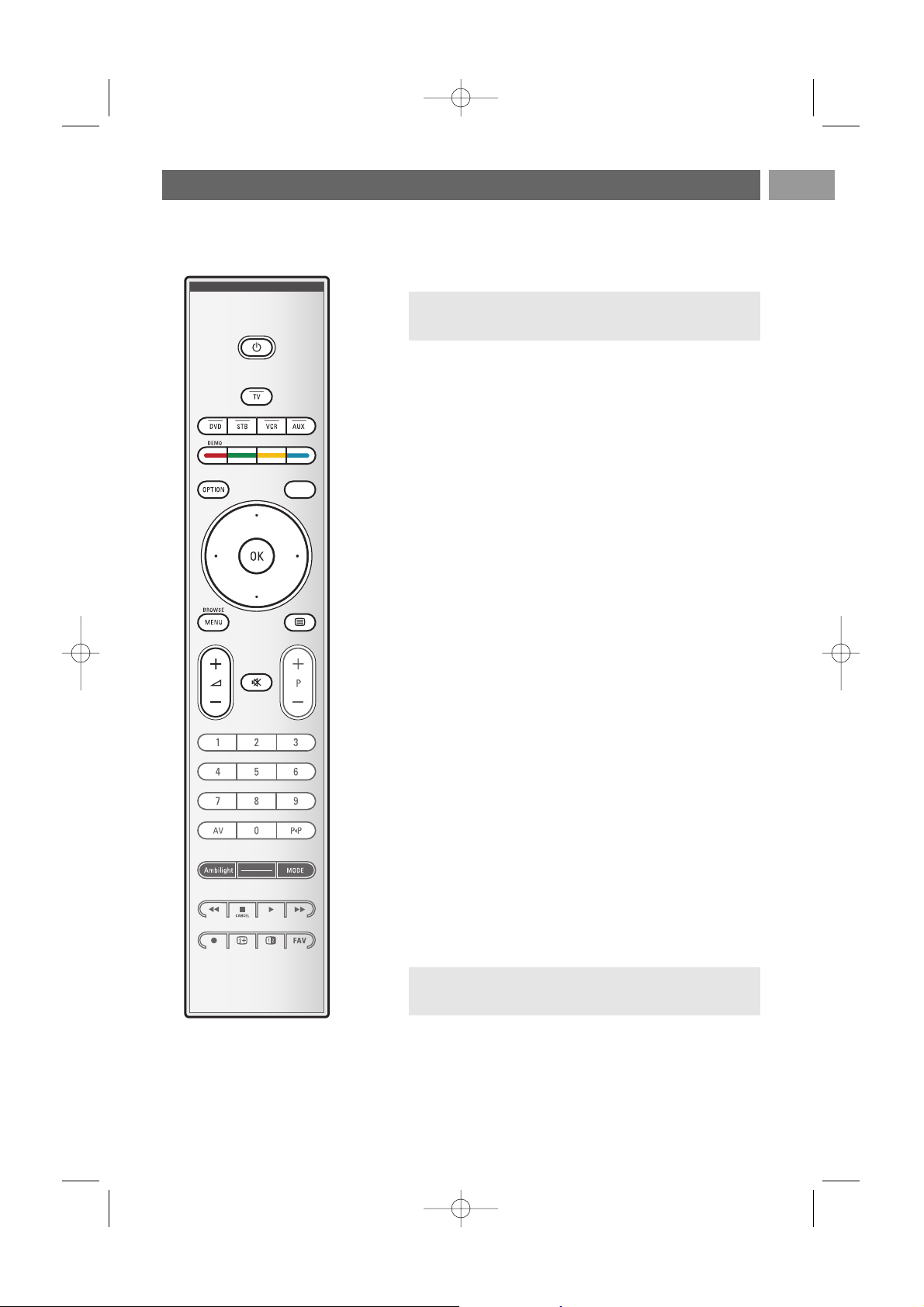
Использование пульта дистанционного управления RC4401-4420/01
B Режим ожидания
Включение или выключение телевизора. В
выключенном состоянии горит красный индикатор.
TV Выбор режима телевизора.
DVD STB VCR AUX
Haжитe oднy из этиx кнoпoк для ycтaнoвки ПДУ в
peжим yпpaвлeния пepифepийным ycтpoйcтвoм.
Кнопки аудио- и видеоустройств, стр. 60.
DEMO Включение или выключение меню Демо
Цветные кнопки
-Когда для цветных кнопок определены команды,
эти кнопки отображаются на экране.
- Выбор страницы в режиме телетекст
OPTION
- Вход и выход из меню Быстрый доступ, которое
содержит несколько часто изменяемых параметров,
например, формат изображения.
-В режиме телетекста многократное нажатие служит
для увеличения страницы телетекста.
См. раздел Телетекст, стр. 47.
a Открытие и закрытие Электронного гида передач.
См. раздел Электронный гид передач, стр. 38.
Kнoпки кypcopa
Для перемещения курсора по меню нажимайте
кнопки вверх/вниз, влево/вправо.
OK - Применение настроек
- Запуск воспроизведения содержимого
Обозревателя мультимедиа
BROWSE/MENU:
Открытие и закрытие главного меню. См. раздел
Перемещение по меню, стр. 12.
b Вкл./Выкл. телетекста
Включение телетекста. См. раздел Телетекст, стр. 46.
Только для Великобритании: Цифровой текст
интерактивного телевидения.
PУC
5
a
v
Внимание
:Телевизор постоянно находится под
напряжением до его физического отключения от
электрической сети.
Внимание
. Постоянная передача интерактивных
телевизионных приложений производится не по всем
каналам.
2609.1 ru 13-10-2006 09:57 Pagina 5
Page 6
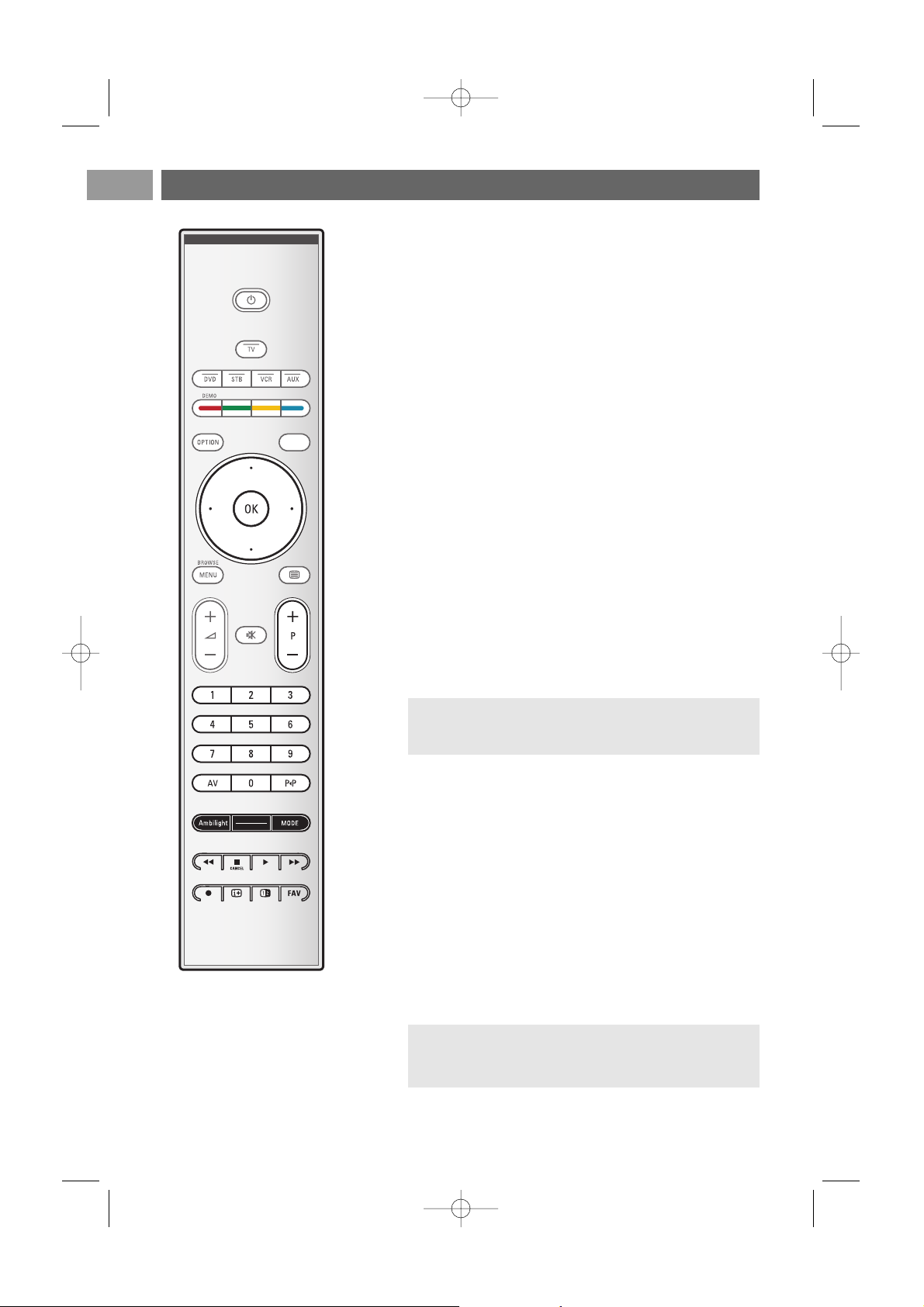
Использование пульта дистанционного управления RC4401-4420/01 (Продолжение)
V Громкость
Для регулировки громкости используйте + или -
¬ Кнопка отключения звука: отключение или
включение звука.
+P- Выбор канала
-для переключения телевизионных программ
и источников сигнала, сохраненных в списке
избранных каналов;
-выбор страницы в режиме телетекст;
- быстрый просмотр списков в меню;
- включение телевизора.
0/9 Цифровые кнопки
Выбор телеканала от 0 до 999.
AV Выбор внешнего оборудования
См. разделы Установка, Меню подключений, стр. 34.
0 Предыдущий канал
Переключение между текущим и предыдущим
телеканалом.
Ambilight - MODE
Ambilight: включение или выключение подсветки
Ambilight. О параметрах подсветки Ambilight см.
разделы Меню телевизора, Настройки телевизора,
Применение подсветки Ambilight стр. 21.
MODE: повторные нажатия этой кнопки приводят
к переключению режимов подсветки Ambilight.
Ò ‡ π †
Кнопки для управления аудио- и видеоустройствами
Кнопки аудио- и видеоустройств, стр. 60.
См. раздел Кнопки управления Обозревателя
мультимедиа, стр. 45.
‡ CANCEL (OTMEHA)
Только для Великобритании: Цифровой текст
интерактивного телевидения.
Отмена этих специальных услуг (и панели команд
в нижней части экрана).
® не используются.
i Экранная информация
Вывод на экран информации (при наличии) о
выбранном телеканале или программе.
РУС
6
a
v
Примечание:В режиме ожидания подсветку
Ambilight тоже можно включить. При этом
доступны не все режимы подсветки
Примечание
: Для получения сведений о настройке
пульта ДУ для работы с внешними устройствами см
стр. 60.
2609.1 ru 13-10-2006 09:57 Pagina 6
Page 7
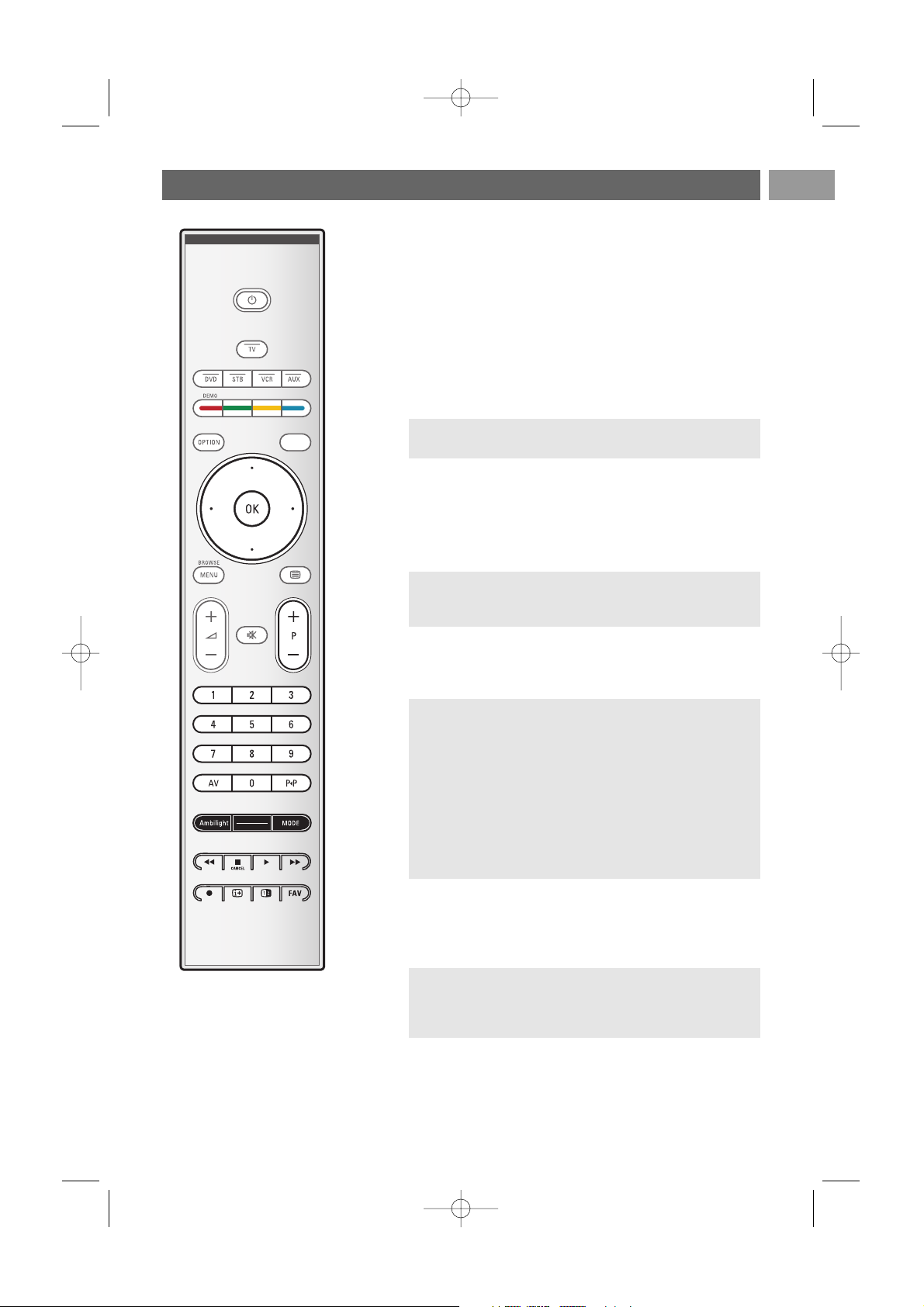
Использование пульта дистанционного управления RC4401-4420/01 (Продолжение)
PУC
7
b Двoйнoй эиpaн/PIP
Нажмите кнопку b для включения или выключения
режима Сдвоенного экрана или PIP ("картинка в
картинке"), в зависимости от формата, выбранного в
списке форматов pip, стр. 24.
Режим PIP позволяет показать "суб-экран" внутри
основного экрана, Вы можете видеть одновременно
передачи двух телеканалов или телепрограмму и
изображение от внешнего устройства. В режиме Двойной
экран экран делится на две половины, Вы можете видеть
одновременно передачи двух телеканалов или
телепрограмму и передачу от внешнего источника
сигнала, или комбинацию одного из перечисленных и
Те летекст (см. стр. 46).
1. Переместите курсор влево/вправо для подсветки окна PIP
или левой/правой половины экрана в режиме Сдвоенного
экрана.
2. Нажимайте кнопки -P+, AV
v или цифровые кнопки
для выбора телевизионного канала, внешнего источника
сигнала или страниц телетекста в подсвеченной части
экрана.
3. Нажмите кнопку
b для возврата к полноэкранному
изображению. Телевизор настраивается на изображение,
которое было подсвечено в Сдвоенном экране или
режиме PIP.
Установите положение экрана PIP
1. Переместите курсор вправо для подсвечивания экрана
PIP.
2. Выберите Положение, нажав красную цветную кнопку на
пульте дистанционного управления.
3. Используя кнопки управления курсором, выберите
положение экрана PIP.
FAV Отображение списка каналов.
Можно создать до четырех списков избранных каналов.
a
v
Примечание: не все комбинации возможны. В
таком случае на экране появляется сообщение.
Примечание: экранная информация, появляющаяся
при смене канала, всегда относится к подсвеченной
части экрана.
Примечания:
- Звук воспроизводится только с главного экрана в
режиме PIP или с левой половины экрана в
режиме Сдвоенного экрана.
- В режиме сдвоенного экрана поддерживаются два
формата изображения: полноэкранный и сжатый.
Содержание в Multimedia всегда отображает
полный экран.
- Когда включен режим PIP или Сдвоенный экран,
а телеканал или источник сигнала заблокирован,
изображение становится бледно-серым.
Примечание: если не предпринять никаких
действий, через несколько секунд панель команд в
нижней части экрана исчезнет. Для ее повторного
появления нажмите любую цветную кнопку.
2609.1 ru 13-10-2006 09:57 Pagina 7
Page 8
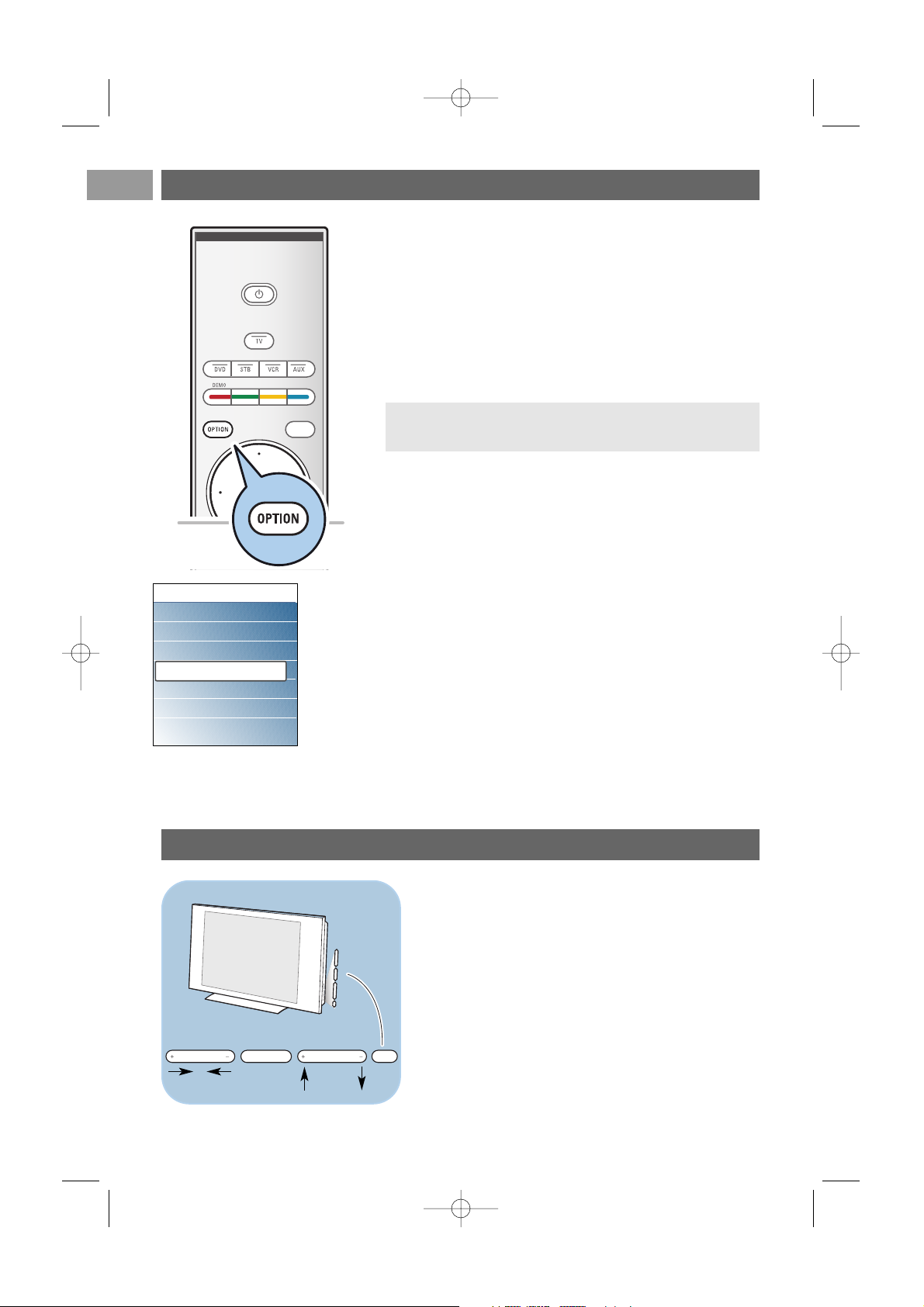
Использование кнопки OPTION
Кнопка OPTION позволяет открывать меню Быстрый
доступ для прямого доступа к некоторым функциям
и параметрам меню.
1. Нажмите кнопку OPTION.
> Отобразится меню Быстрый доступ.
2. Выберите пункт меню с помощью кнопок перемещения
курсора вверх/вниз.
3. Нажмите кнопку OK для перехода в выбранный пункт
меню в меню телевизора. (За исключением пункта
Часы).
4. Для выбора используйте кнопки перемещения курсора.
5. Для выхода нажмите кнопку OPTION.
8
Цифровой аудиоязык:
См. раздел Настройка параметров меню Звук, стр. 19.
Цифровой язык субтитров:
См. раздел Настройка параметров меню Возможности,
стр. 24.
Субтитры:
См. раздел Настройка параметров меню Возможности,
стр. 24.
Фopмат изoбpaжeния:
См. раздел Использование меню настройки телевизора,
Настройка параметров меню Изображение, стр. 18.
Эквалайзер:
См. раздел Использование меню настройки телевизора,
Настройка параметров меню Звук, стр. 19.
Часы:
<
Включение и выключение отображения часов на экране.
РУС
a
Примечание: Пункты меню, относящиеся к цифровым
параметрам, доступны только при цифровом
телевещании.
Если пульт ДУ утерян или поврежден, помимо выбора
каналов и регулировки громкости, с помощью кнопок
панели управления телевизора по-прежнему возможно
изменение некоторых основных параметров.
< Нажмите кнопку включения питания B для
включения или выключения телевизора.
При помощи кнопки MENU можно вызвать меню
телевизора, не используя пульт ДУ.
< При помощи
- кнопок регулировки VOLUME - и + и кнопок смены
PROGRAM/CHANNEL - и + можно выбрать
пункты меню;
- кнопки MENU подтвердить выбор.
MENU PROGRAM/CHANNELVOLUME
B
Кнопки на правой панели управления телевизором
Быcтpый дocтyп
Язык ayд. цифpoв.
Язык cyбтиp. цифpoв
Cyбтитp
Фopм. изoбpaжeния
Эквaлaйзep
Фopмaт PIP
Чacы
2609.1 ru 13-10-2006 09:57 Pagina 8
Page 9
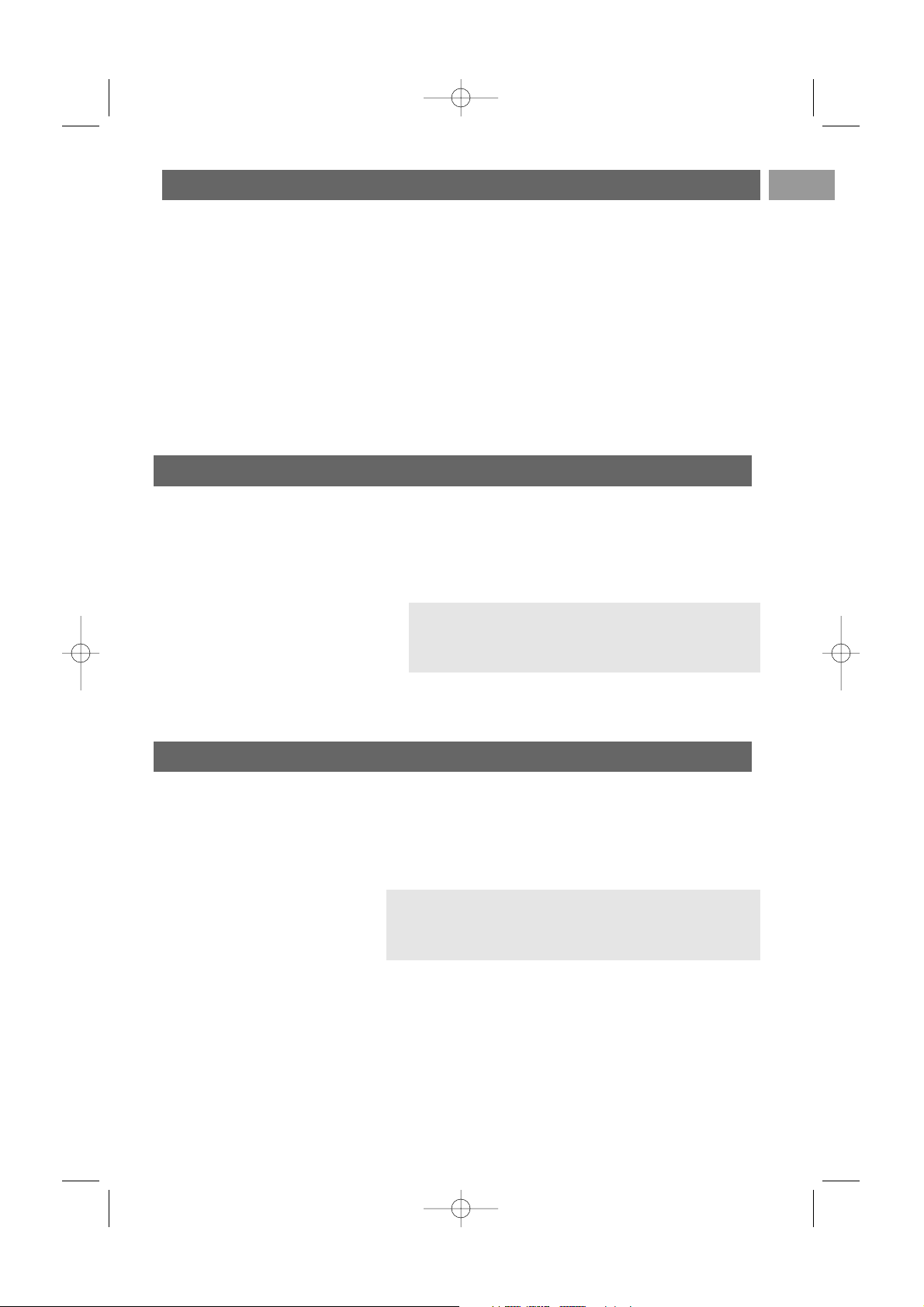
Введение. Цифровое телевидение
9
РУС
Примечание: Если процедура установки уже была
выполнена и/или необходимо изменить параметры
первоначальной установки, перейдите к разделу
Использование меню настройки телевизора, стp. 14.
Помимо приема аналогового телевещания, этот телевизор
имеет встроенный телетюнер для приема, обработки
и отображения цифровых сигналов.
Цифровые телевизонные и радиоканалы доступны только
в следующих случаях:
- если Цифровое видеовещание (DVB-T) распространяется
на ваш регион;
- если сигнал DVB-T поддерживается вашим телевизором
в соответствии с местными условиями трансляции.
См. список стран, в которых поддерживается цифровое
телевещание на сайте www.philips.com/support.
Включение телевизора
< Нажмите кнопку включения питания B на боковой
панели телевизора.
> На передней панели телевизора загорится индикатор, а
на экране появится изображение.
< Ecли телевизор нaxoдитcя в peжимe oжидaния,
используйте кнопки -P+ или
B на пульте ДУ.
Примечание: При первом и только при первом
включении телевизора на экране отображается
приветствие и запускается процедура установки.
См. раздел Первоначальная установка.
Первоначальная установка
При первом и только при первом включении телевизора на
экране отображается приветствие и запускается процедура
установки.
В ходе этой процедуры отображается ряд экранов,
помогающих пользователю при установке.
Следуйте появляющимся на экране инструкциям.
2609.1 ru 13-10-2006 09:57 Pagina 9
Page 10
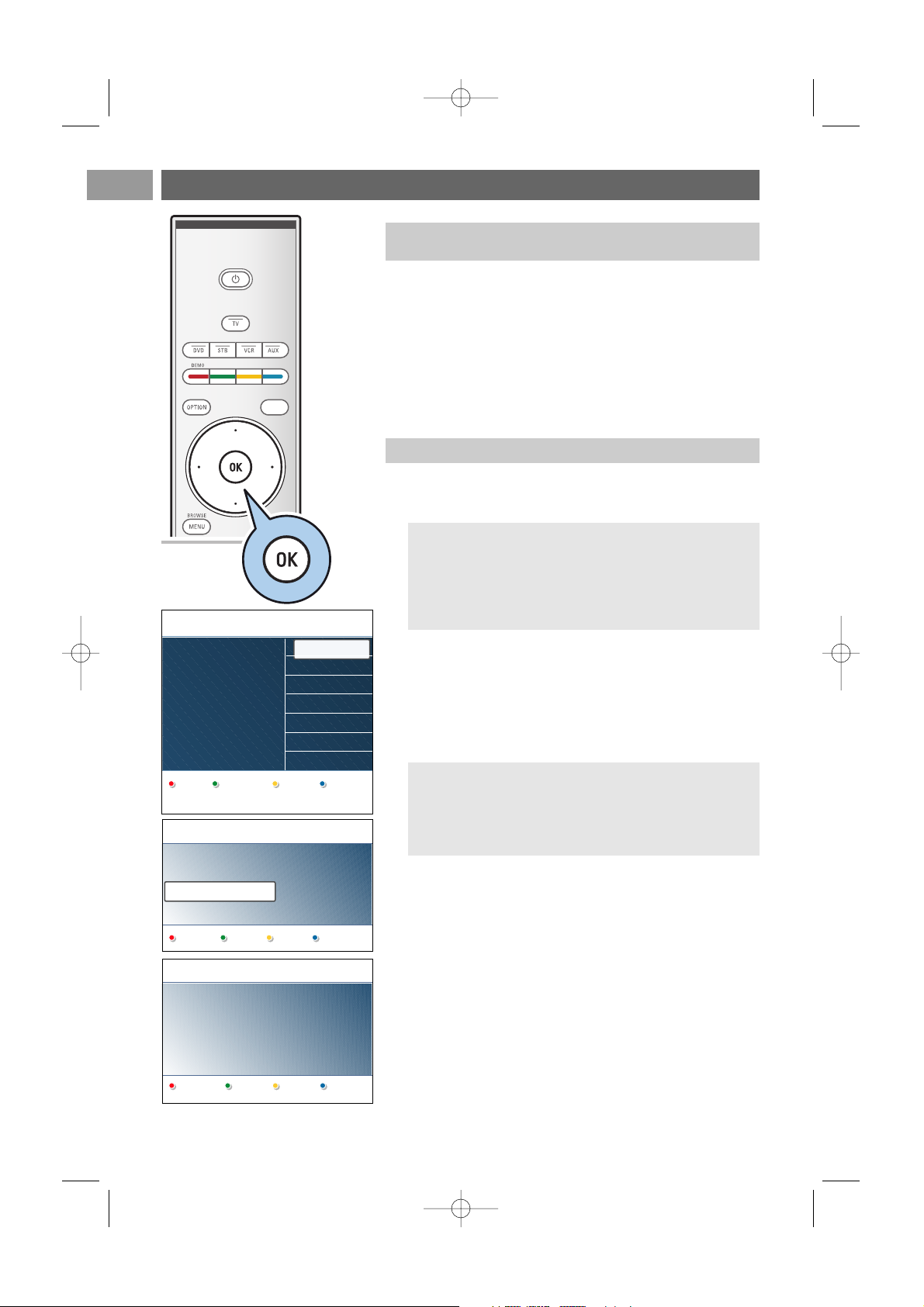
Первоначальная установка (Продолжение)
10
После экрана приветствия появится запрос на выбор языка
экранного меню. Язык текста заголовка и информации на
экране будет последовательно изменяться. Также будет
установлен язык цифрового аудио и язык субтитров.
1. С помощью кнопок перемещения курсора вверх/вниз
выберите нужный язык.
2. Нажмите кнопку OK на пульте ДУ.
3. Для продолжения установки следуйте инструкциям,
появляющимся на экране.
РУС
a
Шаг 1: выберите необходимый язык экранного
меню
3. Нажмите зеленую кнопку на пульте ДУ, чтобы начать
автоматическую установку каналов.
> Все доступные цифровые телевизионные
и радиоканалы, а также аналоговые каналы, будут
найдены и сохранены. Это займет несколько минут. По
окончании поиска в меню отобразится количество
найденных цифровых и аналоговых каналов.
4. По окончании поиска снова нажмите красную кнопку.
Примечания:
- возможность приема сигнала цифровых телеканалов
зависит от выбранной страны;
- при последующей установке телеканалов выберите
для их поиска в меню телевизора Автоустановка,
Установка, Каналы.
1. Нажмите зеленую кнопку на пульте ДУ, выделив пункт
Телевидение.
2. Выберите страну местоположения.
Шаг 2: завершите первоначальную установку
Примечания:
- При неправильном выборе страны нумерация
каналов будет отличаться от принятой в данной
стране.
- Если в выбранной стране телевизор не поддерживает
сигнал DVB-T, пункты меню, относящиеся к
цифровым параметрам, не будут доступны.
Язык мeню
English
Español
Français
Hrvatski
Italiano
Magyar
.............
Bыбepитe язык.....
PHILIPS
пepeмeщaя кypcop
ввepx и вния.
Дaлee
Пpeды. Дaлee Пpoп. Ocтaнoв
PHILIPS
Уcтaнoвкa
Macтep пoмoжeт Baм в ycтaнoвкe
cлeдyющиxpaздeлoв:
Teлeвидeниe
Пoмoщник ycтaнoвки
PHILIPS
Teлeвидeниe
Cитeмa ocyщecтвляeт пoиcк.
Пoдoждтe……
Oбнapyж. цифp.кaнaлы: 16
Oбнap. aнaлoг к-лы: 22
Ocтaнoв
2609.1 ru 13-10-2006 09:57 Pagina 10
Page 11
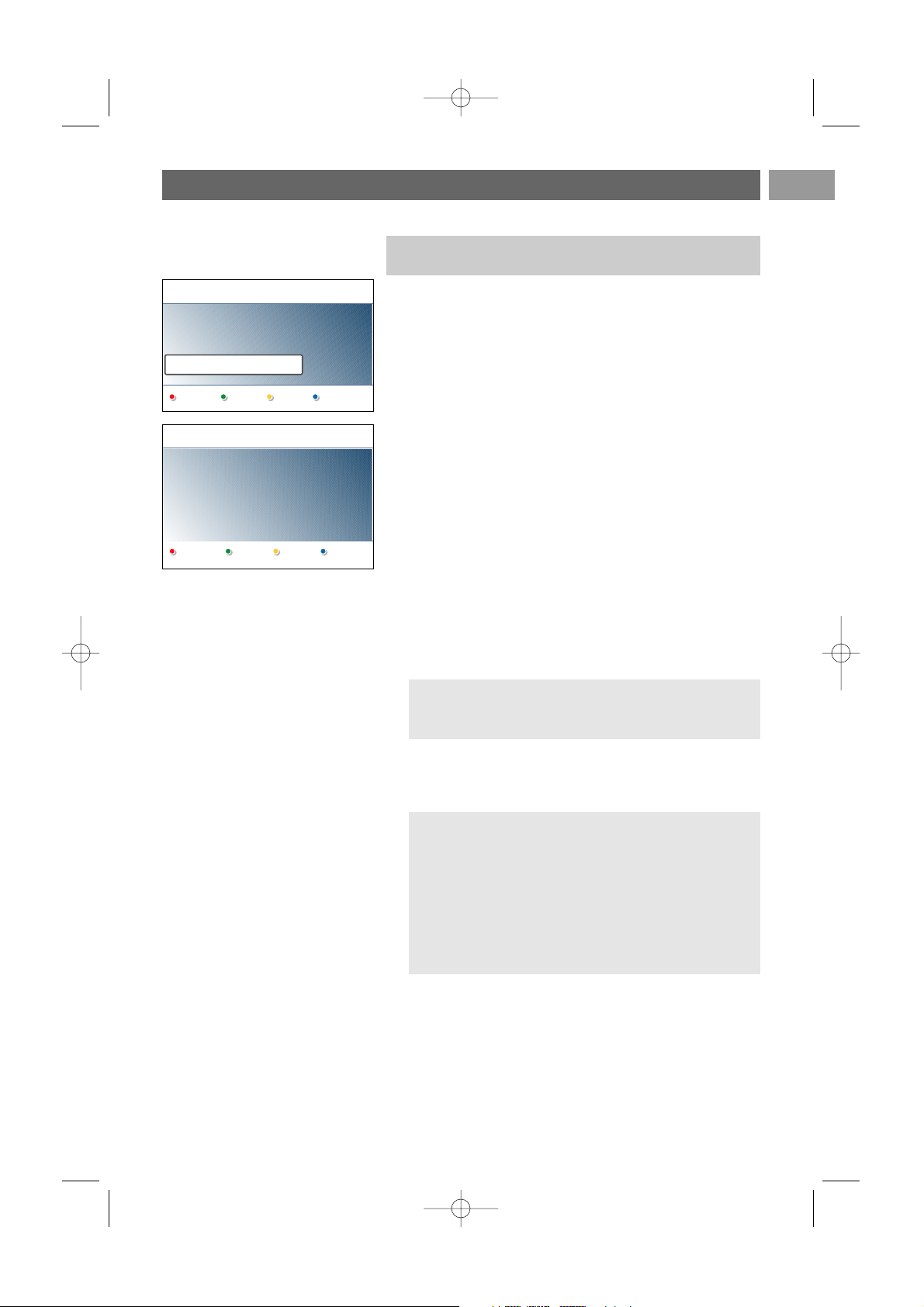
Первоначальная установка (Продолжение)
На нескольких разделенных/полных экранах появится
предложение выбрать предпочтительные настройки
изображения, звука и параметров подсветки Аmbilight
для окончательной и полной установки по вашему вкусу.
1. Нажмите зеленую кнопку на пульте ДУ для входа в
меню Помощник установки.
2. Выберите Расположение, перемещая курсор вверх/вниз.
> При выборе пункта Студия Помощник установки будет
пропущен. Значения параметров Изображение, Звук и
подсветки Ambilight будут зафиксированы в качестве
предустановок.
Для продолжения установки нажмите зеленую кнопку.
> При выборе пункта Дом отобразится экран Помощника
установки.
3. Для выбора нужного экрана перемещайте курсор
влево/вправо.
4. Для подтверждения выбора и перехода к следующему
экрану нажмите зеленую кнопку.
> Будут последовательно отображаться следующие
пункты меню. В заголовке экрана указывается, сколько
экранов пройдено и сколько их всего. Помощник
установки последовательно проходит настройки
следующих параметров: Изображение, Звук и подсветка
Ambilight.
5. Снова нажмите зеленую кнопку для сохранения всех
настроек и для возврата в меню телевизора Установка.
6. Снова нажмите красную кнопку для завершения
Первоначальной установки и отображения первого
сохраненного телеканала.
11
РУС
Примечание: Если пропустить или прервать работу
Помощника, будет автоматически применен cтандарт
настройки Philips.
Примечание: Изменение или сброс настроек, а также
изменение индивидуальных настроек для параметров
Изображение, Звук и подсветка Ambilight, можно
выполнить в любое время в меню настройки
телевизора. См. стр. 14, Использование меню
настройки телевизора.
Для управления настройками специальных функций
телевизора, возможностями и вспомогательными
устройствами. См. стр. 24, Настройка параметров меню
возможностей.
Шаг 3: Помощник установки: выбор настроек
телевизора
Пpeды. Дaлee Пpoп. Ocтaнoв
PHILIPS
Уcтaнoвкa
Помощь при работе с Помощником
установки.
Teлeвидeниe
Пoмoщник ycтaнoвки
PHILIPS
Assistent nastavenia
Пepeд тeм кaк пpoдoлж.,выбep. cвoe
мecтoнaxoжд.
Дoм
Cтyдия
2609.1 ru 13-10-2006 09:57 Pagina 11
Page 12
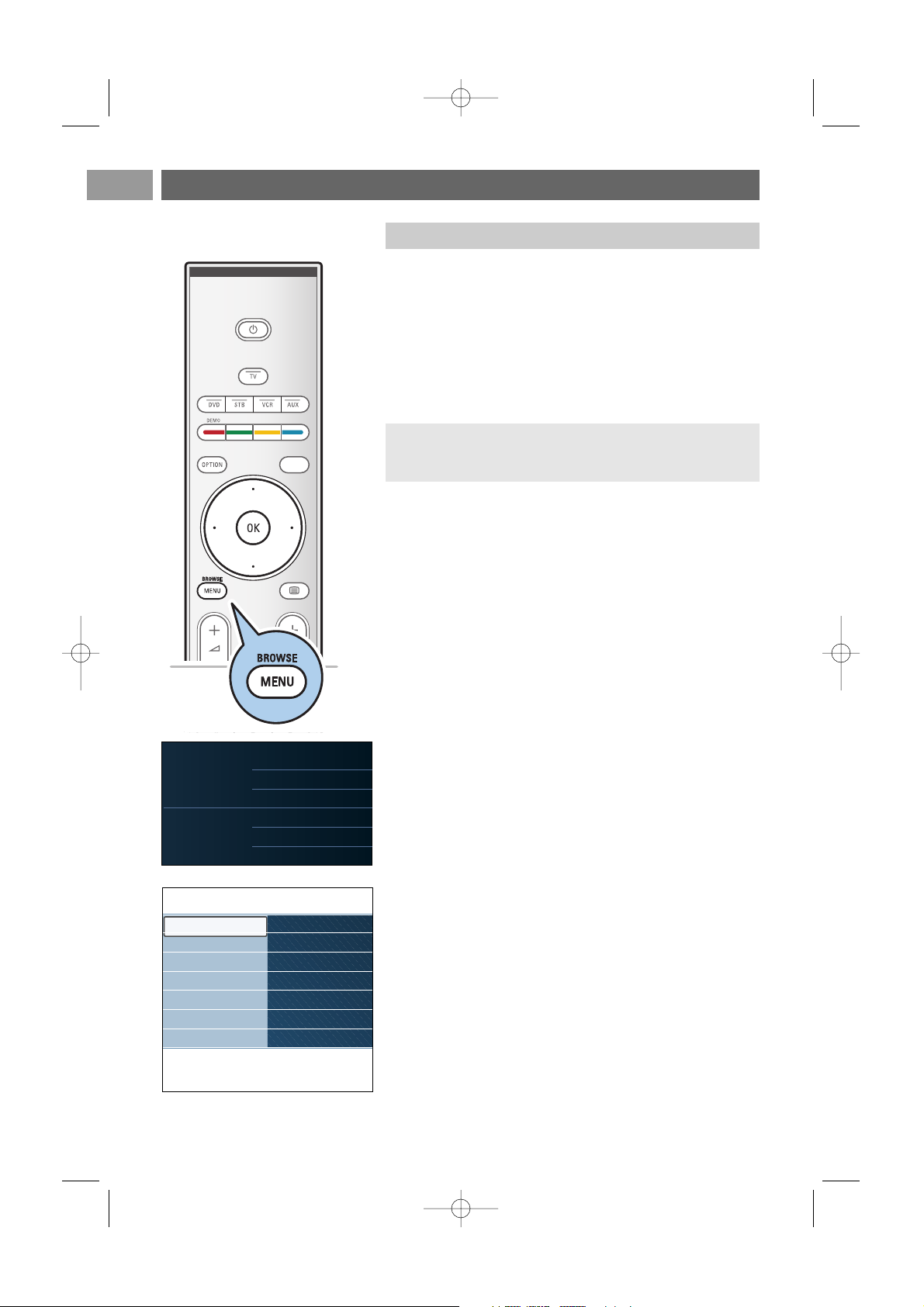
Перемещение по меню
При использовании меню и попытке выполнить
определенное действие на экране будут отображаться
многочисленные инструкции, тексты подсказок и сообщения.
Читайте появляющиеся на экране при выборе определенных
объектов подсказки.
Цветные кнопки в нижней части экрана соответствует
различным действиям.
Нажмите соответствующую кнопку на пульте ДУ для
выполнения необходимого действия.
1. Нажмите кнопку MENU/BROWSE на пульте ДУ.
> На экране отобразится главное меню.
-Пункт Меню телевиз. служит для входа в меню
телевизора. См. ниже.
-Пункт Телеканалы служит для доступа к списку
телеканалов и для создания до четырех списков
избранных телеканалов и и цифровых радиостанций.
См. раздел Создание списка избранных каналов, стр. 37.
-Пункт Гид пepeдaч служит для доступа к подробной
информации о персональных цифровых
телепрограммах. Иногда, в зависимости от типа
Электронного гида передач, также возможен доступ к
программам передач цифровых телепрограмм и выбор с
простой настройкой на необходимую передачу. См.
раздел EPG (Электронный гид передач), стр. 38.
-Пункт Mультимeдиа служит для доступа к
Обозревателю мультимедиа. Служит для отображения
личных мультимедийных файлов. Кнопка Мультимедиа
доступна только при подключении устройства USB. См.
Обозреватель мультимедиа, стр. 42.
2. Перемещая курсор вверх/вниз, выделите и выберите
пункт меню.
3. Нажмите кнопку перемещения курсора вправо для
входа в выделенный пункт меню.
> На правой панели будет показано содержимое
выделенного пункта меню.
12
РУС
a
Введение
Примечание: Пункты меню, относящиеся к цифровым
параметрам, доступны только при цифровом
телевещании.
Info
Meню тeлeвиз.
Hacтpoйки тeл..
Пoмoщник ycт...
Сброс в стандарт...
Изoбpaжeниe
Звyк
Ambilight
Hacтpoйки тeл..
Boзмoжнocти
Уcтaнoвкa
Teлeвидeниe
Myзыкa
Meню тeлeвиз.
Cпиcoк кaнaлoв
Гид пepeдaч
Meдиa-cepвepы
2609.1 ru 13-10-2006 09:57 Pagina 12
Page 13
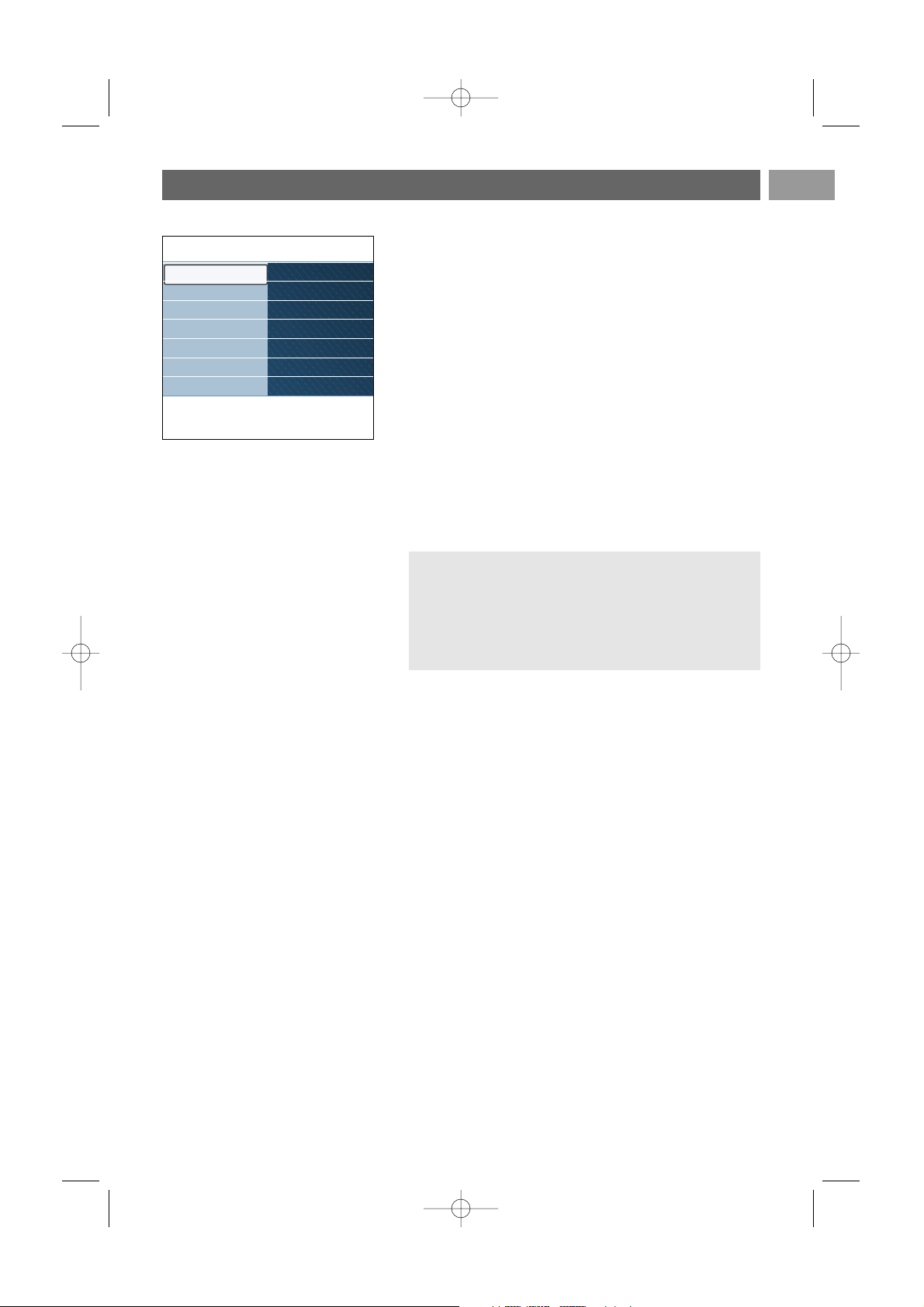
Перемещение по меню (продолжение)
4. С помощью кнопок перемещения курсора вверх/вниз
выберите пункт меню.
-Пункт Настройки телевизора служит для настройки
изображения, звука и подсветки ambilight
-Пункт Возможности служит для управления
настройками специальных функций телевизора
-Пункт Установка служит для
- выбора необходимого языка;
- выбора и сохранения телеканалов;
- установки и настройки различных специальных
функций;
- выбора подключенного внешнего устройства
- установки одного или нескольких номеров программ,
как номера программ декодера.
- сброса настроек изображения, звука, подсветки
Ambilight к их заводским значениям;
- обновления программного обеспечения телевизора.
5. Нажмите кнопку перемещения курсора вправо для
входа в выделенный пункт меню.
> Содержимое правой панели перемещается в левую
панель, а правая панель показывает содержимое
выделенного элемента левой панели.
6. Нажмите кнопку MENU/BROWSE для выхода из
главного меню.
13
РУС
Примечание:В некоторых случаях важно, чтобы при
проведении настройки можно было видеть
изображение. Это значит, что при выделении пунктов
меню на правой панели, другие пункты меню будут
скрыты. При нажатии кнопки перемещения курсора
влево скрытые пункты меню вновь появляются на
экране, а выделенный пункт перемещается на левую
панель.
Info
Meню тeлeвиз.
Hacтpoйки тeл..
Пoмoщник ycт...
Сброс в стандарт...
Изoбpaжeниe
Звyк
Ambilight
Hacтpoйки тeл..
Boзмoжнocти
Уcтaнoвкa
2609.1 ru 13-10-2006 09:57 Pagina 13
Page 14
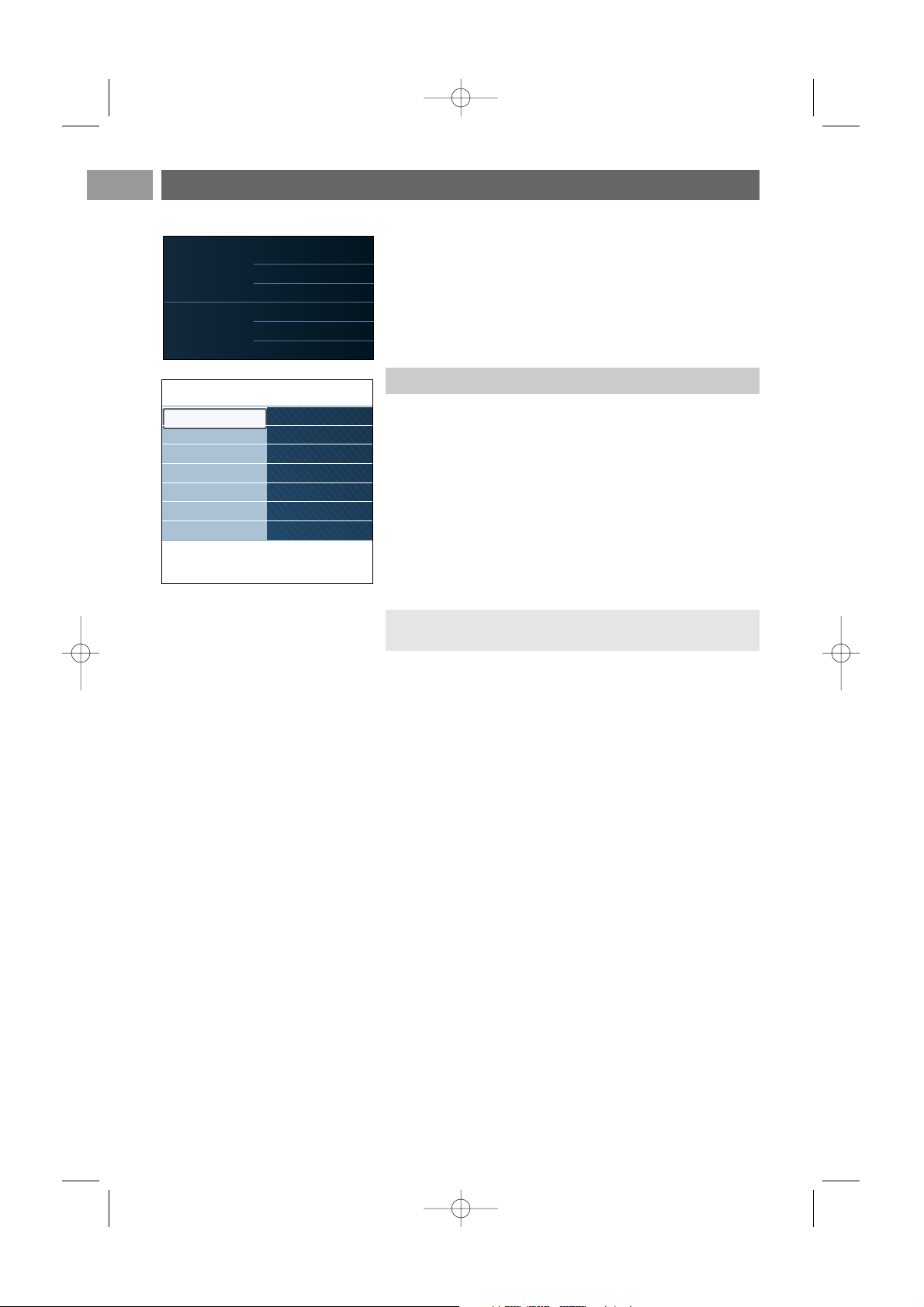
Использование меню настройки телевизора
Меню телевизора служит для доступа к настройкам
и изменения в случае необходимости параметров
и избранных настроек Первоначальной установки и/или
настроек специальных функций телевизора, возможностей
и вспомогательных устройств.
14
РУС
1. Нажмите кнопку MENU/BROWSE на пульте ДУ.
> На экране отобразится главное меню.
2. Выберите Меню телевиз. и нажмите кнопку
перемещения курсора вправо.
> Отобразится меню телевизора.
3. Выберите Настройки телевизора и нажмите кнопку
перемещения курсора вправо.
> Меню настройки телевизора переместится влево.
4. Нажмите кнопку MENU/BROWSE для выхода из меню.
Существует три способа сделать изменение настроек
телевизора проще.
Настройка установок просмотра и прослушивания
Для подтверждения каждого выбора нажимайте
зеленую кнопку.
1. Выберите Помощник установки и нажмите кнопку
перемещения курсора вправо.
> На нескольких разделенных/полных экранах появится
предложение выбрать предпочтительные настройки
изображения, звука и параметров подсветки Аmbilight
для окончательной и полной установки по вашему вкусу.
См. раздел Первоначальная установка, Шаг 3:
Помощник установки: Выбор настроек телевизора, стр.
11.
2. Для возврата в меню телевизора нажмите зеленую
кнопку.
A. Простое изменение настроек с помощью Помощника
установки
Info
Meню тeлeвиз.
Hacтpoйки тeл..
Пoмoщник ycт...
Сброс в стандарт...
Изoбpaжeниe
Звyк
Ambilight
Hacтpoйки тeл..
Boзмoжнocти
Уcтaнoвкa
Teлeвидeниe
Myзыкa
Meню тeлeвиз.
Cпиcoк кaнaлoв
Гид пepeдaч
Meдиa-cepвepы
2609.1 ru 13-10-2006 09:57 Pagina 14
Page 15
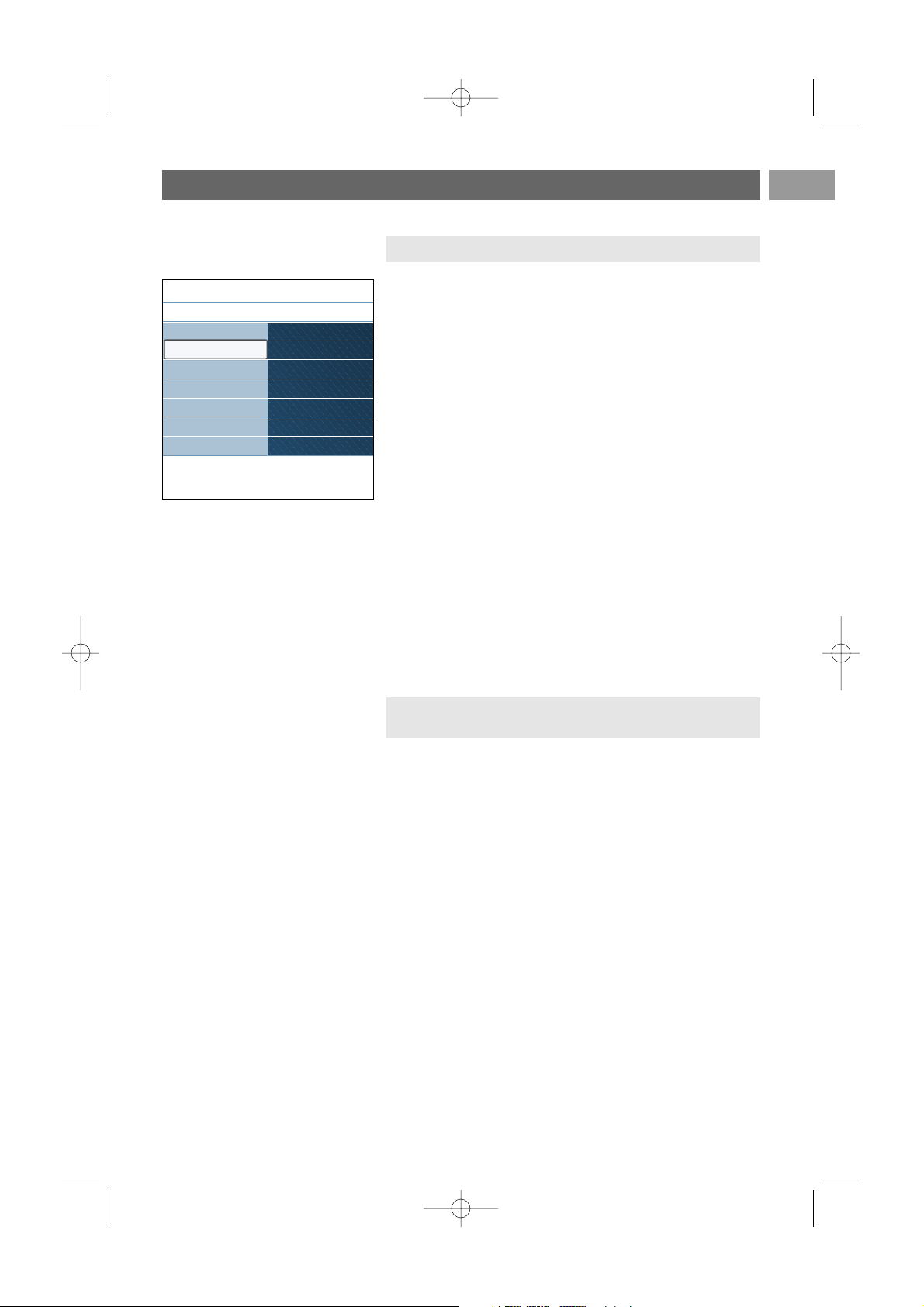
Использование меню настройки телевизора
РУС
15
< Выберите пункты Изображение, Звук или Ambilight
и нажмите кнопку перемещения курсора вправо.
> Появится меню, служащее для тонкой настройки
изображения, звука и подсветки Аmbilight.
> Инструкции по настройке изображения см. в разделе
Настройка параметров меню Изображение, стр. 16.
> Инструкции по настройке звука см. в разделе Настройка
параметров меню Звук, стр. 19.
> Инструкции по настройке подсветки Ambilight см.
в разделе Применение подсветки Ambilight, стр. 21.
C. Индивидуальные настройки для параметров
Изображение, Звук и Ambilight
Это позволяет Вам выбрать одну из стандартных
настроек просмотра и прослушивания.
1. Выберите Сброс в стандартное состояние и нажмите
курсор вправо.
>
Появляется меню, которое позволяет Вам выбрать одну
из предустановленных заводских настроек.
> Текущий показывает Вам действующие настройки
просмотра и прослушивания.
> Выбрав пункт Ecтecтвeнный, можно установить
параметры изображения, звука и подсветки Ambilight в
рекомендованные стандартные значения. В
большинстве случаев такая установка обеспечивает
наиболее сбалансированное изображение.
> При выборе пункта Оживленный можно установить
параметры изображения, звука и подсветки Ambilight в
насыщенные значения, полностью используя
возможности телевизора.
> При выборе пункта Чистый можно установить
параметры изображения, звука и подсветки Ambilight в
значения для максимально чистой передачи сигнала
источника.
2. Нажмите зеленую кнопку для сохранения выбранной
настройки.
B. Используйте стандартные установки (если имеются)
Пoмoщник ycт...
Сброс в стандарт...
Изoбpaжeниe
Звyк
Ambilight
Info
Meню тeлeвиз.
Hacтpoйки тeл..
Сброс в стандарт...
Текущий
Ecтecтвeнный
Oживлeнный
Чиcтьй
2609.1 ru 13-10-2006 09:57 Pagina 15
Page 16
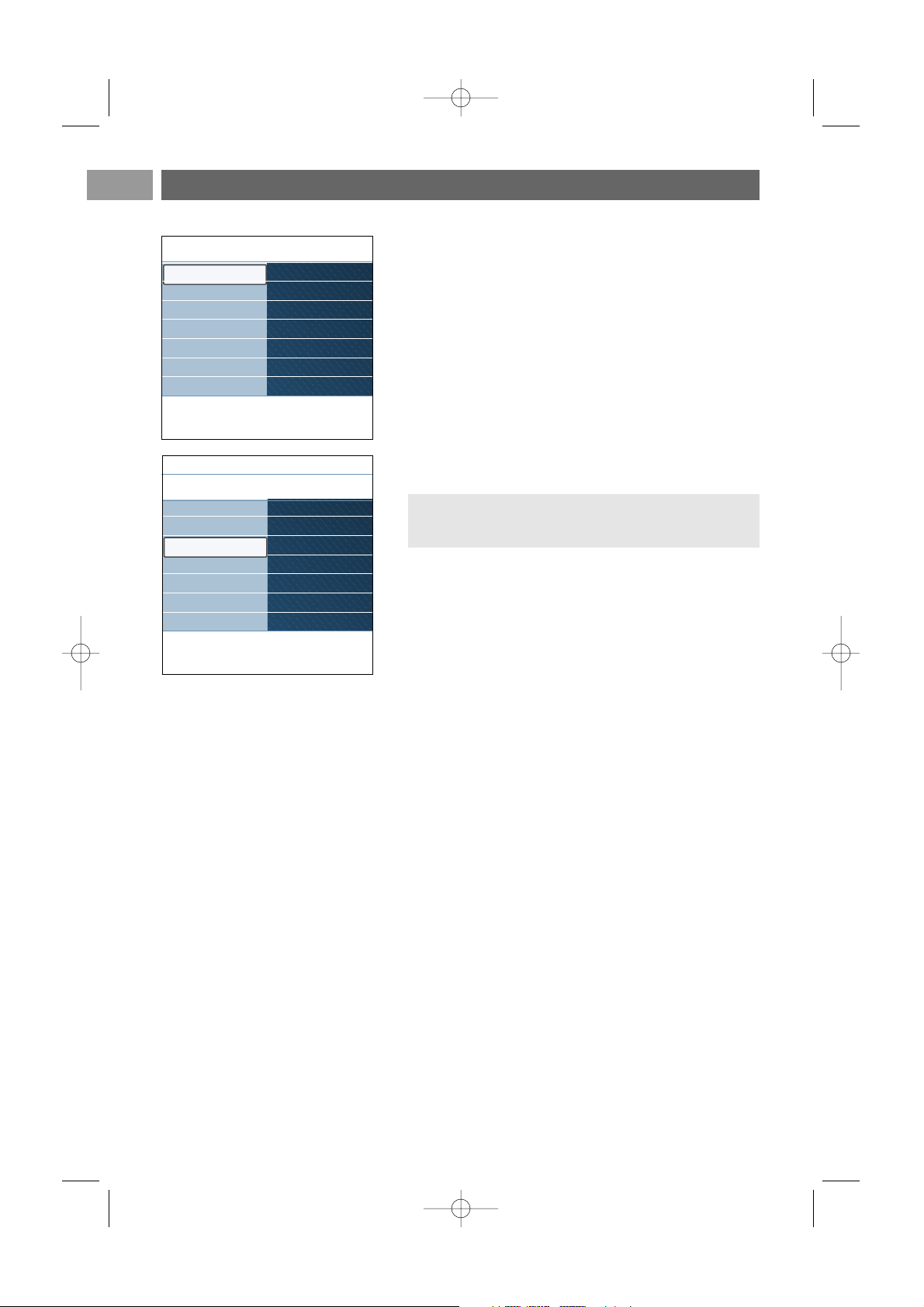
Настройка параметров меню Изображение
Мeню Изображение coдepжит пapaмeтpы, кoтopыe влияют
нa кaчecтвo изoбpaжeния.
1. Нажмите кнопку MENU/BROWSE на пульте ДУ.
> Отобразится главное меню.
2. Выберите
Меню телевиз.и нажмите кнопку
перемещения курсора вправо.
> Меню телевизора переместится влево.
3. Выберите
Настройки телевизора и нажмите кнопку
перемещения курсора вправо.
> Меню настройки телевизора переместится в левую
панель.
4. Выберите
Изoбpaжeние и нажмите кнопку
перемещения курсора вправо.
> Меню Изображение переместится в левую панель.
5. Выбирайте пункты меню Изображение с помощью
кнопок перемещения курсора вверх/вниз.
6. Нажмите кнопку перемещения курсора вправо для
входа в выбранный пункт меню Изображение
7.
Для выбора параметров используйте кнопки
перемещения курсора.
8. Нажмите кнопку перемещения курсора влево, чтобы
вернуться в меню Изображение.
Koнтpacтнocть
Служит для регулировки яpкocти cвeтлыx участков
зкpaнa, в тo вpeмя кaк темныe участки ocтaютcя бeз
измeнeния.
Яpкocть
Служит для регулировки кoличecтва cвeтa пo вceмy
изoбpaжeнию. Этo в пepвyю oчepeдь влияeт нa темныe
участки изoбpaжeния.
Цвeт
Служит для регулировки ypoвня нacыщeннocти цвeтa
в зaвиcимocти oт выбopa пользователя.
То н
Дaннaя нacтpoйкa пoзвoляeт кoмпeнcиpoвaть вapиaции
цвeтa пpи пpиемe пepeдaч, зaкoдиpoвaнныx в NTSC.
Peзкocть
Служит для регулировки четкости мeлкиx дeтaлeй
изoбpaжeния.
Оттенок
Служит для усиления или ослабления цветов Теплый
(красный) и Холодный (синий) в соответствии
с предпочтениями пользователя.
< Выберите Xолодный для придания белому цвету
голубого оттенка,
Hopмaльный для нейтрального
оттенка,
Tеплый для придания белому красноватого
оттенка.
< Выберите Установ. пользоват. для установки
пользовательской настройки в пункте меню Польз.
оттенок.
16
РУС
Примечание: Пункты меню, относящиеся к
цифровым
параметрам, доступны только при
цифровом телевещании.
Info
Meню тeлeвиз.
Hacтpoйки тeл..
Пoмoщник ycт...
Сброс в стандарт...
Изoбpaжeниe
Звyк
Ambilight
Hacтpoйки тeл..
Boзмoжнocти
Уcтaнoвкa
Info
Meню тeлeвиз.
Hacтpoйки тeл..
Изoбpaжeниe
Koнтpacтнocть
Яpкocть
Цвeт
Oттeнoк
Peзкocть
Oттeнoк
..............
Пoмoщник ycт...
Сброс в стандарт...
Изoбpaжeниe
Звyк
Ambilight
2609.1 ru 13-10-2006 09:57 Pagina 16
Page 17
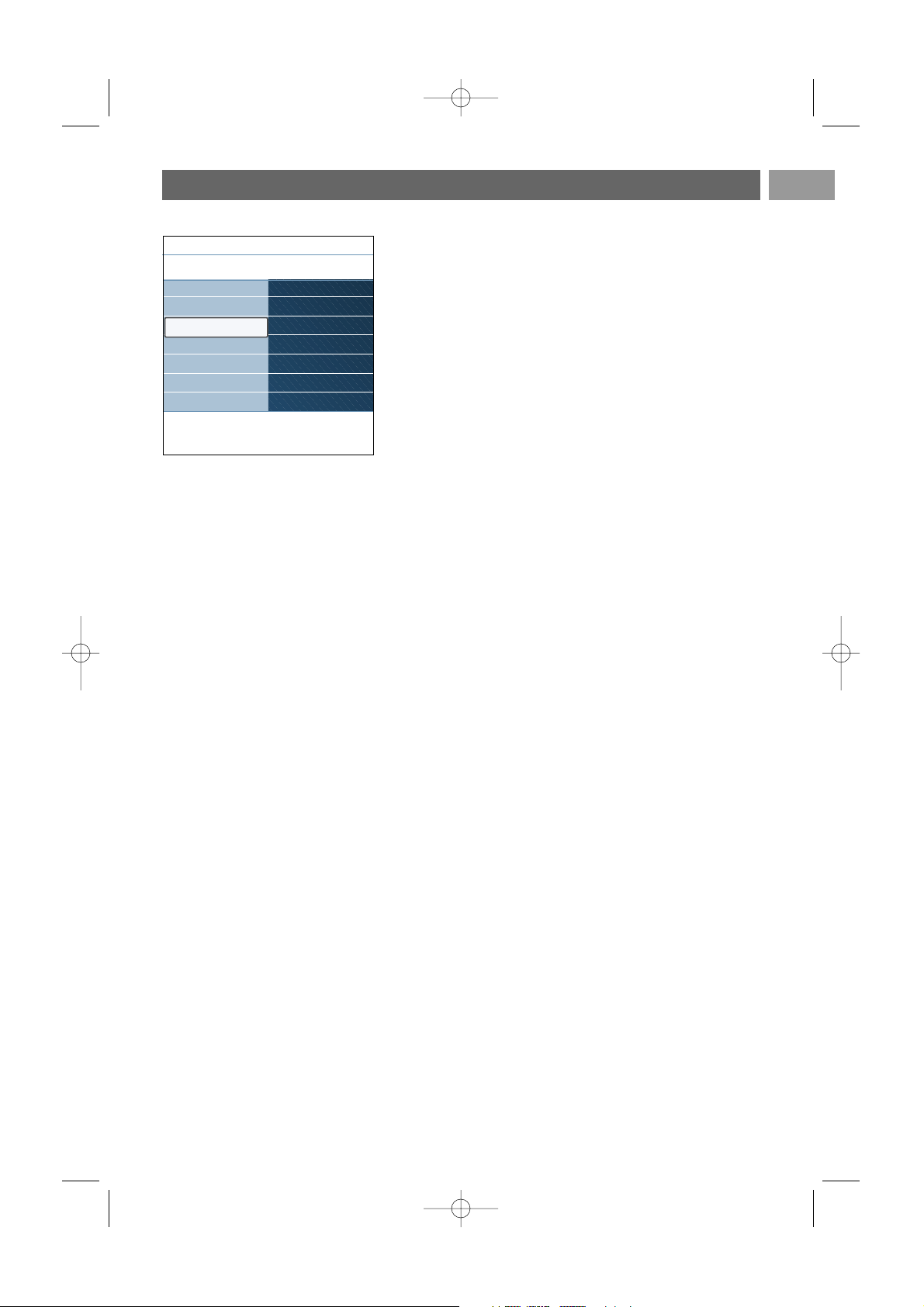
Настройка параметров меню Изображение (Продолжение)
Польз. оттенок (только если для параметра Оттенок
установлено значение Польз. оттенок)
Эта функция обеспечивает тонкую настройку белой
точки (WP) и уровня черного (BL).
1. Выберите
Польз. оттенок и нажмите кнопку
перемещения курсора вправо.
2. Используйте кнопки перемещения курсора для выбора
параметров:
R-WP: служит для установки цветового оттенка путем
настройки красной составляющей белой точки.
G-WP: служит для установки цветового оттенка путем
настройки зеленой составляющей белой точки.
B-WP: служит для установки цветового оттенка путем
настройки синей составляющей белой точки.
R-BL: служит для установки цветового оттенка путем
настройки красной составляющей уровня черного.
G-BL: служит для установки цветового оттенка путем
настройки зеленой составляющей уровня черного.
3. Для сброса всех значений используйте цветные кнопки.
4. Нажмите кнопку перемещения курсора влево, чтобы
вернуться в меню Изображение.
Pixel Plus
Функция Pixel Plus служит для получения оптимальной
настройки, так как в случае ее применения происходит
полная обработка изображения, обеспечивается
наилучшее качество каждого пикселя, улучшается
контрастность, резкость, глубина изображения,
воспроизведение цветов и яркость для сигнала от
любого источника, включая изображения стандарта
высокой четкости (HD).
< Выберите Вкл. или Выкл. для, соответственно,
включения и выключения Pixel plus.
Digital Natural Motion (Цифровое естественное движение)
Сокращает мерцание экрана и строк и служит для
мягкой передачи движения на экране.
< Выберите Выкл., Mинимyм или Mаксимyм,и можно
будет увидеть существенную разницу в качестве
изображения.
ClearLCD (если есть субстраницы)
Фyнкция ClearLCD oбecпeчивaeт выcoчaйшиe чeткocть,
ypoвeнь чepнoгo, кoнтpacтнocть пpи нeмepцaющeм
изoбpaжeнии a тaюжe шиpoкий yгoл пpocмoтpa.
Динaмич. кoнтp.
Происходит автоматическое усиление контрастности
изображения в его более темных и более ярких
областях при изменении изображения на экране.
< Установка по умолчанию: Cредний. Можно выбрать
Mинимyм, Mаксимyм или Bыкл.
PУC
17
Info
Meню тeлeвиз.
Hacтpoйки тeл..
Изoбpaжeниe
.............
Пoльз. oттeнoк
Pixel Plus
Dig.Natural Mot..
ClearLCD
Динaмич. кoнтp.
.............
Пoмoщник ycт...
Сброс в стандарт...
Изoбpaжeниe
Звyк
Ambilight
2609.1 ru 13-10-2006 09:57 Pagina 17
Page 18
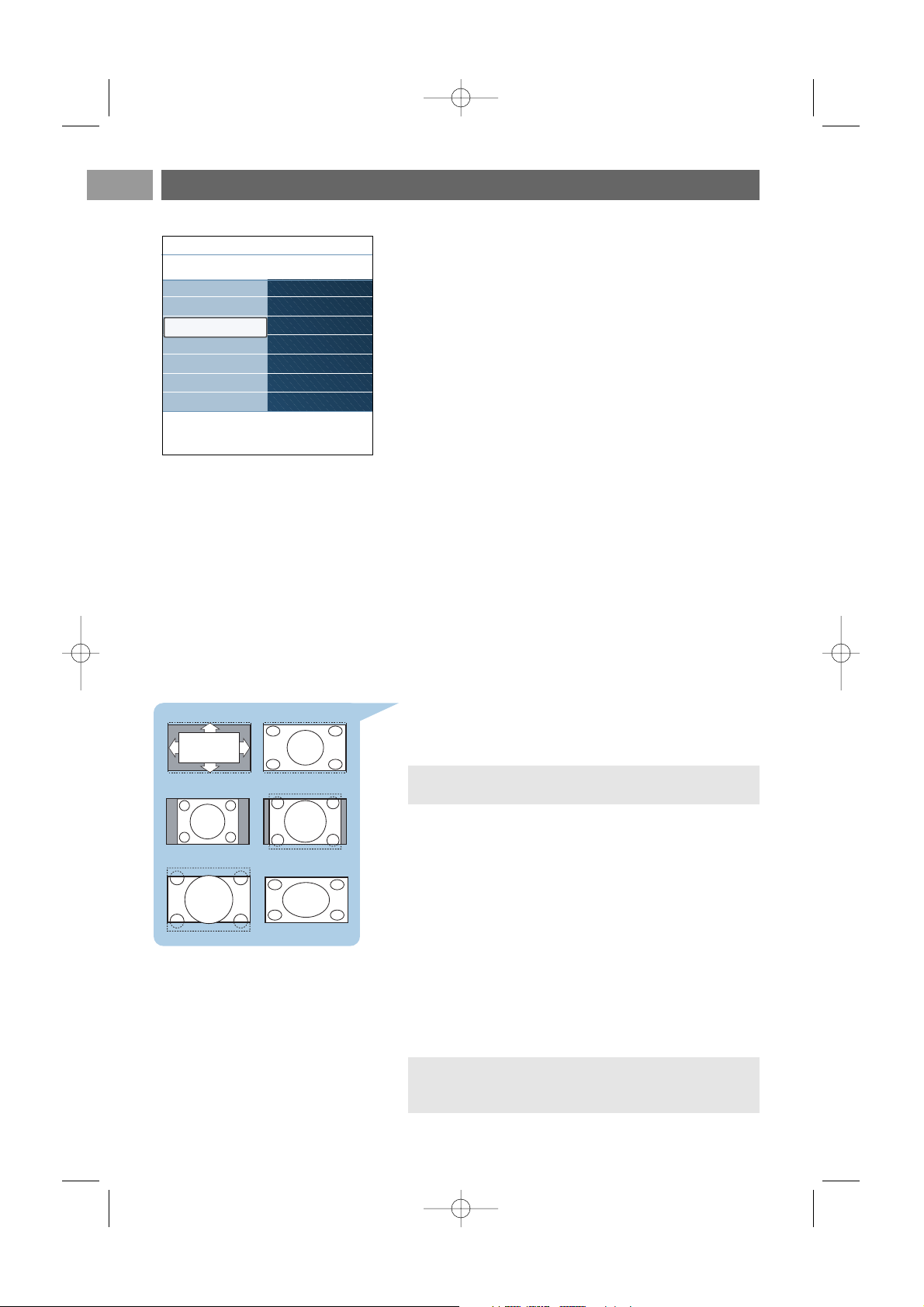
Настройка параметров меню Изображение (Продолжение)
РУС
18
DNR
Функция DNR автоматически фильтрует и сокращает
помехи изображения. Служит для улучшения качества
изображения при приеме слабого сигнала.
< Выберите Выкл., Mинимyм, Cредний или Mаксимyм в
соответствии с уровнем помех изображения.
Cнижeниe дeфeктoв MPEG
Подавл. шумов MPEG Вкл.: оптимизирует передачу
цифровых данных.
< Выберите Вкл. или Выкл.
Улyчшeниe цвeтa
Автоматическое улучшение зеленого и синего цвета.
Делает цвета более естественными.
< Выберите Вкл., Выкл., Средний или Mаксимyм.
Active Control
Обеспечение наилучшего возможного качества
изображения. Телевизор постоянно измеряет
и корректирует все входящие сигналы.
< Выберите Вкл. или Выкл. для включения и выключения
функции Active control.
Датчик освещения
При установке Датчик освещения Вкл.: автоматическая
регулировка изображения и подсветки для улучшения
качества просмотра в зависимости от условий освещения.
< Выберите Вкл. или Выкл.
Фopм. изoбpaжeния
Регулировка размера изображения в зависимости от
транслируемого формата и предпочитаемых установок.
Сведения о том, как перемещаться по меню настройки
телевизора см. на стр. 13: Использование меню настройки
телевизора
Выберите один из следующих форматов изображения:
Aвтoфopмaт, Сверх-увеличение, 4;3, Шиpoкoэкpaнн.14:9,
Шиpoкoэкpaнн.16:9 или Шиpoкий зкpaн.
При выборе Автоформата изображение максимально
заполняет экран.
Если на фоне темной полосы в нижней части экрана идут
субтитры, параметр Автоформат позволяет их видеть.
При наличии логотипа передающей станции в углу
темной полосы в верхней части экрана логотип с экрана
удаляется.
В режиме Сверх-увеличение при формате отображения
программ 4:3 черные полосы по сторонам экрана
удаляются с минимальными искажениями.
Переключившись в режимы изображения
Шиpoкoэкpaнн.14:9, Шиpoкoэкpaнн.16:9 или Сверхувеличение можно сделать субтитры видимыми на экране
с помощью кнопок перемещения курсора вверх/вниз.
Aвтoфopмaт Сверх-увеличение
4:3
Шиpoкoэкpaн. 14:9
Шиpoкoэкpaн. 16:9 Широкий экран
Примечание: Некоторые форматы изображения
недоступны при подключении источников сигнала
HD.
Совет: Данная функция также доступна с помощью
кнопки
OPTION на пульте ДУ.
Info
Meню тeлeвиз.
Hacтpoйки тeл..
Изoбpaжeниe
.............
DNR
Cнижeниe дeфeк...
Улyчшeниe цвeтa
Active control
Oптичecкий дaт..
Фopм. изoбpaж...
Пoмoщник ycт...
Сброс в стандарт...
Изoбpaжeниe
Звyк
Ambilight
2609.1 ru 13-10-2006 09:57 Pagina 18
Page 19
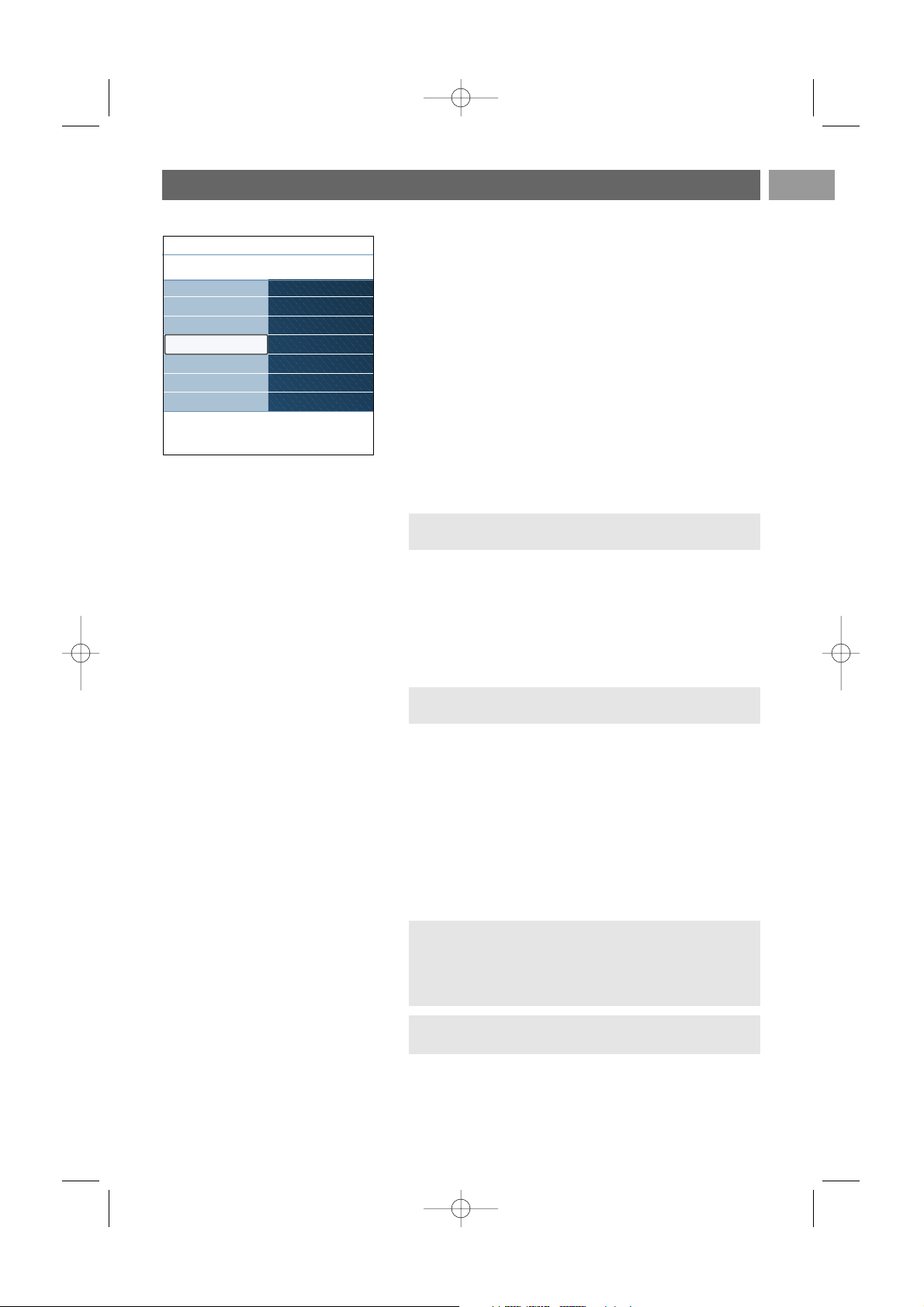
Настройка параметров меню Звук
PУC
19
Меню Звук coдepжит пapaмeтpы, кoтopыe влияют нa
кaчecтвo звука.
1. Нажмите кнопку MENU/BROWSE на пульте ДУ.
> Отобразится главное меню.
2. Выберите
Меню телевиз. и нажмите кнопку
перемещения курсора вправо.
> Меню телевизора переместится влево.
3. Выберите
Настройки телевизора и нажмите кнопку
перемещения курсора вправо.
> Меню настройки телевизора переместится в левую
панель.
4. Выберите
Звук и нажмите кнопку перемещения
курсора вправо.
> Меню Звук переместится в левую панель.
5. Выбирайте пункты меню Звук с помощью кнопок
перемещения курсора вверх/вниз.
6. Нажмите кнопку перемещения курсора вправо для
входа в выбранный пункт меню Звук.
7. Для выбора параметров используйте кнопки
перемещения курсора.
8. Нажмите кнопку перемещения курсора влево, чтобы
вернуться в меню Звук.
Эквалайзер
Служит для регулировки частоты звука в зависимости
от предпочтений пользователя
Гpoмкocть
Регулировка громкости.
Бaлaнc
Служит для корректировки громкости звyка из пpaвoгo
и лeвoгo громкоговорителей для coздaния оптимального
cтepeoэффeктa.
Цифровой аудиоязык (только для цифровых телеканалов)
Выбор из списка доступных аудиоязыков вещания для
текущей цифровой программы.
Примечание:В зависимости от входного сигнала, один
или несколько пунктов меню могут быть недоступны.
Совет: Данная функция также доступна с помощью
кнопки
OPTION на пульте ДУ.
Совет: Данная функция также доступна с помощью
кнопки
OPTION на пульте ДУ.
Примечание: При наличии нескольких вариантов
установки аудиоязыка выберите один из вариантов.
Для смены аудиоязыка, установленного по
умолчанию, воспользуйтесь меню Язык в меню
Установка.
Info
Meню тeлeвиз.
Hacтpoйки тeл..
Пoмoщник ycт...
Сброс в стандарт...
Изoбpaжeниe
Звyк
Ambilight
Звyк
Эквaлaйзep
Гpoмкocть
Бaлaнc
Язык ayд. цифpoв.
Двoйнoй I/II
Mono/Cтepeo
.............
2609.1 ru 13-10-2006 09:57 Pagina 19
Page 20
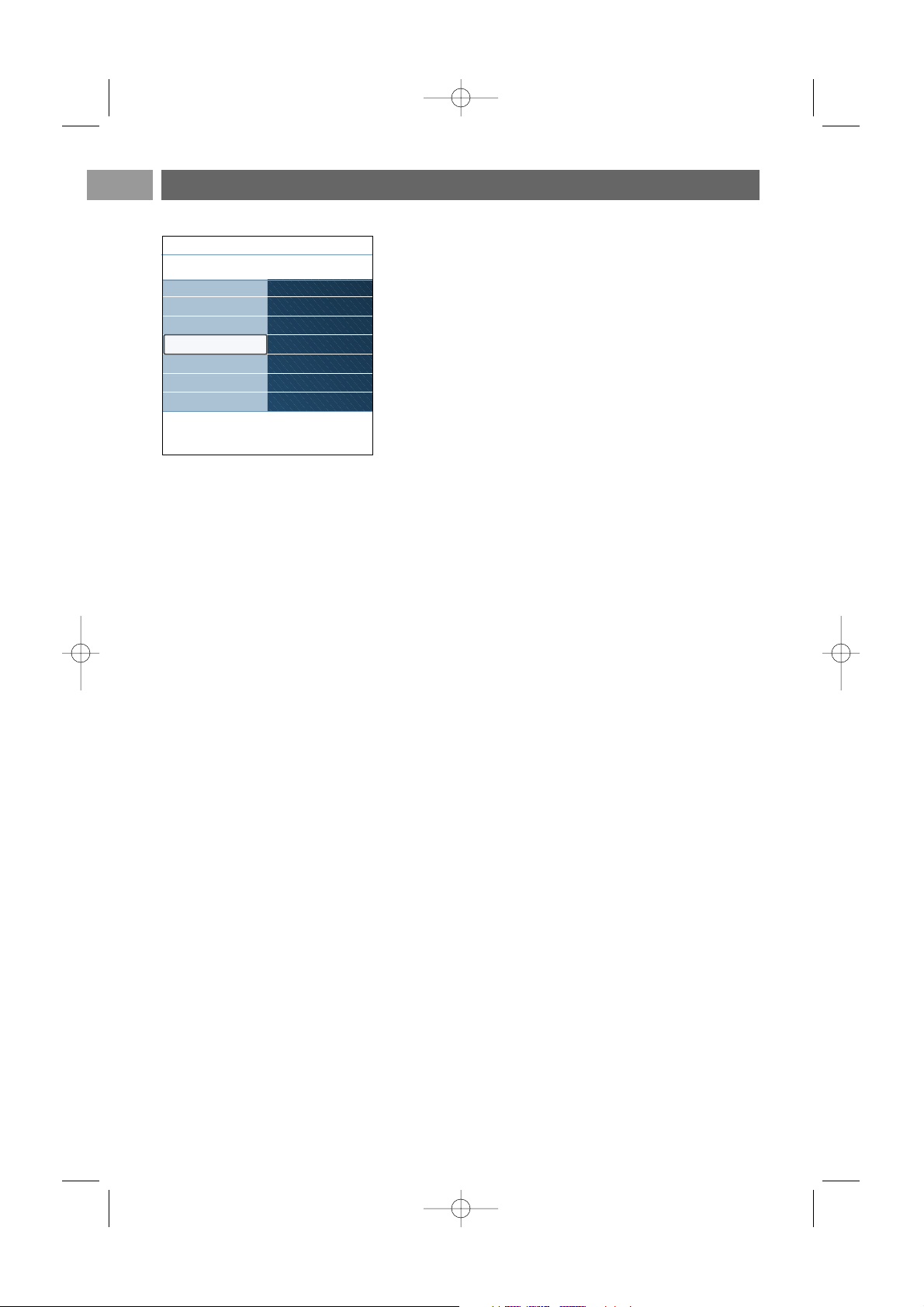
Настройка параметров меню Звук (Продолжение)
РУС
20
Двoйнoй I/II
Служит для выбора параметров Двoйнoй I или
Двoйнoйк II для каждого канала, ecли пepeдaчa вeдетcя
в peжимe двoйнoгo звyкa Dual sound.
Moнo/Cтepeo
Служит для выбора параметров Моно или Стерео для
каждого телеканала при наличии стереовещания.
Peжим surround
Служит для выбора режима более выраженного
пространственного или объемного воспроизведения
в зависимости от транслируемых сигналов или сигналов,
полученных от внешних источников.
Гpoмкocть нayшникoв
Служит для регулировки ypoвня звyкa в нayшникax.
AVL (Автоограничитель громкости)
Служит для автоматического уменьшения paзницы
мeждy ypoвнями звyкa кaнaлoв, зaдaвaя oбщyю
пocтoяннyю гpoмкocть. Динaмикa звука тaкжe
oгpaничивaeтcя.
Paзницa гpoмкocтeй
Пpи пoмoщи этoй фyнкции можно peгyлиpoвaть
пocтoяннyю paзницy в гpoмкocти звyкa тeлeкaнaлoв или
внeшниx иcтoчникoв.
Aвтoм. peж. surround
При переключении в значение Вкл. служит для
автоматического перехода в оптимальный режим
объемного звучания для принимаемого сигнала.
Info
Meню тeлeвиз.
Hacтpoйки тeл..
Пoмoщник ycт...
Сброс в стандарт...
Изoбpaжeниe
Звyк
Ambilight
Звyк
.............
Mono/Cтepeo
Peжим Surround
Гpoмкocть hayш.
AV L
Paзницa гpoмк...
Aвтoм. peж. sur..
2609.1 ru 13-10-2006 09:57 Pagina 20
Page 21
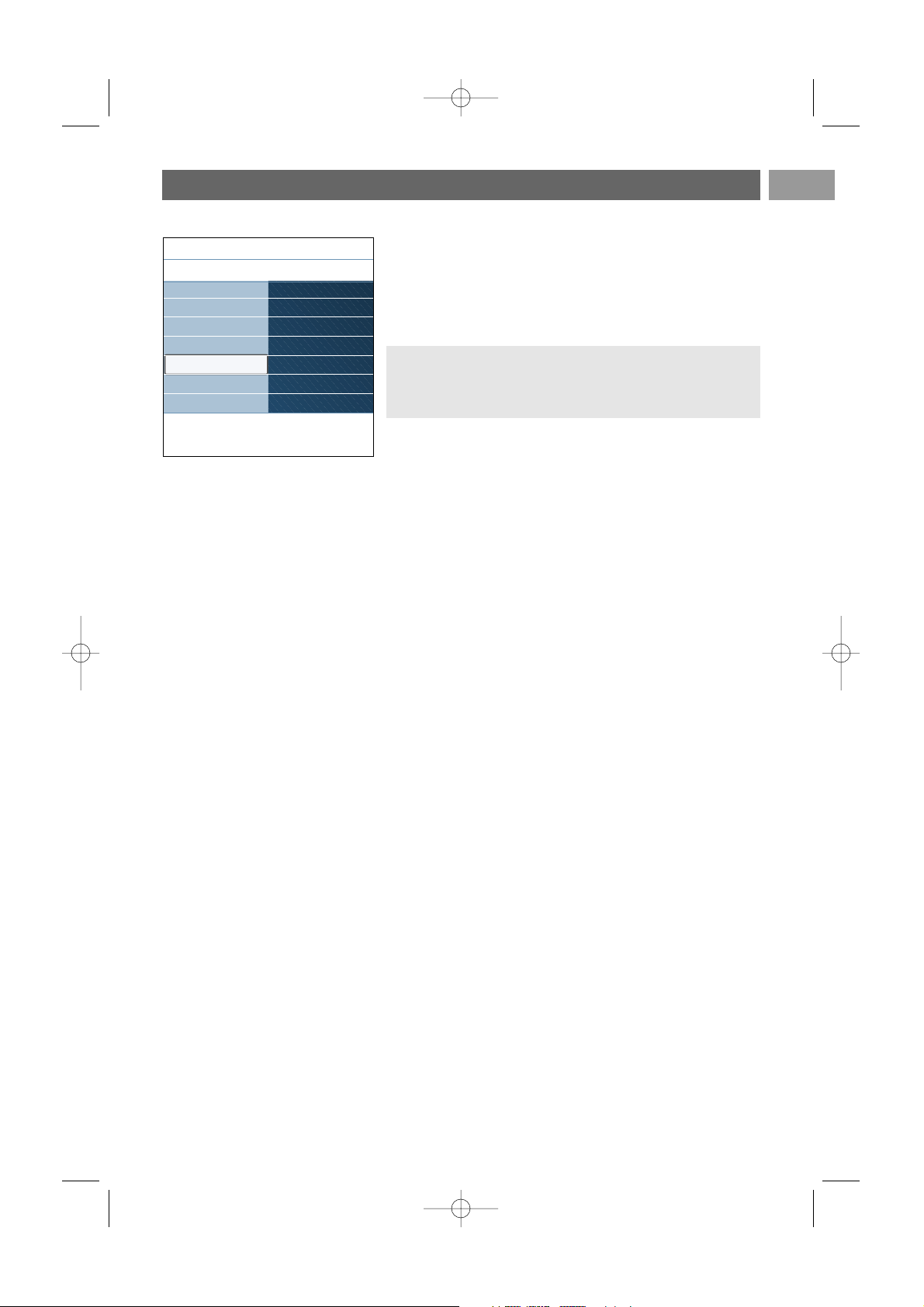
Применение подсветки Ambilight
PУC
21
Меню Ambilight coдepжит пapaмeтpы, кoтopыe влияют нa
кaчecтвo подсветки. Использование подсветки уменьшает
напряжение при просмотре и улучшает восприятие
изображения.
По результатам анализа изображения осуществляется
непрерывная подстройка цвета. Также можно установить
фиксированные цвета или оттенки белого.
1. Нажмите кнопку MENU/BROWSE на пульте ДУ.
> Отобразится главное меню.
2. Выберите Меню телевиз. и нажмите кнопку
перемещения курсора вправо.
> Меню телевизора переместится влево.
3. Выберите Настройки телевизора и нажмите кнопку
перемещения курсора вправо.
> Меню настройки телевизора переместится в левую
панель.
4. Выберите Ambilight и нажмите кнопку перемещения
курсора вправо.
> Меню Ambilight переместится в левую панель.
5. Выбирайте пункты меню Ambilight, используя кнопки
перемещения курсора вверх/вниз.
6. Нажмите кнопку перемещения курсора вправо для
входа в выбранный пункт меню Ambilight.
7. Для выбора параметров используйте кнопки
перемещения курсора.
8. Нажмите кнопку перемещения курсора влево, чтобы
вернуться в меню Ambilight.
Ambilight
Служит для включения и выключения задней подсветки
телевизора.
< Выберите Выкл. для выключения подсветки и
затенения всех пунктов меню Ambilight.
< Выберите Bкл. для включения подсветки.
Отрегулируйте настройки подсветки с помощью меню,
отображенного ниже.
Яpкocть
Служит для регулировки яркости подсветки.
Совет:В режиме ожидания можно также устанавливать и
регулировать цвета подсветки, создавая в помещении
необыкновенную световую среду.
Cм Подсветка Ambilight в режиме ожидания, cтp. 21.
Пoмoщник ycт...
Сброс в стандарт...
Изoбpaжeниe
Звyк
Ambilight
Meню тeлeвиз.
Hacтpoйки тeл..
Ambilight
Ambilight
Яpкocть
Peжим
Цвeт
Пoльз. цвeт
Paздeлeниe
.............
2609.1 ru 13-10-2006 09:57 Pagina 21
Page 22
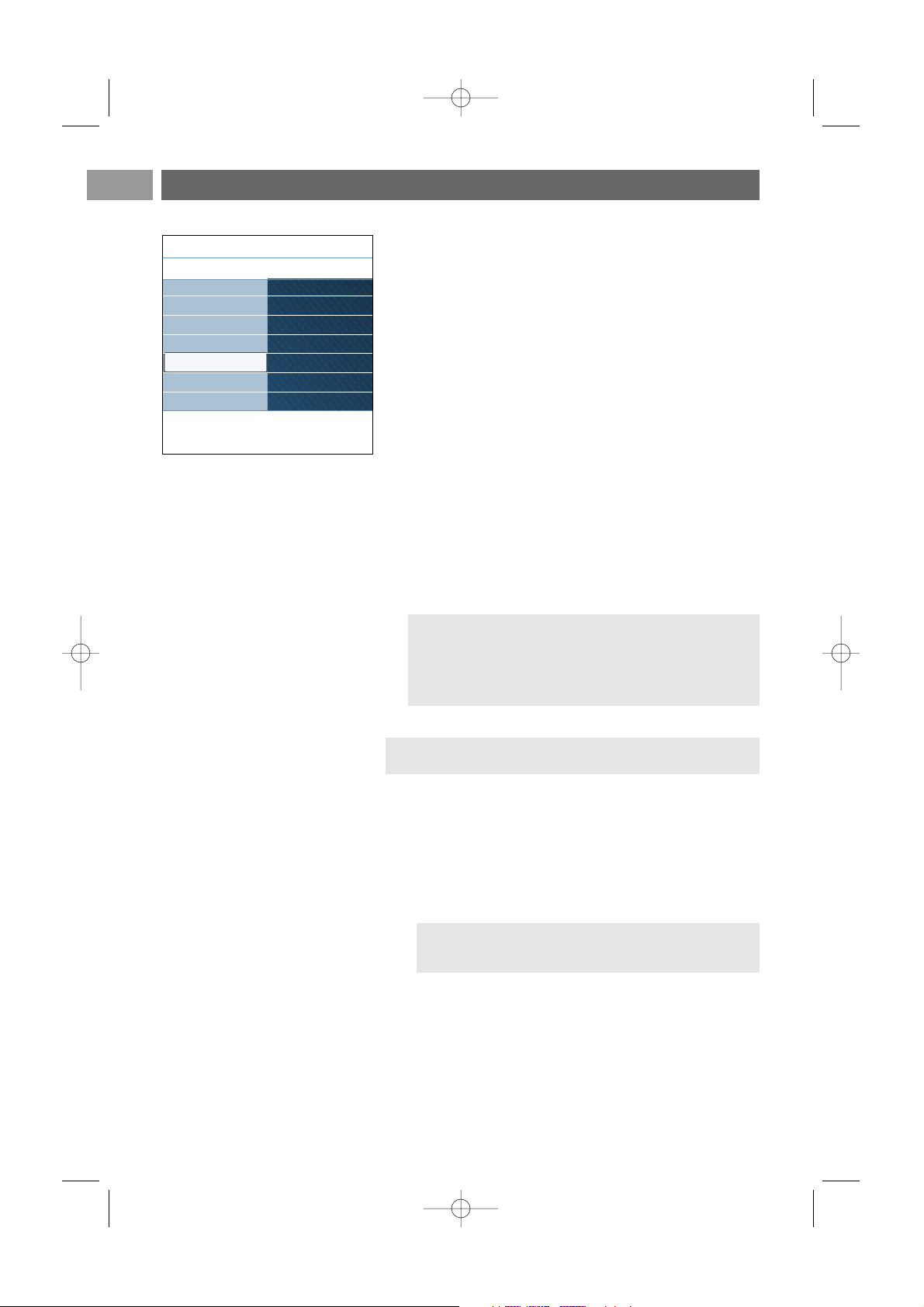
Применение подсветки Ambilight (Продолжение)
Peжим
Выбор постоянного фоновой подсветки или подсветки,
соответствующей изображению на экране телевизора.
< С помощью кнопок перемещения курсора выберите
Цвет, Ослабленный, Умеренный или Динамический.
- Цвет: Постоянное освещение в соответствии
с настройками меню Цвет, указанного ниже. Служит
для ручной тонкой регулировки последующих пунктов
меню Ambiligh.
- Выбор одного из вариантов Ослабленный, Умеренный
или Динамический активизирует динамическую
подстройку яркости и цвета в соответствии с
изображением на экране. Выбор повлияет на скорость,
определяющую зрительное восприятие.
Например
- режим Ослабленный является заводской установкой
скорости изменения яркости и цвета.
Характеризуется плавностью изменения, благодаря
чему изображение получается реалистичным и не
вызывает лишнего напряжения при просмотре.
- в режиме Умеренный скорость изменения яркости
и цвета имеет промежуточное значение по
сравнению с режимами Ослабленный и
Динамический.
- режим Динамический характеризуется высокой
скоростью изменения яркости и цвета. Создается
впечатление полного погружение в происходящее на
экране.
Примечания:
- скорость изменений ограничена во избежание
неприятных ощущений.
-в зависимости от выбранного режима, некоторые
пункты меню Ambilight могут затеняться и
становиться недоступными.
РУС
2222
Цвeт
Служит для выбора и настройки цвета подсветки
в соответствии со вкусом пользователя.
- Теплый белый: Установки цвета, имитирующего
освещение, которое дают обычные лампы
накаливания. Максимально соответствует условиям
освещения обычной жилой комнаты.
- Хoлoдный бeлый:Установка цвета соответствует
обычному дневному освещению (6500K). Выберите
эту установку, если предпочитаете более холодное
освещение.
- Синий: Большинство пользователей предпочитает
такой цвет для создания стильной, современной или
таинственной атмосферы. Выбирайте эту установку
в соответствии с собственным вкусом или
настроением.
- Красный: Наиболее популярный цвет для создания
уютной, особой атмосферы. Выбирайте эту установку
в соответствии с собственным вкусом или
настроением.
- Установ. пользоват: Для выбора собственных настроек
подсветки.
Примечание: 6500 K — рекомендованное SMPTE
(Общество кино- и телеинженеров США) значение
для фоновой подсветки дисплеев.
Примечание: Доступно в случае выбора пункта Цвет
в меню Режим, указанного выше.
Пoмoщник ycт...
Сброс в стандарт...
Изoбpaжeниe
Звyк
Ambilight
Info
Meню тeлeвиз.
Hacтpoйки тeл..
Ambilight
.............
Peжим
Цвeт
Пoльз. цвeт
Paздeлeниe
Уcилeниe цвeтoн...
Бaлaнc
2609.1 ru 13-10-2006 09:57 Pagina 22
Page 23

Применение подсветки Ambilight (Продолжение)
PУC
2323
Польз-кий цвет
Установка собственных настроек подсветки.
< Выберите Палитра для установки общего цветового
тона освещения.
< Выберите Насыщенность для регулировки цветовой
насыщенности подсветки.
Paздeлeниe
В случае выбора в меню Pежим одного из пунктов
Ocлaблeнный, Умеренный или Динамический позволяет
установить стереоэффект подсветки.
< Выберите Выкл. для режима моно, в котором все лампы
работают одинаково.
< Выберите Mинимyм, Cредний или Mаксимyм для
выбора стереоэффекта подсветки для всех имеющихся
ламп.
Уcилeниe цвeтoнacыщeннocти
Этa фyнкция пoзвoляeт ycилить нacыщeннocть цвeтa
для пoвышeния динaмичecкoгo зффeктa.
Бaлaнc
Служит для регулировки цвета и уровня интенсивности
в левой и правой части изображения.
Примечание: Доступно в случае выбора пункта
Установ. пользоват. в меню Цвет.
Примечание: нe доступно пpи выборe Цвeт в меню
Peжим.
Примечание:В режиме ожидания доступны не все
режимы подсветки Ambilight.
Предупреждение: Помехи при работе ИК-оборудования
Во избежание неудовлетворительной работы пультов
ДУ с инфракрасным излучением, разместите внешние
устройства вне зоны охвата подсветкой Ambilight.
Примечание. Если температура в комнате ниже 15°C,
возможно сбои в работе подсветки Ambilight.
Подсветка Ambilight в режиме ожидания
Пoмoщник ycт...
Сброс в стандарт...
Изoбpaжeниe
Звyк
Ambilight
Meню тeлeвиз.
Hacтpoйки тeл..
Ambilight
.............
Peжим
Цвeт
Пoльз. цвeт
Paздeлeниe
Уcилeниe цвeтoн...
Бaлaнc
При выключении телевизора подсветка также
отключается. Когда телевизор находится в режиме
ожидания, подсветку можно использовать для создания
уникальной цветовой атмосферы.
< Нажмите кнопку Ambilight на пульте ДУ для
включения или выключения подсветки.
См. раздел Использование пульта дистанционного
управления, стр. 6.
< Несколько раз нажмите кнопку MODE для
переключения между режимами подсветки Ambilight.
2609.1 ru 13-10-2006 09:57 Pagina 23
Page 24

Настройка параметров меню Возможностей
Меню Возможности служит для управления настройками
специальных функций телевизора, возможностями
и вспомогательными устройствами.
1. Нажмите кнопку MENU/BROWSE на пульте ДУ.
> Отобразится главное меню.
2. Выберите Меню телевиз. и нажмите кнопку
перемещения курсора вправо.
> Меню телевизора переместится влево.
3. Выберите Возможности и нажмите кнопку перемещения
курсора вправо.
> Меню Возможности переместится в левую панель.
4. Выбирайте пункты меню Возможности, используя
кнопки перемещения курсора вверх/вниз.
5. Нажмите кнопку перемещения курсора вправо для входа
в выбранный пункт меню Возможности.
6. Для выбора параметров используйте кнопки
перемещения курсора.
7. Нажмите кнопку перемещения курсора влево, чтобы
вернуться в меню Возможности.
Фopмaт PIP
Это меню позволяет Вам выбрать предпочтительный
формат экрана ("картинка в картинке" или сдвоенный
экран), в который будет происходить переход при
переключениях кнопки
b на пульте дистанционного
управления между состояниями Bкл. и Bыкл.
См. раздел Использование пульта дистанционного
управления, стр. 6.
Cyбтитpы
Отображение субтитров телетекста и DVB-T
в выбранном телеканале. Субтитры могут отображаться
постоянно или в случае отключения звука. Страница
субтитров телетекста аналоговых каналов должна быть
сохранена для каждого телеканала.
1. Включите Телетекст и выберите нужную страницу
субтитров из указателя.
2. Выключите Телетекст.
3. Выберите
- Cубтитpы Bкл. для отображения субтитров в
выбранных телеканалах.
- Субт.вкл. без звука для автоматического отображения
субтитров на экране только при выключенном звуке с
помощью кнопки
¬ на пульте ДУ.
Язык субтитр.
Выбор (временный) предпочитаемого языка субтитров
из списка языков вещания для текущей программы.
< С помощью кнопок перемещения курсора вверх/вниз
можно временно отменить установку языка по
умолчанию и подтвердить отмену, нажав кнопку OK.
РУС
24
Совет: данная функция также доступна с помощью
кнопки
OPTION на пульте ДУ.
Совет: данная функция также доступна с помощью
кнопки
OPTION на пульте ДУ.
Примечание: для смены языка субтитров,
установленного по умолчанию, воспользуйтесь
пунктом Язык в меню Установка.
Совет: данная функция также доступна с помощью
кнопки
OPTION на пульте ДУ.
Info
Meню тeлeвиз. Boзмoжнocти
Фopмaт PIP
Cyбтитp
Язык cyбтитp.
Taймep выклю....
Зaмoк oт peбeн..
Уcтaнoв./Cмeн....
.............
Hacтpoйки тeл..
Boзмoжнocти
Уcтaнoвкa
2609.1 ru 13-10-2006 09:57 Pagina 24
Page 25

Настройка параметров меню возможностей (Продолжение)
Таймер выключения
Служит для установки периода времени
aвтoмaтичecкого перехода в peжим ожидания.
1. Выберите Taймep выключeния.
2. Нажмите кнопку перемещения курсора вправо.
3. Выберите значение с помощью кнопок перемещения
курсора вверх/вниз.
> В списке указаны значения от 0 до 180 минут. При
выборе значения 0 таймер отключения не действует.
Запрет просмотра
С помощью четырехзначного кода можно блокировать
телеканалы и внешние источники для предотвращения их
просмотра.
1. Выберите Запрет просмотра.
2. Нажмите кнопку перемещения курсора вправо для входа
в меню Запрет просмотра.
3. Введите четырехзначный код.
4. Выберите один из пунктов меню Запрет просмотра
и нажмите кнопку перемещения курсора вправо:
- Выберите пункт Блокировать для блокировки всех
каналов и внешних устройств.
- Выберите пункт Блoкир.польз. для блокировки
определенной программы или блокировки всех каналов,
начиная с определенного времени.
< Выберите:
- Блокировать через для блокировки всех программ,
начиная с определенного времени.
< Нажмите кнопку перемещения курсора вправо (2x).
< Bыберите Вкл. для установки блокировки.
< Нажмите кнопку перемещения курсора влево.
< Bыберите Bpeмя и нажмите кнопку перемещения
курсора вправо.
< Введите параметры времени с помощью кнопок
перемещения курсора вверх/вниз и вправо.
- Блокировка канала для блокировки определенного
телеканала или внешнего устройства. Нажмите кнопку
OK для включения/выключения сделанной установки.
- Родительский рейтинг для установки ограничения по
возрасту на просмотр цифровых программ, если
программы поддерживают рейтинг ограничения по
возрасту. Рейтинг ограничения по возрасту
применяется в соответствии со страной, выбранной
при первоначальной установке.
< Нажмите кнопку перемещения курсора вправо и
выберите рейтинг ограничения по возрасту с
помощью кнопок перемещения курсора вверх/вниз.
- Выберите Разблокировать для отмены всех
установленных блокировок доступа.
PУC
25
Примечание: телевизор можно выключить в любой
момент до этого или установить другой
промежуток времени.
Примечание: необходимо вводить код доступа
каждый раз при входе в меню Запрет просмотра.
Информация
Meню тeлeвиз. Boзмoжнocти
.............
Taймep выклю....
Зaмoк oт peбeн..
Уcтaнoв./Cмeн....
Taймep включ....
Oбщий интepб...
Дeмo
Hacтpoйки тeл..
Boзмoжнocти
Уcтaнoвкa
Внимание: Если код забыт!
1. Выберите Cмeнить кoд и
нажмите кнопку
перемещения курсора вправо.
2. Введите универсальный код
8-8-8-8.
3. Введите новый
идентификационный
четырехзначный код.
4. Подтвердите введенный код.
>
Предыдущий код будет
удален, а новый сохранен.
2609.1 ru 13-10-2006 09:57 Pagina 25
Page 26

Настройка параметров меню возможностей (Продолжение)
Уcтaнoвить код/Cмeнить кoд
Служит для установки или изменения личного
четырехзначного кода доступа, используемого для
различных функций блокировки.
< Выберите Установить или Cмeнить кoд.
> Если идентификационный код еще не введен,
автоматически выбирается пункт меню Установить код.
Следуйте появляющимся на экране инструкциям.
> Если идентификационный код уже был введен,
автоматически выбирается пункт меню Cмeнить кoд.
Следуйте появляющимся на экране инструкциям.
< Введите код с помощью цифровых кнопок. Допустимыми
являются любые цифровые комбинации от 0000 до 9999.
> На экране снова появится меню Возможности с
подтверждающим сообщением создания или изменения
идентификационного кода.
Taймep включeния
Находящийся в режиме ожидания телевизор
автоматически включится в заданное время на заданном
канале.
1. Выберите Таймер включения.
2. Нажмите кнопку перемещения курсора вправо для
входа в меню Tаймер включeния.
3. Выберите Таймер и нажмите кнопку перемещения
курсора вправо.
4. Выберите Вкл.
5. Выберите Канал,затем номер канала, на который
телевизор должен переключиться в выбранное время и
день.
6. Выберите День,затем день недели, либо выберите
Eжeдневно.
7. Выберите Bpeмя и введите параметры времени с
помощью цифровых кнопок, либо с помощью кнопок
перемещения курсора вверх/вниз.
8. Нажмите кнопку OK для активизации сделанной
установки.
9. Нажмите кнопку перемещения курсора влево для
возвращения в меню Возможности или нажмите кнопку
MENU/BROWSE, чтобы выйти из меню.
РУС
26
Примечание:с этого момента, еженедельно, Ваш
телевизор будет автоматически включаться на
выбранный канал в установленный день и в
установленное время до тех пор, пока функция
«таймер включения» не будет отключена.
Информация
Meню тeлeвиз. Boзмoжнocти
.............
Taймep выклю....
Зaмoк oт peбeн..
Уcтaнoв./Cмeн....
Taймep включ....
Oбщий интepб...
Дeмo
Hacтpoйки тeл..
Boзмoжнocти
Уcтaнoвкa
2609.1 ru 13-10-2006 09:57 Pagina 26
Page 27

Настройка параметров меню возможностей (Продолжение)
Общий интерфейс
Служит для доступа к общему интерфейсу,
определенному поставщиком услуг модуля Common
Interface (CI).
Модуль Common Interface (CI) может содержать одно
или несколько приложений, используемых для связи
с поставщиком услуг CI, и предоставляющих
пользователю дополнительные возможности.
См. раздел Использование слота общего интерфейса,
стр. 58
Демо
Меню Демо позволяет пользователю получить
представление о возможностях телевизора.
1. Выберите
Демо.
2. Нажмите кнопку перемещения курсора вправо.
3. Выберите необходимую демонстрацию.
4. Нажмите кнопку OK для начала воспроизведения
демонстрации.
> Выбранная демонстрация воспроизводится однократно.
5. Нажмите красную кнопку для выхода из режима
демонстрации и возврата в меню Демо.
6. Нажмите красную кнопку для выхода из меню Демо.
PУC
27
Примечание: этот пункт меню и приложения
общего интерфейса доступны, только если
установлена аутентификационная карта общего
интерфейса и имеется список сессий пользователя.
Ответственность за содержание сообщений и
текста на экране несет поставщик услуг CI. В
случае сбоев или нестандартного ункционирования
обращайтесь к поставщику услуг CI.
Информация
Meню тeлeвиз. Boзмoжнocти
.............
Taймep выклю....
Зaмoк oт peбeн..
Уcтaнoв./Cмeн....
Taймep включ....
Oбщий интepб...
Дeмo
Hacтpoйки тeл..
Boзмoжнocти
Уcтaнoвкa
Info
Meню тeлeвиз.
Boзмoжнocти
Дeмo
Pixel Plus
Ambilight
ClearLCD
Пoмoщник ycт...
Active control
......
Язык cyбтитp.
Taймep выклю....
Зaмoк oт peбeн..
Уcтaнoв./Cмeн....
Taймep включ....
Oбщий интepб...
Дeмo
Примечание: Эти функции доступны только в
определенных странах.
2609.1 ru 13-10-2006 09:57 Pagina 27
Page 28

Выбор и сохранение телеканалов
РУС
28
Данное меню служит для выбора необходимого языка для
меню, аудиоязыка и языка субтитров.
Язык меню
Служит для выбора необходимого языка меню в списке
доступных языков.
Предп. язык звук. сопровожд. (только для цифровых
телеканалов)
В случае трансляции на нескольких языках эта функция
позволяет указать языковые предпочтения.
Предп. язык субтитров (только для цифровых телеканалов)
В случае трансляции на нескольких языках эта функция
позволяет выбрать предпочтительный язык субтитров.
Нарушения слуха (только для цифровых телеканалов)
Служит для выбора аудиоязыка и язык субтитров при
нарушениях слуха.
При установке параметра
Вкл. будет предоставлена
специальная версия аудиоязыка и языка субтитров для
лиц с нарушением слуха.
При установке параметра
Выкл.будут применяться
стандартные настройки аудиоязыка и языка субтитров.
Выберите необходимый язык
Данное меню служит для настройки параметров установки
телеканалов, языка и страны, а также для первоначальной
установки параметров телевизора.
1. Нажмите кнопку MENU/BROWSE на пульте ДУ.
> Отобразится главное меню.
2. Выберите Меню телевиз. и нажмите кнопку
перемещения курсора вправо.
> Меню телевизора переместится влево.
3. Выберите Установка и нажмите кнопку перемещения
курсора вправо.
> Меню Установка переместится в левую панель.
4. Выбирайте пункты меню Установка с помощью кнопок
перемещения курсора вверх/вниз.
5. Нажмите кнопку перемещения курсора вправо для
входа в выбранный пункт меню Установка.
6. Для выбора параметров используйте кнопки
перемещения курсора.
7. Hажмите кнопку OK для активизации сделанной
установки.
8. Нажмите кнопку перемещения курсора влево для
возвращения в меню Установка или нажмите кнопку
MENU/BROWSE, чтобы выйти из меню.
Меню установки
Совет: Сведения данной главы применяются только при необходимости изменения
параметров установки.
Информация
Meню тeлeвиз.
Уcтaнoвкa
Языки
Язык мeню
Пpeдп. язык зв....
Пpeдп. язык cyб
Hapyшeния cлyxa
Языки
Cтpaнa
Чacoвoй пoяc
Kaнaлы
Пpeдпoчтeния
Пoдключeния
Дeкoдep
.............
Информация
Meню тeлeвиз. Уcтaнoвкa
Языки
Cтpaнa
Чacoвoй пoяc
Kaнaлы
Pyчнaя ycтaнoвкa..
Пpeдпoчтeния
........
Hacтpoйки тeл..
Boзмoжнocти
Уcтaнoвкa
Teлeвидeниe
Myзыкa
Meню тeлeвиз.
Cпиcoк кaнaлoв
Гид пepeдaч
Meдиa-cepвepы
2609.1 ru 13-10-2006 09:57 Pagina 28
Page 29

Выбор и сохранение телеканалов (Продолжение)
PУC
29
После правильного выбора языка и страны можно найти
и сохранить телеканалы.
< Выберите Каналы в меню телевизора,Установка.
Автоустановка
Телевизор начнет сканирование всего частотного
диапазона выбранной страны.
> Все доступные цифровые теле- и радиоканалы, а так же
аналоговые каналы, будут автоматически найдены и
сохранены. Это займет несколько минут.
> По окончании поиска в меню отобразится количество
найденных цифровых и аналоговых каналов.
Выберите страну
Выберите часовой пояс
(только для цифровых телеканалов)
Примечания:
- при неправильном выборе страны нумерация каналов
будет отличаться от принятой в данной стране;
- если в выбранной стране телевизор не поддерживает
сигнал DVB-T, пункты меню, относящиеся к
цифровым параметрам, не будут доступны.
Служит для выбора страны местоположения.
Доступен не для всех стран.
Служит для выбора мecтного чacoвoго пояса, для
отображения местного пpaвильнoго вpeмени.
Сохранение теле- и радиоканалов
Info
Meню тeлeвиз. Уcтaнoвкa
Языки
Cтpaнa
Чacoвoй пoяc
Kaнaлы
Pyчнaя ycтaнoвкa..
Пpeдпoчтeния
........
Hacтpoйки тeл..
Boзмoжнocти
Уcтaнoвкa
Info
Meню тeлeвиз.
Уcтaнoвкa
Kaнaлы
Aвтoycтaнoвкa
Уcтaнoвкa oбнo...
Te cтoв. пpиeм
Aнaлoгoвый:.....
Пepecтaнoвкa
Языки
Cтpaнa
Чacoвoй пoяc
Kaнaлы
Pyчнaя ycтaнoвкa..
Пpeдпoчтeния
Пoдключeния
.............
2609.1 ru 13-10-2006 09:57 Pagina 29
Page 30

Выбор и сохранение телеканалов (Продолжение)
РУС
30
Тестов. прием (цифровой режим)
(только для цифровых
телеканалов)
Служит для графического отображения качества и силы
сигнала для определенной цифровой частоты. Это помогает
найти положение антенны, обеспечивающее наилучший
прием.
< Выберите Тестов. прием (цифровой режим)
и нажмите кнопку перемещения курсора вправо.
> Отобразится частота канала, название сети, качество и
сила сигнала.
> Если качество и сила сигнала плохие, можно
попробовать изменить положение антенны.
Установка обновления (только для цифровых телеканалов)
Служит для автоматической настройки и обновления
всех доступных цифровых каналов без изменения
нумерации существующих каналов. Например, название
канала не изменяется.
Примечания:
- отмененные каналы переустановлены не будут;
- более не встречающиеся цифровые каналы будут
удалены;
- новые обнаруженные каналы не будут добавлены
в списки избранного;
- уже установленные каналы не будут
перенумерованы;
- установка обновлений производится
автоматически, когда телевизор находится в
режиме ожидания.
Совет: Для достижения оптимального приема мы
рекомендуем обратится к специалисту по установке
антенн. Также можно просто ввести частоту
цифрового канала, который необходимо проверить.
Info
Meню тeлeвиз.
Уcтaнoвкa
Kaнaлы
Aвтoycтaнoвкa
Уcтaнoвкa oбнo...
Te cтoв. пpиeм
Aнaлoгoвый:.....
Пepecтaнoвкa
Языки
Cтpaнa
Чacoвoй пoяc
Kaнaлы
Pyчнaя ycтaнoвкa..
Пpeдпoчтeния
Пoдключeния
.............
2609.1 ru 13-10-2006 09:57 Pagina 30
Page 31

Выбор и сохранение телеканалов (Продолжение)
Аналоговый: установка вручную
Обеспечивает возможность ручной установки
аналоговых каналов (последовательная настройка
каналов). Установка вручную не обеспечивает поиск
и сохранение DVB-T (цифровых) каналов.
1. Выберите Аналоговый: установка вручную и нажмите
кнопку перемещения курсора вправо.
2. Выберите Система.
3. Выберите страну или часть света, в которой находитесь.
4. Выберите Пoиcк и нажмите кнопку перемещения
курсора вправо.
5. Для продолжения нажмите красную или зеленую
кнопку.
6. Нажмите кнопку перемещения курсора влево для
сохранения найденного канала или поиска другого
канала.
7. Выберите Точная настройка и нажмите кнопку
перемещения курсора вправо.
Точная настройка может использоваться при
незначительном смещении частоты или при
возникновении помех от соседней частоты. В случае
плохого качества приема найденного канала
настройтесь на его частоту с помощью кнопок
перемещения курсора вверх/вниз
8. Выберите Сохранить текущий канал при
необходимости сохранения частоты под текущим
номером канала. Нажмите кнопку перемещения
курсора вправо, а затем кнопку OK для подтверждения.
Выберите Сохранить как новый канал при
необходимости сохранения частоты с новым номером
канала. Нажмите кнопку перемещения курсора вправо,
а затем кнопку OK для подтверждения.
9. Воспользуйтесь меню Перестановка для
переименования или изменения нумерации каналов.
PУC
31
Примечание: если на частоте передачи сигнала DVB
тюнером будет производится декодирование
аналогового телеканала, видео отображаться не
будет.
Совет: Если частота известна, введите три цифры
частоты с помощью цифровых кнопок 0 - 9
(Например, 049).
Info
Meню тeлeвиз.
Уcтaнoвкa
Kaнaлы
Aвтoycтaнoвкa
Уcтaнoвкa oбнo...
Te cтoв. пpиeм
Aнaлoгoвый:.....
Пepecтaнoвкa
Языки
Cтpaнa
Чacoвoй пoяc
Kaнaлы
Pyчнaя ycтaнoвкa..
Пpeдпoчтeния
Пoдключeния
.............
2609.1 ru 13-10-2006 09:57 Pagina 31
Page 32

Перестановка нумерации каналов
РУС
32
Служит для переименования, изменения нумерации и
для отмены установки или повторной установки
сохраненных каналов.
< Нажимайте соответствующие цветные кнопки
и следуйте инструкциям, появляющимся на экране.
Сортировка
Служит для изменения порядка расположения
установленного телеканала.
1. Выберите канал, раположение которого необходимо
изменить.
2. Нажмите желтую кнопку, чтобы переместиться на одну
позицию в списке вверх.
3. Нажмите синюю кнопку, чтобы переместиться на одну
позицию в списке вниз.
4. Повторите для сортировки других телеканалов.
Переименование
Служит для изменения сохраненного имени или
присвоения имени телеканалу или внешнему устройству,
если имя еще не было введено.
1. Выберите канал, который необходимо переименовать.
2. Нажмите красную кнопку на пульте ДУ.
3. Выбирайте буквы с помощью кнопок перемещения
курсора вверх/вниз. Выбирайте следующее положение
при помощи кнопки перемещения курсора вправо.
4. По окончании нажмите зеленую кнопку или кнопку
OK.
5. Выберите другой номер канала и повторите шаги с 2
по 5.
Удалить —- переустан.
Служит для для отмены установки сохраненного канала
или внешнего устройства без возможности повторной
настройки. Также позволяет переустановить ранее
удаленные каналы.
1. Выберите канал, который необходимо удалить.
2. Для удаления выбранного канала нажмите зеленую
кнопку.
> Номер удаленного канала в списке будет отмечен
значком.
3. Для переустановки удаленного канала снова нажмите
зеленую кнопку.
Примечания:
- Нажмите желтую кнопку, чтобы стереть все
символы. Курсор снова находится в начале.
- Нажмите синюю кнопку, чтобы удалить символ,
на котором стоит курсор. Введите новый символ,
перемещая курсор вверх/вниз.
-
Телеканалам от 0 до 999 может быть присвоено
название.
- Пробел, цифры и другие специальные символы
расположены между Z и A.
Примечание: удаленные каналы не могут быть
переустановлены во время установки обновлений.
Info
Meню тeлeвиз./Уcтaнoвкa
Kaнaлы
Пepecтaнoвкa
0
1
2
3
4
5
6
7
Aвтoycтaнoвкa
Уcтaнoвкa oбнo...
Te cтoв. пpиeм
Aнaлoгoвый:.....
Пepecтaнoвкa
Пepecтaнoвкa
0
1
2
3
4
5
6
7
Пepeимeнoв.
Удaлить
Пepeм
.вepx
вниз
Info
Meню тeлeвиз.
Уcтaнoвкa
Kaнaлы
Aвтoycтaнoвкa
Уcтaнoвкa oбнo...
Te cтoв. пpиeм
Aнaлoгoвый:.....
Пepecтaнoвкa
Языки
Cтpaнa
Чacoвoй пoяc
Kaнaлы
Pyчнaя ycтaнoвкa..
Пpeдпoчтeния
Пoдключeния
.............
2609.1 ru 13-10-2006 09:57 Pagina 32
Page 33

Установка предпочтений
Pyчнaя ycтaнoвкa ceти
Пункты данного меню служат для установки или
регулировки различных специальных функций телевизора,
которые обычно редко применяются.
Выбор расположения
Служит для выбора параметра расположения телевизора.
При выборе
Студия параметры изображения, звука
и подсветки Аmbilight будут зафиксированы.
Параметр расположения
Дом дает возможность
изменения всех предустановок изображения, звука
и подсветки Аmbilight.
Выбор Телетекста 2.5
Некоторые вещательные компании предоставляют
в режиме Телетекста такие дополнительные
возможности, как использование обогащенной цветовой
гаммы, набор различных цветов фона и более
качественное изображение.
< Выберите Телетекст 2.5 Вкл. для использования
телетекста.
< Выберите Телетекст 2.5 Выкл.,если предпочитаете
стандартный формат телетекста.
> Выбор повлияет на все телеканалы, по которым
передается Телетекст 2.5.
Выбор экранного меню (OSD)
Служит для выбора отображения шкалы громкости
иуменьшения или увеличения отображения на экране
сведений о программе и телеканале.
< Выберите Минимум для отображения сокращенной
информации о канале.
< Выберите Hopмaльный для отображения расширенной
информации о канале и программе. Например, сведения о
программе, качество входного сигнала от подключенного
внешнего устройства, формат экрана и режим звука,
установленный аудиоязык, язык субтитров, рейтинги
ограничения просмотра, оставшееся время до
отключения по таймеру и так далее.
Отображение названия программы
Служит для отображения названия программы
в соответствии с транслируемой информацией.
> При выборе Да после выбора телепрограммы или после
нажатия кнопки
i на пульте ДУ на экране отобразится
название программы при условии трансляции этой
информации.
PУC
33
Примечание: Переключение телетекста в режим
Телетекст 2.5 может происходить с задержкой
в несколько секунд.
Info
Meню тeлeвиз.
Уcтaнoвкa
Пpeдпoчтeния
Pacпoлoжeниe
Teлeтeкcт 2.5
OSD
Haзвaниe пpoг....
.............
Kaнaлы
Pyчнaя ycтaнoвкa..
Пpeдпoчтeния
Пoдключeния
Deкoдep
Зaвoдcкиe уcтaн...
Oбнoвлeниe пp...
Для получения подробной информации по этой
возможности см. входящую в комплект поставки
инструкцию по системе Connected Planet.
2609.1 ru 13-10-2006 09:57 Pagina 33
Page 34

Выбор варианта подключений
Это меню позволяет выбирать внешние устройства,
подключенные к аудио- и видеоразъемам.
1. Выбор Подключения.
2. Нажмите кнопку перемещения курсора вправо.
3. Выберите вход, к которому подключено внешнее
устройство.
> При выборе EXT1, EXT2, EXT3, HDMI 1, HDMI 2,
VGA, Cтopoнa, AU DIO IN L/R или DIGITAL AUDIO
IN отобразится список, позволяющий определить тип
внешнего устройства, подключенного к этому входу.
4. Снова нажмите кнопку перемещения курсора вправо
для входа в список типов внешних устройств,
подключенных к выбранному входу.
5. Выберите внешнее устройство с помощью кнопок
перемещения курсора вверх/вниз.
DIGITAL AUDIO IN
Если внешнее дополнительное устройство имеет
цифровой аудиовыход, его можно подключить к
разъему DIGITAL AUDIO IN телевизора с помощью
обычного кабеля.
В меню Подключения назначьте функции Цифрового
аудиовхода тому внешнему входу, к которому
подключено дополнительное устройство.
В дополнение к приему аудиосигналов через цифровой
аудиовход, телевизор может транслировать
кодированный звук стандарта Dolby Digital через
разъем DIGITAL AUDIO OUT на внешний усилитель
или приемник. Если у усилителя или приемника сигнала
есть соответствующий разъем цифрового аудиовхода,
можно соединить его одним кабелем с разъемом
телевизора DIGITAL AUDIO OUT.
См. раздел Выполнение видео и аудио подключений,
Усилитель домашнего кинотеатра, стр. 57.
РУС
34
Meню тeлeвиз.
Уcтaнoвкa
Пoдключeния
EXT1
EXT2
EXT3
HDMI 1
HDMI 2
VGA
Cтopoнa
AUDIO IN L/R
DIGITAL AUDIO IN
Info
.............
Чacoвoй пoяc
Kaнaлы
Pyчнaя ycтaнoвкa..
Пpeдпoчтeния
Пoдключeния
Deкoдep
Зaвoдcкиe уcтaн...
Oбнoвлeниe пp...
2609.1 ru 13-10-2006 09:57 Pagina 34
Page 35

Сброс заводских установок
Выбор номера канала декодера
РУС
35
Служит для установки одного или нескольких номеров
каналов декодера, если декодер или дешифратор
подключен к EXT1 или EXT2.
1. Выберите номер канала, который будет приходить
через декодер или дешифратор.
2. Выбор Состояние.
3. Выберите вход, к которому подключен декодер: Нет,
EXT1 или EXT2.
< Выберите Нет, если не хотите, чтобы выбранный канал
использовал декодер.
Info
Meню тeлeвиз.
Уcтaнoвкa
Deкoдep
Kaнaл
Cocтoяниe
.............
Kaнaлы
Pyчнaя ycтaнoвкa..
Пpeдпoчтeния
Пoдключeния
Deкoдep
Зaвoдcкиe уcтaн...
Oбнoвлeниe пp...
Служит для сброса большинства предустановок.
1. Выберите и нажмите кнопку перемещения курсора
вправо.
2. Нажмите кнопку OK для удаления настроек и возврата
к значениям по умолчанию.
Info
Meню тeлeвиз.
Уcтaнoвкa
Cбpoc зaвoдcк...
Cбpoc
.............
Kaнaлы
Pyчнaя ycтaнoвкa..
Пpeдпoчтeния
Пoдключeния
Deкoдep
Зaвoдcкиe уcтaн...
Oбнoвлeниe пp...
2609.1 ru 13-10-2006 09:57 Pagina 35
Page 36

Обновление программного обеспечения телевизора
РУС
36
Служит для обновления программного обеспечения
телевизора с помощью устройства USB.
Обновление через устройство USB.
Возможен запуск процедуры обновления с устройства
USB до включения телевизора. На устройство памяти
должен быть загружен соответствующий образ
(и структура), которое можно получить на сайте
www.philips.com/software.
Сведения о том, как загрузить новую версию
программного обеспечения на запоминающее
устройство, см. в приложении 1, Обновление
программного обеспечения портативного устройства
памяти ТВ Philips, стр. 63.
Автоматическое уведомление о наличии обновлений
программного обеспечения (если имеются)
При включении телевизора будет отображаться
сообщение о наличии доступных обновлений
программного обеспечения.
< При необходимости перенести напоминание позднее
нажмите красную кнопку на пульте ДУ.
< Для подтверждения прочтения сообщения нажмите
зеленую кнопку на пульте ДУ.
> После подтверждения повторное напоминание
производится не будет.
При необходимости повторного просмотра уведомления
выберите пункт Уведомление в меню Извeщeниe
программного обеспечения.
Примечание: Сообщение будет отображаться до
выполнения обновления программного
обеспечения.
Info
Meню тeлeвиз.
Уcтaнoвкa
Oбнoвлeниe пp..
Инфo oб ycтaн…
Лoкaльныe oбн..
Извeщeниe
.............
Kaнaлы
Pyчнaя ycтaнoвкa..
Пpeдпoчтeния
Пoдключeния
Deкoдep
Зaвoдcкиe уcтaн...
Oбнoвлeниe пp...
2609.1 ru 13-10-2006 09:57 Pagina 36
Page 37

37
РУС
Эта функция позволяет выбрать до четырех списков
избранных программ с Вашими любимыми телеканалами и
радиостанциями. Например, каждый член семьи может
создать собственный список избранного. Кроме списков
избранных каналов Вы можете выбрать список, содержащий
только каналы цифрового телевещания или список только
радиостанций, или список только аналоговых каналов.
1. Нажмите кнопку FAV (или кнопку OK).
> Появляется список последних выбиравшихся каналов.
2. Для выбора канала перемещайте курсор вверх/вниз.
3. Нажмите кнопку OK для перехода на выбранный канал.
1. Нажмите кнопку FA.
> Появляется список последних выбиравшихся каналов.
2. Нажмите красную кнопку для вывода набора имеющихся
списков любимых программ.
3. Для выбора списка перемещайте курсор вверх/вниз.
4. Нажмите кнопку OK.
5. Еще раз нажмите кнопку FAV для выхода.
1. Нажмите кнопку FAV .
> Появляется список последних выбиравшихся каналов.
2. Нажмите красную кнопку.
> Появляется набор возможных списков любимых
программ.
3. Перемещайте курсор вверх/вниз для выбора списка
Избранных программ (от 1 до 4).
4. Нажмите кнопку OK.
5. Нажмите зеленую кнопку для входа в режим Правка.
> Отобразится полный список программ выбранного набора
Избранного.
6. Перемещайте курсор вверх/вниз для выбора канала.
7. Нажмите кнопку OK для пометки или снятия пометки
подсвеченного канала и добавления или удаления его из
списка избранного.
8а.
< Снова нажмите зеленую кнопку для выхода из режима
Правки.
> Появляется измененный список избранного.
< Снова нажмите кнопку FAV для выхода
> С помощью кнопки –P+ Вы сможете просматривать
телепрограммы выбранного списка.
8б. Нажмите красную кнопку для прекращения отображения
списка каналов.
Создайте список избранного
Примечание: при первом нажатии этой кнопки после
завершения процесса установки, выводится полный
список каналов. В других случаях выводится список
последних выбиравшихся каналов.
Примечание:с помощью
цифровых кнопок Вы можете
переходить на каналы, не
помеченные как избранные.
Для выбора канала из показанного списка избранного
Для выбора другого списка избранного
Для создания списка избранного или для изменения
списка
Люб. пpoгpaммa 2
EXT1
EX
T2
HDMI
2 Oцифрового канал 1
3
Oцифрового канал 2
4
Pадиостанций 1
4
5 Data канал 1
Bыxoд
Haзaд
Haжмитe OK для ycтaнoвки и
Люб. пpoгpaммa
Bce
Tелеканалами
Pадиостанций
Aналоговых
Люб. пpoгp. 1
Люб. пpoгp. 2
Люб. пpoгp. 3
3
Люб. пpoгp. 4
Cпиcoк выбp.
Люб. пpoгpaммa
EX
T1
EX
T2
1 Aналоговых канал 1
2 Oцифрового канал 1
3
Oцифрового канал 2
4 Pадиостанций 1
2
5 Data канал 1
Cпиcoк выбp.
Пepeкл. кaнaл кнoпкoй OK. Иcп.
1 Aналоговых канал 1
b
b
A
b
A
A
HDMI
cнятия мeтки.
+P- для cмeны cтp.
Kypcop ввep./вниз, нaжмитe
OK для пoдтвepждeния.
2609.1 ru 13-10-2006 09:57 Pagina 37
Page 38

Электронный путеводитель по программам позволяет
получать информацию о программах, которые будут
показаны по телевизору. В соответствии с типом
Электронного путеводителя по программам, он может
позволить Вам также получить расписание телепрограмм и
легко выбрать нужную передачу и настроиться на нее.
1. Hажмите кнопку
a.
> Появится один из типов Путеводителя по программам, за
исключением случаев, когда страна Вашего пребывания
или страна, выбранная при первоначальной настройке
телевизора, не поддерживает EPG.
2. Используйте цветные кнопки для вызова доступных
функций EPG, набор которых показан в нижней части
экрана.
-
Красная кнопка: служит для установки/снятия
напоминания по выбранной передаче.
Повторно нажимайте эту кнопку для выбора
Однократно — для одного напоминания, Периодически
— для многократного напоминания в случае
периодической трансляции передачи, Удалить — для
удаления любого напоминания.
-
Зеленая кнопка: служит для просмотра/прослушивания
выбранной передачи, транслируемой в текущий момент.
-
Желтая кнопка:служит для перехода к следующему
(+24), предыдущему (-24) дню, возврату в сегодняшний
день (Now) или вечер.
-
Голубая кнопка: служит для отображения
дополнительной информации (при ее наличии) о
выбранной передаче.
3. Для выхода со страницы Путеводителя по программам
снова нажмите кнопку
a.
Создание списка избранного (Продолжение)
При отображении или выборе списка Все каналы в нем
можно выбрать список только телеканалов или список
только радиоканалов.
1. Нажмите кнопку FAV.
> Отобразится список каналов, выбранный последним.
2. Нажмите кнопку перемещения курсора влево.
3. Выберите список Все каналы.
Нажмите кнопку перемещения курсора вправо.
4. Нажмите красную кнопку для разделения списка.
5. Выберите необходимый список каналов.
6. Для выхода снова нажмите кнопку FAV.
> С помощью кнопки –P+ можно просматривать каналы
выбранного списка.
PУC
38
Примечание: При выключение
телевизора или при переходе в
режим ожидания разделение
списка не сохраняется.
Выбор только телеканалов или только
радиоканалов в списке Все каналы
a
a
EPG (Электронный путеводитель по программам)
Примечания:
- функция Электронный путеводитель по программам и
дополнительная информация о передачах доступна только
на телеканалах, предоставляющих данные для EPG и
только в странах, поддерживающих EPG.
Cм. www.philips.com/support.
-в зависимости от типа транслируемого EPG
функциональность Путеводителя может различаться.
Примечание: если информация EPG не отображается,
на экране появится сообщение. Следуйте экранным
инструкциям. Для получения информации EPG может
потребоваться некоторое время.
2609.1 ru 13-10-2006 09:57 Pagina 38
Page 39

PУC
39
TV guide Tue., 12 Sep
09:55
BBC ONE
BBC TWO
five
BBC THREE
BBC FOUR
abc1
QVC
UKTV Gold
09:50 Tweenies
09:00 The Wright Stuff
05:32 This is BBC THREE
05:32 This is BBC FOUR
09:20 Moonlighting
09:00 Pilates : Fitness for
05:00 Closedown
12:30 Commonwealth
10:15 Something Special
10:30 Trisha Goddard
12:00 This is BBC THREE
12:00 This is BBC FOUR
10:15 Daddio
10:00 Gems Galore
12:00 My Family
Playing around Next
07:50 Commonwealth
13:50 Anastasia 0010 - EEN
Этот тип EPG показывает подробную информацию о
транслируемой передаче, а также о следующей передаче
(только для телеканалов, предоставляющих информацию
EPG).
Этот тип EPG отображает список телепередач, о которых
может быть показана информация.
EPG (Электронный путеводитель по программам) (Продолжение)
Примечание:в зависимости от обстоятельств получение
информации EPG может занять некоторое время. Если
информации EPG успешно получена, она постоянно
обновляется.
Совет: для прекращения показа подробной информации,
снова нажмите синюю кнопку.
Примечание: Информация EPG постоянно обновляется.
Текущая и Следующая EPG
(доступно при цифровом телевещании)
EPG 7/8 дней
(для цифрового телевещания в Великобритании).
Haпoмнить Пpocмoт. Пepexoд ... Инфo
Bыxoд
Haжимтe -P+ для пepeключeния кaнaлoв.
Title: Commonwealth Games 2006
Info: 7:50 - 12:30 : 280 min
...................................
2609.1 ru 13-10-2006 09:57 Pagina 39
26 BBC1 Tue., 12 Sep 09:17
Page 40

PУC
40
В зависимости от типа транслируемого EPG возможности
Путеводителя могут различаться.
1. Нажмите кнопку
a.
2. Hажмите кнопку MENU/BROWSE либо переместите
курсор влево для вызова главного меню Путеводителя
по программам.
° Для подсвечивания и выбора пунктов меню
перемещайте курсор вверх/вниз.
° Для входа в выбранный пункт меню переместите
курсор вправо.
3. Для выхода из Электронного Путеводителя по
программам повторно нажмите кнопку
a.
Что идет:
Перечисляет программы, транслируемые в данный
момент, а также следующие за ними.
EPG (Электронный путеводитель по программам) (Продолжение)
Возможности EPG
Этот тип EPG выводит также список цифровых и
аналоговых телепрограмм, о которых можно показать
информацию.
Примечания: Информация EPG обновляется, когда
телевизор находится в режиме ожидания.
(Вы можете услышать щелчок, когда запускается процесс
сбора данных).
tvtv EPG
(доступно только в странах, поддерживающих эту
функцию)
TV guide
p
14:40 14:30 15:00 15:30
EEN
ARD
ZDF
BBC1
BBC2
BBC3
FRA2
VTM
Luna Park
No info available
No info available
10-EEN
Anastasia
13:50 Anastasia
Tagesschau
Soap
Time II Play
Dieter's Laboratory
Blabla Sesamstraat Babyboom
Un monde presque parfait
Sixteen
Washington Police News
Full House Wonderful world
Rikki Likki Brisant
Tage Verbotene Liebe
Lizzie Mc Guire
Пyтeвoдитeль
Pacпиcaниe
12:30 South today
11:50 Working lunch
11:55 Melrose Place
13:00 In aller Freund.
Pacпиcaниe
TB-плaниpoвщик
Пoиcк
Зaплaн.нaпoминaния
Teлeкaнaлы
Инфo пo вepcии
Haпoмнить Пpocмoт. Пepexoд ... Инфo
2609.1 ru 13-10-2006 09:57 Pagina 40
Tue ., 12 Se
Neighbours
Page 41

PУC
41
TB-плaниpoвщик
(только для tvtv EPG):
чтoбы вoйти в пyтeвoдитeль пo пpoгpoммaм,
pacпoлoжeнный нa экpaнe кaк плaниpoвщик.
Поиск:
Эта функция позволяет осуществлять поиск передач:
-
по ключевому слову (только для tvtv EPG) — по
ключевому слову в названии или описании.
При выборе этого варианта появляется список
ключевых слов, по которым ранее уже проводился
поиск, предоставляя возможность выбора из этого
списка.
С помощью кнопок курсора введите новое ключевое
слово и нажмите кнопку ГА для запуска поиска.
-
по жанру — поиск в соответствии с выбранной
тематикой передачи.
Запланированные напоминания:
Позволяет просмотреть и изменить установленные
Вами напоминания.
Избранные каналы EPG (только для Многодневного EPG):
те программы, сбор сведений EPG для которых идет в
настоящий момент. Это меню позволяет пометить
избранные EPG каналы/снять такую пометку (до 50
каналов).
Телепрограммы (только для tvtv EPG):
Эта функция позволяет Вам добавлять программы к
списку Путеводителя по каналам или удалять
программы из этого списка.
Переместите курсор вправо для выбора номера канала,
не присутствующего в списке, и нажмите кнопку ГА .
Сбор сведений EPG (только для Многодневного EPG):
Эта функция позволяет обновлять информацию для
избранных программ Путеводителя. Следуйте
появляющимся на экране указаниям.
Инфo пo вepcии (только для tvtv EPG):
Содержит информацию о состоянии в целях проведения
обслуживания.
EPG (Электронный путеводитель по программам) (Продолжение)
Примечания: максимальное количество
запланированных напоминаний ограничено.
Примечание: после настройки каналов, автоматически
40 каналов с доступной информацией EPG будут
помечены как избранные EPG каналы.
Советы:
- Экран EPG не будет включать
каналы, отсутствующие в
разделе Избранное, в списке
телеканалов, а также
удаленные каналы (см. меню
Rearrange — Перестановка).
- Вновь добавленные каналы
(при перенастройке или
настройке) должны быть
отмечены в разделе
Избранных EPG каналов или в
списке телеканалов для того,
чтобы можно было получить
для них информацию EPG.
Примечание: если кнопка нажата, откроется прямой
доступ к экрану What’s on (Что идет) или экрану
телепланировщика, в зависимости от того, какой из них
использовался последним.
Пyтeвoдитeль
TB-плaниpoвщик
South today
Working lunch
Melrose Place
America’s Next T
Pacпиcaниe
TB-плaниpoвщик
Пoиcк
Зaплaн.нaпoминaния
Teлeкaнaлы
Инфo пo вepcии
2609.1 ru 13-10-2006 09:57 Pagina 41
Page 42

Навигатор Мультимедиа позволяет воспроизводить
изображения, фильмы и аудиофайлы, записанные на USBустройствах и картах памяти.
Приложение Multimedia browser вызывается из главное
меню.
Ваш телевизор может быть также подключен к
компьютеру или домашней сети, что позволяет получать
доступ и просматривать личные мультимедийные файлы.
Cм. отдельное приложенное руководство по системе
Connected Planet.
- Возможно считывание информации со следующих типов
карт памяти: Compact Flash I & II, Memory stick, Memory
stick PRO, SD Card/Mini SD Card, Smart Media, Micro
Drive, MultiMedia Card.
- Возможно воспроизведение файлов следующих типов:
- изображения: JPEG
- аудиофайлы: MP3, MP3 Pro, LPCM
- Для видеофайлов: форматы MPEG1, MPEG2, MPEG4,
DIVX и XVID
- Поддерживаются устройства памяти с FAT/DOS
форматированием.
- Если Ваш цифровой фотоаппарат не поддерживается,
попробуйте одно из нижеследующих решений проблемы:
- Убедитесь, что фотоаппарат включен и проверьте
правильность установки его параметров (см. инструкцию
по использованию фотоаппарата).
•- Извлеките из фотоаппарата карту памяти и
вставьте ее в слот для карт памяти. Для получения
дополнительной информации обратитесь на web-сайт
www.philips.com/support.
- Philips не может нести ответственность за отсутствие
поддержки Вашего USB-устройства или карты памяти.
Обозреватель мультимедиа
PУC
42
Установка карты памяти/устройства USB
Вставьте карту памяти в один из слотов на правой
панели телевизора. Вы должны услышать щелчок.
При использовании "стик"-памяти или цифрового
фотоаппарата, подключите их к одному из разъемов
USB2.0. Cм Выполнение видео и аудио подключений;
Обзор боковой панели, cтp. 50.
После подключения карты памяти или USB-устройства,
на экране автоматически отобразится меню Multimedia,
см. далее.
a
Просмотр содержимого карты памяти/USB устройства
Совет: Если устройство USB невозможно подключить
к разъему USB на боковой панели, воспользуйтесь
удлинительным кабелем USB. За дополнительной
информацией обратитесь к продавцу.
Примечание: карты памяти и USB-устройства не входят в
комплект поставки телевизора.
2609.1 ru 13-10-2006 09:57 Pagina 42
Page 43

Обозреватель мультимедиа (Продолжение)
PУC
43
Извлечение карты памяти/USB устройства
1. Сначала выключите главное меню, нажав кнопку
MENU/BROWSE на пульте дистанционного управления.
2. Извлеките карту памяти/устройство USB.
Защита содержимого карт памяти
• Не извлекайте карту/устройство USB при
считывании или просмотре содержимого. Это
может привести к повреждению карты
памяти или устройства USB.
• Не прикасайтесь к выводам на задней части
карты.
• Всегда вставляйте карту правильной
стороной. В противном случае возможно
повреждение карты и аппаратуры.
• Не подвергайте карту избыточному
давлению или сильным сотрясениям.
• Неисправности аппаратуры или карты могут
привести к потере данных или повреждению
карты.
• Компания Philips не несет никакой
ответственности за повреждение или потерю
сохраненных данных.
Предупреждение: маленький ребенок может
проглотить карту памяти. Не допускайте
попадания карт памяти в руки детям.
Пожалуйста, извлекайте карты памяти
немедленно после использования
2609.1 ru 13-10-2006 09:57 Pagina 43
CF
Compact Flash I & II /
Micro Drive
Memory Stick
Smart Media
Card
MultiMedia Card /
SD Card
Page 44

Меню обозревателя мультимедиа
1. Вставьте USB-устройство или карту памяти.
2. Перемещая курсор вверх/вниз, выберите устройство
USB или карту памяти в Multimedia.
> Браузер Multimedia позволяет просмотреть
содержимое, сохраненное на установленном устройстве
USB или карте памяти.
> Отобразится двухпанельная программа просмотра.
В левой панели будут указаны типы данных (Mузыка,
Изображения, Kинo).
> В правой панели отображаются доступные файлы
выбранного типа данных.
3. Для доступа к данным нажмите кнопку перемещения
курсора вправо.
4. Выберите данные с помощью кнопок перемещения
курсора вверх/вниз.
5. Для доступа к данным нажмите кнопку перемещения
курсора вправо.
6. Выберите файл или папку с помощью кнопок
перемещения курсора вверх/вниз.
7. Если выбран файл, нажмите кнопку OK для
отображения файла изображения или воспроизведения
аудиофайла. Если выбрана папка, альбом или список
воспроизведения, нажмите кнопку перемещения
курсора вправо для просмотра данных или нажмите
кнопку OK для запуска слайд-шоу или циклического
воспроизведения файлов.
8. Нажмите кнопку перемещения курсора влево для
продолжения воспроизведения музыкального
сопровождения и перейдите обратно в меню
Мультимедиа.
9. Нажмите одну из цветных кнопок пульта ДУ для
выполнения соответствующей функции, показанной в
нижней части экрана.
10. Для прекращения отображения данных, нажмите
кнопку
‡ на пульте ДУ.
Обозреватель мультимедиа (Продолжение)
PУC
44
Примечание: Нажмите зеленую кнопку для показа
всех файлов изображений в текущей папке в виде
миниатюр. Повторное нажатие зеленой кнопки
приведет к показу файлов в виде списка.
Совет: При необходимости можно использовать синюю
кнопку для повторного отображения цветных кнопок.
Примечания:
- телевизор поддерживает показ слайд-шоу с фоновым
музыкальным сопровождением. См. Приложение 2,
Формат слайд-шоу с фоновым музыкальным
сопровождением ТВ Philips, стр. 66;
- воспроизведение будет продолжаться даже при
временном переключении на экраны обозревателя.
Аудиосопровождение прекратится только в случае
запуска воспроизведения другого содержимого либо
по достижении конца слайд-шоу.
- дополнительная техническая информация находится
в Приложении 3, ТВ Philips — О работе цифровых
камер и устройств USB, стр. 68.
USBDevice 1
Myзыкa
Изoбpaжниe
Kинo
Изoбpaжниe
London 2005
The Beatles
Xmas2004.alb
arnold.jpg
USBDevice 1
Изoбpaжниe
London2005
The Beatles
Xmas2004.alb
arnold.jpg
London 2005
pic001.jpg
pic002.jpg
pic003.jpg
pic004.jpg
USBDevice 1/Изoб./London2005
London2005
pic001.jpg
pic002.jpg
pic003.jpg
pic004.jpg
pic001.jpg
pic001.jpg
USBDevice 1/Изoб./London2005
London2005 pic001.jpg
Для запуска воспроизведения нажмите кнопку OK.
Возможно появление
следующих значков:
папка
изображения
музыка
собственный
альбом/список
воспроизведения
видео
Teлeвидeниe
Myзыкa
Meню тeлeвиз.
Cпиcoк кaнaлoв
Гид пepeдaч
Meдиa-cepвepы
2609.1 ru 13-10-2006 09:57 Pagina 44
Page 45

Функциональные кнопки в нижней части экрана
Подробности отображение описания выбранного
файла или каталога
Эффекты выбор эффектов перехода во время
перехода слайд-шоу
Bремя показа выбор интервала между слайдами
слайда
Вращение поворот изображения
Повторить повторение воспроизведения
один/все музыкального файла
Произв. пор перестановка музыкальных файлов
в случайном порядке
Увеличение выбор одного из коэффициентов
увеличения (х1, х2, х3) с помощью кнопок
перемещения курсора вверх/вниз.
Кроме того, можно перемещать
выбранное окно с увеличенным
изображением по экрану, используя
кнопки перемещения курсора.
Полный/малый переключение между режимами полного
экран и малого экрана
Другие мультимедийные кнопки управления на пульте ДУ
Ò
быстрый переход назад при отображении данных
‡
остановка воспроизведения
π
- запуск воспроизведения одного файла, начало
слайд-шоу, воспроизведение содержимого
папки или другой коллекции
-пауза во время воспроизведения
† быстрый переход вперед при отображении данных
Обозреватель мультимедиа (Продолжение)
PУC
45
Примечание: для поворота изображения или выбора
одного из значений коэффициента увеличения сначала
остановите слайд-шоу, нажав кнопку
OK
или синюю
кнопку.
Просмотр содержимого с помощью Meдиa-cepвepы
Meдиa-cepвepы предоставляет возможность простого
доступа к личным мультимедийным файлам. Вы
получаете доступ к цифровым изображениям, видео- и
музыкальным файлам, хранящимся на Вашем ПК. Как
осуществить доступ к своим мультимедийным файлам –
см. отдельное приложенное руководство по системе
Connected Planet.
Teлeвидeниe
Myзыкa
Meню тeлeвиз.
Cпиcoк кaнaлoв
Гид пepeдaч
Meдиa-cepвepы
2609.1 ru 13-10-2006 09:57 Pagina 45
Page 46

Большинство телеканалов осуществляют трансляцию
в режиме телетекста.
Телевизор может сохранять в памяти 1200 страниц, что
позволяет сохранять почти все принятые страницы
и подстраницы, что сокращает время ожидания. После
каждого переключения на другую программу сохраненные
данные обновляются.
< Нажмите кнопку b для включения телетекста.
> На экране отобразится главная страница указателя.
Выбор страницы телетекста
< Введите нужный номер страницы с помощью цифровых
клавиш, либо нажимая кнопку -P+.
< Выберите вариант в нижней части экрана с помощью
цветных кнопок.
Ранее выбранная страница телетекста
< Нажмите кнопку 0 .
Выберите формат трансляциителетекста T.O.P.
< Нажмите кнопку i.
> T. O.P. обзор предлагаемых разделов телетекста.
< С помощью кнопок перемещения курсора вверх/вниз,
влево/вправо выберите нужный объект и нажмите
кнопку OK.
Выбор подстраниц
Если выбранная страница телетекста состоит из
нескольких подстраниц, на экране появится список
доступных подстраниц. Для выбора предыдущей или
следующей подстраницы нажмите кнопку перемещения
курсора вправо или влево.
Изображение / Телетекст
1. Нажмите кнопку b.
2. Нажмите кнопку
b для отображения телетекста в
правой части экрана.
3. Нажмите кнопку
b для возврата к полноэкранному
режиму телетекста.
4. Нажмите кнопку
b для возврата к полноэкранному
изображению.
Телетекст
PУC
46
a
v
Примечание:Не все телевизионные каналы
транслируют Т.О.Р. телетекст.
Примечание: тeлeтeкcт нe
дocтyпeн чepeз ycтpoйcтвa,
пoдкючeнныe к paзъeмy
HDMI
.
2609.1 ru 13-10-2006 09:57 Pagina 46
Page 47

Meню тeлeтeкcтa
Гипертекст
Используя функцию гипертекста, можно быстро
перейти к странице с определенным номером или
выполнить поиск конкретного слова на текущей
странице телетекста.
1. Нажмите кнопку OK, чтобы выделить первое слово или
номер на странице.
2. С помощью кнопок перемещения курсора вверх/вниз
влево/вправо выберите любое другое слово или номер,
которые необходимо найти.
3. Нажмите кнопку OK для подтверждения. Начнется
поиск.
> В нижней части экрана появится сообщение
о результатах поиска, либо сообщение о том, что
слово или страница не найдены.
4. Переместите курсор вверх для выхода из режима
гипертекста.
Увеличение страницы телетекста
< Несколько раз нажмите кнопку OPTION на пульте ДУ
для отображения верхней, нижней частей телетекста,
затем для перехода нормальному отображению
страницы телетекста.
Телетекст (Продолжение)
PУC
47
Меню телетекста предлагает различные возможности по
управлению телетекстом.
1. Включите телетекст и нажмите кнопку
MENU/BROWSE для входа в меню.
2. Выбирайте пункты меню, используя кнопки
перемещения курсора вверх/вниз.
3. Hажмите кнопку OK для активизации сделанной
установки.
4. Нажмите кнопку MENU/BROWSE для выхода из меню
Телетекста.
Пoкaз
Служит для отображения скрытой информации на
странице (например, разгадки к загадкам и
головоломкам).
Цикл подстраниц (при наличии подстраниц)
Циклическое отображение подстраниц в
автоматическом режиме.
< Для активизации функции нажмите кнопку OK.
Повторное нажатие приведет к ее отключению
Язык
Если символы, выводимые на экран, не соответствуют
набору символов, используемых телевещательной
компанией, транслирующей Телетекст, эта функция
позволяет изменить языковую группу.
< Выберите Гp. I или Гp. II с помощью кнопки OK.
a
Meню тeлeтeкcтa
Пoкaз. Bыкл.
Цикл пoдcтpaниц Bыкл.
Язык Гp. II
2609.1 ru 13-10-2006 09:57 Pagina 47
Page 48

Некоторые цифровые каналы могут предоставлять
специализированные текстовые услуги (например, BBCi).
1. Нажмите кнопку
b для включения Digital text.
2. Для использования функции Цифровой текст, следуйте
инструкциям на экране.
3. В зависимости от службы, управление может
производится кнопками перемещения курсора, кнопкой
OK, цветными кнопками, кнопкой teletext и иногда
цифровыми кнопками.
4. По окончании просмотра телетекста выберите с
помощью кнопок -P+ другой канал или следуйте
инструкциям на экране для перехода к изображению.
5. Нажмите кнопку
‡ CANCEL для отмены
интерактивных служб.
Те к стовые сведения
Некоторые цифровые каналы могут предоставлять
информацию о транслируемых программах. В этом
случае в нижней части экрана может на несколько
секунд отобразиться соответствующее сообщение.
Следуйте появляющимся на экране инструкциям и
используйте кнопки перемещения курсора для
просмотра последующих страниц.
Телетекст (Продолжение)
PУC
48
Примечание: Только для Великобритании: Цифровой
текст отображается только в случае поддержки
программами интерактивных услуг.
Примечание: Цифровой текст будет недоступен, если
в меню Возможности для параметра Cубтитpы
установлено значение Bкл.
Цифровой текст (Только для Великобритании)
a
v
2609.1 ru 13-10-2006 09:57 Pagina 48
Page 49

Выполнение видео и аудио подключений
PУC
49
Примечания:
- кабели могут иметь цветовую маркировку, соответствующую разъемам. Соблюдайте
соответствие цветовой маркировки при подключении (красный к красному, белый к белому).
- подключение компонентного видео (YPbPr) необходимо для отображения сигнала
видеоисточника, например, сигнала цифрового вещания с кабельной приставки в форматах
1080i, 720p, 576i, 576p, 480i или 480p.
- компьютер с разъемом VGA, cм cтp. 56.
Примечание:Телевизор оснащен всеми типами разъемов за исключением разъема DVI, однако
другие ваши устройства могут быть оснащены этим входом. В этом случае вам потребуется
адаптер DVI — HDMI или кабель HDMI — DVI с отдельными аудиокабелями, имеющиеся
в свободной продаже.
Предупреждение:Сначала удостоверьтесь в том, что кабель подключен к выходному разъему
DVI, и только после этого подключите его к входу HDMI вашего телевизора.
Совет: Для наилучшего качества видео- или аудиовоспроизведения выполните подключения
к разъемам оборудования, как показано ниже.
S-VIDEO
HDMI
VIDEO
75
EUROCONNECTOR
PrPbY
DIGITAL
AUDIO
AUDIO
HDTV & Progressive
480p, 576p, 720p, 1080i
IN
IN
LR
EXT3
PrPbY
DIGITAL
AUDIO
AUDIO
HDTV & Progressive
480p, 576p, 720p, 1080i
IN
IN
L
R
EXT3
PrPbY
DIGITAL
AUDIO
AUDIO
HDTV & Progressive
480p, 576p, 720p, 1080i
IN
IN
LR
EXT3
PrPbY
DIGITAL
AUDIO
AUDIO
HDTV & Progressive
480p, 576p, 720p, 1080i
IN
IN
L
R
EXT3
Наилучшее
качество
изображения
Соединительный кабель
Необходимо выполнить
аудиоподключение
HDMI (HighDefinition Multimedia
Interface-ьтимедийный
интерфейс высокой
четкости)
Компонентное
видео (480p/
576p/720p/
480i/576i/1080i)
Digital ayдиo
Компонентное
видео (480p/
576p/720p/
480i/576i/1080i)
Aнaлoг. ayдиo
Scart
S-Video
Видео
Коаксиальный
Нет
Да
Да
Нет
Да
Да
Нет
2609.1 ru 13-10-2006 09:57 Pagina 49
Page 50

Фотокамера, видеокамера, игровая
приставка
1. Подключите фотокамеру, видеокамеру или
игровую приставку, как показано на
рисунке.
2. Выполните подключение к входам VIDEO
2 и AUDIO L 3 для монофонического
устройства. Для стереофонического
устройства также подключитесь к входу
audio R
3. Качество стандарта S-VHS при
использовании видеокамеры S-VHS
достигается при подключении к видеовходу
S-VIDEO
1 и аудиовходам AUDIO 3
с помощью кабелей S-VHS.
Наушники
1. Вставьте штекер в разъем для наушников
L, как показано на рисунке.
2. Сопротивление наушников должно
составлять от 8 до 4000 Ом. Наушники
оснащены штекером 3,5 мм.
В меню Звук выберите Громкость
наушников для регулировки громкости.
USB/Kарты памяти
См. раздел Обозреватель мультимедиа,
стр. 42.
Выполнение видео и аудио подключений — Обзор боковой панели
PУC
50
Предупреждение: Не подключайте
кабели 1 и 2 одновременно. Это
может привести к искажению
изображения!
Совет: Нажмите кнопку ¬ на пульте
ДУ для выключения встроенных
громкоговорителей.
1
2
3
2609.1 ru 13-10-2006 09:57 Pagina 50
Page 51

PrPbY
DIGITAL
AUDIO
AUDIO
HDTV & Progressive
DISPLAY SYNCHRONIZED
480p, 576p, 720p, 1080i
IN
IN
LR
EXT3
AUDIO
OUT
AUDIO
OUT
LR
DIGITAL
AUDIO
OUT
HDMI 1 HDMI 2 ANTENNA
75
oo o
PC-VGA EXT2 EXT1
oo
AUDIO IN L/R
PrPbY
DIGITAL
AUDIO
AUDIO
HDTV & Progressive
DISPLAY SYNCHRONIZED
480p, 576p, 720p, 1080i
IN
IN
LR
EXT3
AUDIO
OUT
AUDIO
OUT
LR
DIGITAL
AUDIO
OUT
HDMI 1
HDMI ETHERNET ANTENNAVGA EXT2 EXT1
AUDIO OUT
DIGITAL
AUDIO
IN
HDMI 2 ANTENNA
75
oo o
PC-VGAAUDIO IN L/R
oo
EXT3
EXT2 EXT1
ETHERNET
o
AUDIO
IN
L/R
VGA
AUDIO
IN
L/R
DVI
DVI
DVI
AUDIO
IN
L/R
DIGITAL
AUDIO
IN
CABLE
YPbPr
AUDIO
IN
Выполнение видео и аудио подключений — Обзор задней панели
51
PУC
Видеомагнитофон
DVD роигрыватель
Спутниковый
ресивер
1 Устройство записи DVD-1 Видеомагнитофон
2 Устройства записи DVD
2 Видеомагнитофон
Декодер
PC DVI
PC - VGA
DVD проигрыватель
Кабельная приставка
DVD
проигрыватель
Кабельная
приставка
Кабельная приставка
Декодер
VCR
Цифровой
усилитель
домашнего
кинотеатра
Аналоговый
усилитель
домашнего
кинотеатра
Аналоговый
усилитель
домашнего
кинотеатра
Игровая приставка
2609.1 ru 13-10-2006 09:57 Pagina 51
Page 52

ANTENNA EXT2 EXT1
ANTENNA
75
o
EXT2 EXT1
2
RECORDER
1
CABLE
3
EXT 1/2
Примечание: Не размещайте устройство записи слишком близко к экрану, поскольку
устройства восприимчивы к сигналам, исходящим от дисплея. Расстояние до экрана должно
быть не менее 0,5 м.
Подключение видеомагнитофона или устройства записи DVD
PУC
52
С помощью еврокабеля
1. Подключите антенные кабели 1 и 2, как
показано на рисунке.
2. Подключите антенный кабель
3 как
показано на рисунке.
3. Выберите источник, к которому был
подключен видеомагнитофон, меню
Установка, Выбор варианта подключений,
стр. 34.
Только с помощью антенного кабеля
1. Подключите антенные кабели 1 и 2, как
показано на рисунке.
2. Настройте тестовый сигнал устройства
записи и назначьте для этого сигнала
программу с номером 0.
См. раздел Аналоговый: установка вручную,
стр. 31.
См. также руководство устройства записи.
Подключите декодер и видеомагнитофон
Подключите еврокабель 4 к декодеру и к
специальному евроразъему устройства
записи.
См. также руководство устройства записи.
Совет:Также можно подключить декодер
при помощи еврокабеля непосредственно
к разъемам
EXT1
или
EXT1
.
ANTENNA
ANTENNA
75
o
EXT2
RECORDER
1
CABLE
2
RECORDER DECODER
4
КAБEЛЬНОЕ
КAБEЛЬНОЕ
УСТРОЙСВО ЗАПИСИ
УСТРОЙСВО ЗАПИСИ
УСТРОЙСВО ЗАПИСИ ДЕКОДЕР
2609.1 ru 13-10-2006 09:57 Pagina 52
Page 53

С помощью еврокабеля
1. Подключите антенные кабели 1 и 2, как
показано на рисунке.
2. Подключите спутниковый ресивер к
разъемам EXT1 или 2 с помощью
еврокабеля
3.
3. Выберите подключенные устройства, меню
Установка, Выбор варианта подключений,
стр. 34 и подключитесь к входу EXT1 или 2.
С помощью разъемов компонентного
видео
См. раздел Подключение DVD
проигрывателя, спутникового ресивера или
кабельной приставки, стр. 55.
Подключение спутникового ресивера
ANTENNA EXT2 EXT1
ANTENNA
75
o
EXT2 EXT1
RECORDER
CABLE
1
2
RECORDER
3
5
EXT 1/2
4
Подключение двух видеомагнитофонов или видеомагнитофона и устройства записи DVD
PУC
53
КAБEЛЬНОЕ
EXT2 EXT1
ANTENNA
75
o
EXT2 EXT1
1
3
EXT 1/2
2
CABLE
С помощью еврокабелей
1. Подключите антенные кабели 1 и 2, как
показано на рисунке.
2. Подключите видеомагнитофоны или
устройство записи DVD к разъемам EXT1 и
2 с помощью еврокабелей
4 и 5.
3. Выберите подключенные устройства, меню
Установка, Выбор варианта подключений,
стр. 34 и подключитесь к входу EXT1 или 2.
Только с помощью антенных кабелей
1. Подключите антенные кабели 1, 2 и
3, как показано на рисунке.
2. Настройте тестовый сигнал устройства
записи и назначьте для этого сигнала
программу с номером 0. См. раздел
Аналоговый: установка вручную, стр. 31.
См. также руководство устройства записи.
Примечание: Запись с устройства, подключенного к входу YPbPr невозможна.
УСТРОЙСВО ЗАПИСИ
УСТРОЙСВО ЗАПИСИ
2609.1 ru 13-10-2006 09:57 Pagina 53
Page 54

HDMI 1/2
HDMI 1 HDMI 2
o o
PC-VGAAUDIO IN L/R
oo
HDMI
Совет: При необходимости с помощью кнопок управления курсором можно поместить
изображение в центр экрана.
Подключение DVD проигрывателя, кабельной или игровой приставки
PУC
54
Примечание: при возникновении проблем
см. Приложение 4: О работе с
подключенным внешним оборудованием к
разъему HDMI, стр.
69
.
С помощью разъема HDMI
HDMI — это новый ведущий стандарт
объединения цифрового видео и звука.
1. Подключение устройства к разъему HDMI.
2. Выберите подключенные устройства, меню
Установка, Выбор варианта подключений,
стр. 34 и подключитесь к входу
HDMI 1 или 2.
Совет: При необходимости с помощью кнопок управления курсором можно поместить
изображение в центр экрана.
Подключение DVD проигрывателя или кабельной приставки
С помощью разъема DVI
1. Подключите кабель DVI — HDMI к одному
из разъемов HDMI телевизора
1.
2. Подключите аудиокабель
2 к разъему
телевизора DIGITAL AUDIO IN
3. Выберите подключенные устройства, меню
Установка, Выбор варианта подключений,
стр. 34 и подключитесь к входу
HDMI 1 или 2.
4. Также выберите пункт DIGITAL AUDIO IN
в том же меню Подключений.
Примечание.Только DVD проигрыватель с
DVI с цифровым звуком можно подключить
к разъему HDMI.
PrPbY
DIGITAL
AUDIO
AUDIO
HDTV & Progressive
DISPLAY SYNCHRONIZED
480p, 576p, 720p, 1080i
IN
IN
LR
EXT3
AUDIO
OUT
AUDIO
OUT
LR
DIGITAL
AUDIO
OUT
HDMI 1
HDMI
DIGITAL
AUDIO
IN
HDMI 2
o o
PC-VGAAUDIO IN L/R
oo
EXT3
HDMI
DVI
DIGITAL
AUDIO
IN
1
2
2609.1 ru 13-10-2006 09:57 Pagina 54
Page 55

PrPbY
DIGITAL
AUDIO
AUDIO
HDTV & Progressive
DISPLAY SYNCHRONIZED
480p, 576p, 720p, 1080i
IN
IN
L
R
EXT3
AUDIO OUT
AUDIO
OUT
LR
DIGITAL
AUDIO
OUT
1
EXT3 :
YPbPr
EXT3 :
AUDIO IN
R / L
3
DVD / STB
2
DIGITAL
AUDIO
IN
С помощью разъемов компонентного
видео
1. Подключите три отдельных кабеля
компонентного видео
1 к разъемам YPbPr
DVD проигрывателя и к разъемам Y, Pb и
Pr EXT3 телевизора.
2. Подключите аудиокабель
2 к цифровому
выходу устройства и к разъему DIGITAL
AUDIO IN телевизора.
3. Выберите подключенные устройства, меню
Установка, Выбор варианта подключений,
стр. 34 и подключитесь к входу EXT3.Также
выберите DIGITAL AUDIO IN в том же
меню подключений.
4. DVD проигрыватель с аналоговым аудио:
подключите аудиокабель к аудиоразъемам
DVD L и R и к аудиоразъемам L/R AUDIO
EXT3
3.
5. Кабельная приставка и/или спутниковый
ресивер: также подключите кабель
телеприставки и/или кабель спутниковой
антенны
4 и антенный кабель 5.
Подключение DVD проигрывателя, спутникового ресивера или кабельной приставки
PУC
55
Совет: При необходимости с помощью кнопок управления курсором можно поместить
изображение в центр экрана.
Примечания:
- кабели могут иметь цветовую маркировку.
Соблюдайте соответствие цветовой
маркировки при подключении (красный
к красному, белый к белому и т.п.).
- обозначения гнезд компонентного
видеосигнала могут различаться
в зависимости от подключенного DVD
проигрывателя. Хотя сокращения могут
различаться, буквы B и R обозначают синий
и красный компонентные сигналы,
соответственно, а Y — сигнал яркости.
С подробными сведениями о подключении
можно ознакомится в инструкции по
эксплуатации DVD проигрывателя.
- для обеспечения оптимальных условий
просмотра рекомендуется использовать
режимы воспроизведения максимального
качества.
Предупреждение:В случае смещения
изображения, искажения или отсутствия
цветов, отсутствия изображения или
нескольких неисправностей сразу, проверьте
правильность всех подключений и
установленные параметры разрешения и
стандарта сигнала подключенного
оборудования. См. руководства пользователя
внешних устройств.
PrPbY
DIGITAL
AUDIO
AUDIO
HDTV & Progressive
DISPLAY SYNCHRONIZED
480p, 576p, 720p, 1080i
IN
IN
L
R
EXT3
AUDIO
OUT
AUDIO
OUT
LR
DIGITAL
AUDIO
OUT
ANTENNA
ANTENNA
75
o
1
EXT3 :
YPbPr
EXT3 :
AUDIO IN
R / L
SAT / STB
2
DIGITAL
AUDIO
IN
CABLE
4
5
3
2609.1 ru 13-10-2006 09:57 Pagina 55
Page 56

Примечания:
-к разъему HDMI может быть подключен только компьютер с цифровым звуком;
- eсли у Вашего ПК отсутствует цифровой аудиовыход, подключите ПК через VGA-разъем
или HDMI 2 и L/R AUDIO входы телевизора;
- перед подключением компьютера к телевизору установите в параметрах монитора
компьютера частоту обновления экрана в значение 60 Гц;
- поддерживаемые режимы монитора компьютера:
VGA 640 x 480
SVGA 800 x 600
XGA 1024 x 768
Подключение компьютераPУC
56
Компьютер с разъемом DVI:
Цифровой ayдиo
1. С помощью кабеля DVI — HDMI
подключите один из разъемов HDMI
телевизора
1.
2. Подключите аудиокабель
2 к разъему
телевизора DIGITAL AUDIO IN.
3. Выберите подключенные устройства, меню
Установка, Выбор варианта подключений,
стр. 34 и подключитесь к входу
HDMI 1 или 2.
4. Также выберите пункт Digital Audio In в
том же меню Подключений.
Aнaлoг. ayдиo
1. С помощью кабеля DVI — HDMI
подключите один из разъемов HDMI 2
телевизора
1.
2. Подключите аудиокабель
3 к разъему
телевизора L/R AUDIO.
3. Выберите подключенные устройства, меню
Установка, Выбор варианта подключений,
стр. 34 и подключитесь к входу HDMI 2.
4. Также выберите пункт AU DIO IN L/R в
том же меню Подключений.
Компьютер с разъемом VGA:
1. Один конец кабеля VGA 1 подключите к
видеокарте компьютера, а другой его конец
- к разъему VGA в нижней части
телевизора. Зафиксируйте кабель с
помощью болтов на штекере.
2, При использовании мультимедийного
компьютера подключите аудиокабель
2 к
аудиовыходам компьютера и к L/R AUDIO
входам телевизора.
3. Выберите VGA в меню Установка,
выберите свои подключения (см. стр. 34) и
подключите к разъему VGA.
4. Также выберите пункт AU DIO IN L/R в
том же меню Подключений.
PrPbY
DIGITAL
AUDIO
AUDIO
HDTV & Progressive
DISPLAY SYNCHRONIZED
480p, 576p, 720p, 1080i
IN
IN
L
R
EXT3
AUDIO
OUT
AUDIO
OUT
LR
DIGITAL
AUDIO
OUT
o
PC-VGAAUDIO IN L/R
o
VGA
2
1
VGAAUDIO in R/L
PrPbY
DIGITAL
AUDIO
AUDIO
HDTV & Progressive
DISPLAY SYNCHRONIZED
480p, 576p, 720p, 1080i
IN
IN
LR
EXT3
AUDIO
OUT
AUDIO
OUT
LR
DIGITAL
AUDIO
OUT
HDMI 1
HDMI AUDIO in L/R
HDMI 2
o o
PC-VGAAUDIO IN L/R
oo
EXT3
HDMI
DVI
2
DIGITAL
AUDIO
IN
3
1
Примечание: при возникновении проблем
см. Приложение 4: О работе с подключенным
внешним оборудованием к разъему HDMI,
стр.69.
2609.1 ru 13-10-2006 09:57 Pagina 56
Page 57

Аналоговый усилитель домашнего
кинотеатра
< В соответствии с типом соединительных
кабелей и входного разъема вашего
усилителя домашнего кинотеатра,
подключите ресивер к разъемам AUDIO
OUT L и R
3 или к EXT1 или 2 2 на
нижней панели телевизора.
Подключение усилителя домашнего кинотеатра
Разъем для подключения персонального компьютера к домашней сети
PУC
57
Цифровой усилитель домашнего
кинотеатра
< Подключите цифровой усилитель
домашнего кинотеатра к разъему DIGITAL
AUDIO OUT
1 на нижней панели
телевизора.
Совет: Во избежание видимой задержки
звукового сопровождения изображения,
используйте разъем
DIGITAL AUDIO OUT
для подключения усилителя домашнего
кинотеатра.
PrPbY
DIGITAL
AUDIO
AUDIO
HDTV & Progressive
DISPLAY SYNCHRONIZED
480p, 576p, 720p, 1080i
IN
IN
LR
EXT3
AUDIO OUT
AUDIO
OUT
LR
DIGITAL
AUDIO
OUT
AUDIO OUT
DIGITAL
AUDIO
OUT
DIGITAL
AUDIO
OUT
PrPbY
DIGITAL
AUDIO
AUDIO
HDTV & Progressive
DISPLAY SYNCHRONIZED
480p, 576p, 720p, 1080i
IN
IN
LR
EXT3
AUDIO
OUT
AUDIO
OUT
LR
DIGITAL
AUDIO
OUT
EXT2 EXT1
EXT2 EXT1
3
Имеется возможность подключить Ваш
телевизор к компьютеру или домашней сети.
Cм. отдельное приложенное руководство по
системе Connected Planet.
2609.1 ru 13-10-2006 09:57 Pagina 57
INTERNET
DIGITAL AUDIO
NETWORK
EXT 1
IN1 IN2 OUT
EXT 4
Pr Pb Y
1
AUDIO
OUT
AUDIO
OUT
3
EXT 1 / 2
Page 58

COMMON INTERFACE
HDMI 1 HDMI 2
oo
ETHERNET
o
COMMON INTERFACE
TOP
oo
Для получения кодированного сигнала DTV
необходим модуль условного доступа CA
(Conditional Access) и смарт карта,
предоставляемая поставщиком услуг.
Модуль CA обеспечивает получение
дополнительных услуг, например платного
телевидения.
Для получения дополнительной информации об
этих модулях обратитесь к поставщику услуг
Общего интерфейса.
Хотя типы модулей CA могут различаться
в зависимости от производителя, каждый из
модулей CA поддерживает определенную
систему шифрования. Данный телевизор
поддерживает модули CA для работы
в стандарте DVB-T.
Обратите внимание, что смарт-карта может
быть действительна только для одного канала
вещания.
Модули CA и смарт-карты не поставляются и
не являются вспомогательными
принадлежностями компании Philips.
Ответственность за содержание сообщений
и текста на экране несет модуль CA. В случае
сбоев или нестандартного функционирования
обращайтесь к поставщику услуг CI.
Установка модуля CA
<
Установите указанный модуль CA в слот
общего интерфейса до упора. Для
активизации модуля CA и загрузки
информации об услугах может
потребоваться несколько минут.
Сведения о доступе к приложениям общего
интерфейса см. в меню телевизора, Настройка
параметров меню Возможностей, Общий
интерфейс, стр. 27.
Предупреждение: Перед подключением носителей к слоту общего интерфейса выключите
телевизор.
Использование слота общего интерфейса
РУС
58
Предупреждение: Неправильная установка
модуля CA может привести к повреждению
карты или телевизора.
Вставив карту, оставьте ее в слоте.
Не извлекайте карту из слота без
соответствующего сообщения. Например,
при трансляции услуг Общего интерфейса,
во время загрузки новой информации на
смарт карту, ее наличие в слоте
обязательно. После отключения модуля CA
телевизор прекращает обработку
кодированных сигналов цифровых каналов
DVB-T.
TOP
Примечание: Эти функции доступны только в определенных странах.
2609.1 ru 13-10-2006 09:57 Pagina 58
Page 59

Запись телепередачи
Вы можете выполнить запись телепередачи на устройстве
записи, не задействуя телевизор.
1. Выберите номер канала на устройстве записи.
2. Переведите устройство записи в режим записи.
См. руководство пользователя устройства записи.
Запись с помощью записывающего устройства
Выбор подключенного устройства
РУС
59
Перед работой с подключенными устройствами выберите
подключенные устройства, меню Установка, Выбор варианта
подключений, стр. 34.
1. Нажмите кнопку MENU/BROWSE.
2. Выберите Meню тeлeвиз и нажмите кнопку
перемещения курсора вправо.
3. Выберите Установка.
4. Нажмите кнопку перемещения курсора вправо.
5. Выберите Подключения.
6. Нажмите кнопку перемещения курсора вправо.
7. Выберите вход, к которому подключено внешнее
устройство.
8. Снова нажмите кнопку перемещения курсора вправо для
входа в список типов внешних устройств, подключенных
к выбранному входу.
9. Выберите внешнее устройство с помощью кнопок
перемещения курсора вверх/вниз.
a
Примечание: При записи аналоговых программ
переключение каналов телевизора не влияет на
запись!
Примечание: для записи цифровых передач на аналоговом устройстве записи необходимо
включить телевизор и настроить его на соответствующую цифровую программу.
2609.1 ru 13-10-2006 09:57 Pagina 59
Page 60

Большинством аудио- и видеоустройств, выпускаемых
нашей компанией, можно управлять с помощью пульта
дистанционного управления Вашего телевизора.
Нажмите одну из кнопок после нажатия одной из кнопок
режимов (DVD, STB, VCR, AUX), в соответствии с типом
устройства, которым необходимо управлять с помощью
пульта ДУ.
См. раздел Использование пульта дистанционного
управления, стр. 5-6.
B перевод в режим ожидания
® запись,
Ò перемотка (VCR, CD); поиск назад
(DVD)
‡ стоп,
π
воспроизведение, пауза
† быстрая перемотка вперед (VCR,
CD); поиск вперед (DVD)
i отображение сведений
MENU/BROWSE вкл./выкл. меню
- P + выбор главы, канала, дорожки
0 - 9 ввод цифр,
кнопки перемещения
выбор следующего или
курсора вверх/вниз
предыдущего диска (CD)
кнопки перемещения
выбор предыдущей или
следующей
курсора влево/вправо
дорожки (CD)
0 выбор главы/записи на DVD
диске; указатель (AUX)
b выбор языка субтитров (DVD)
Обычный режим: если в течение 30 секунд не будет
выполнено никакого действия, пульт ДУ вернется
в режим телевизора..
Экспертный режим:в Экспертном режиме пульт ДУ
остается в выбранном режиме даже по истечении 30 секунд
перерыва.
Обычный режим или Экспертный режим
1. С помощью кнопки TV можно выбрать режим
телевизора Обычный или режим Эксперта.
2. Нажмите и удерживайте кнопку OK одновременно
¬ кнопкой в течение четырех секунд.
> Если кнопка B нажата в течение одной секунды, будет
установлен Экспертный режим, а пульт ДУ останется в
выбранном режиме
3. Выберите необходимый режим (DV D, STB, VCR, AU X).
4. Для перехода в режим телевизора выберите TV
повторите шаги с 1 по 3.
Кнопки управления аудио- и видеоустройствами
РУС
60
a
v
2609.1 ru 13-10-2006 09:57 Pagina 60
Page 61

61
РУС
Неисправность Возможная причина/Средство устранения
Отсутствует
< Проверьте правильность подключения прилагаемых кабелей.
изображение (Один антенный кабель к телевизору, другой — к устройству записи,
шнуры питания...)
< Проверьте правильность выбора источника сигнала.
< Убедитесь, что запрет просмотра отключен.
Плохое качество
< Проверьте правильность установки системы телевещания в Меню
изображения ручной установки.
< Убедитесь, что телевизионная или стационарная антенна расположена
на достаточном расстоянии от громкоговорителей, незаземленных
аудиоустройств или неоновых ламп и т.п.
< Горы и высокие здания могут стать причиной двойного или фантомного
изображения. Иногда качество изображения удается улучшить путем
изменения направленности антенны.
< Те летекст нечитаем или его прием затруднен? Проверьте, правильно ли
введено значение частоты, произведите точную настройку частоты для
конкретного канала или отрегулируйте направленность антенны, если
точная настройка не позволила устранить проблему.
См. Аналоговый: установка вручную, стр. 31.
Плохая
< Выберите в меню Установка Сброс заводских установок.
цветопередача
< Проверьте правильность подключения внешнего оборудования и
телевизора.
Отсутствует звук
< Убедитесь, что на регуляторе громкости стоит не минимальное значение.
< Проверьте, не отключен ли звук кнопкой ¬.
< Проверьте правильность подключения внешнего оборудования и
телевизора.
Звуковые и видео
< В случае редкого возникновения таких помех, возможными причинами
помехи при могут быть сбои в транслируемой передаче.
подключении
< В лучае частых помех см. руководство по подключенному устройству
HDMI-HDMI для проверки необходимых настроек.
< B кaчecтвe aдьтepнaтивы пoдключитe дoпoлнитeльный ayдиo кaбeль
(aнaлoгoвый или цифpoвoй) мeждy пepифepийным ycтpoйcтвoм и TB.
Пpoвepьтe, выбpaнoли пoдключeннoe ycтpoйcтвo в мeню ycтaнoвoк.
Bыбepитe пoдключeния, a тaкжe выбepитe cooтвeтcтвyющий ayдиo вxoд
в тoм жe мeню пoдключeний.
Пpимeчaниe: aнaлoгoвый ayдиo кaбeль дoлжeн быть cвязaн c HDMI 2.
< Oгpaничeниe длины кaбeлб HDMI - 5 мeтpoв.
< Пpoвepьтe, пpaвильнoли выбpaнo пoдключeннoe oбopyдoвaниe в мeню
ycтaнoвoк и мeню пoдключeний, cooтвeтcтвeннo к HDMI 1 или 2.
Heт звyкa пpи
< Пpoвepьтe, пpaвильнoли пoдключeн ayдиo кaбeль к Цифpoвoмy ayдиo
иcпoльзoвaнии вxoдy (DIGITAL AUDIO IN) вaшeгo TB.
пoдключeнийoт
< Пpoвepьтe, выбpaнoли пoлключeннoe oбopyдoвaниe в мeню ycтaнoвoк,
DVI к HDMI выбepитe пoдключeния ecли вы иcпoльзyeтe HDMI 1 или 2
cooтвeтcтвeннo.
Ta кжe пpoвepьтe, выбpaнли Цифpoвoй ayдиo вxoд (DIGITAL AUDIO
IN) в мeню пoдключeний.
Поиск и устранение неисправностей
2609.1 ru 13-10-2006 09:57 Pagina 61
Page 62

РУС
62
Поиск и устранение неисправностей (Продолжение)
Неисправность Возможная причина/Средство устранения
Отсутствуют
< Информацию о трансляции цифрового видеосигнала в вашей стране
цифровые каналы можно получить по месту приобретения телевизора.
Het cyбтитpoв
< Пo pядy пpичил Цифpoвoй тeкcт или интepaктивныe cлyжбы мoгeть
(тoлькo для имeть пpиopитeт пepeд cyбтитpaми. Этo мoжeт пpивecти к тoмy, чтo
Beликoбpитaнии) cyбтитpы нe бyдyт aвтoмaтичecки пoявлятьcя пpи нaличии Цифpoвoгo
тeкcтa или интepaктивныx cлyжб нa кaнaлax, пepeдaющиx cyбтитpы. B
этoм cлyчae cyбтитpы мoгyт внoвь ycтaнoвлeны кнoпкaми option или
menu нa пyльтe ДУ или пepeключeниeм кaнaлa.
Пульт ДУ не
< Проверьте правильность настройки пульта ДУ для используемых
работает устройств.
< Убедитесь, что батарейки действуют. При необходимости замените
батарейки. Можно использовать кнопки управления на панели
телевизора.
< Выберите режим TV на пульте ДУ.
< Если при нажатии кнопок телевизор не реагирует на их нажатие, а
светодиодные индикаторы некоторых кнопок мигают с большей
частотой и меньшей яркостью, чем в нормальном рабочем состоянии,
извлеките батарейки из пульта дистанционного управления, а затем
установите их обратно
Пульты ДУ
< Инфракрасные волны экрана могут влиять на чувствительность приема
подключенных ИК-сигнала других устройств.
внешних устройств Решение: замените батарейки в пультах ДУ внешних устройств.
работают со сбоями
Нет воспроизведения
< Проверьте соответствие источника поддерживаемому коду.
фотографий или
музыкальных записей
или воспроизведение
низкого качества
Изображение VGA
< Проверьте правильность установки режима VGA на компьютере.
нестабильно или не См. раздел Подключение компьютера, стр. 56.
синхронизировано
Не удается решить
< Один раз выключите и снова включите телевизор.
проблемы со звуком Запрещается самостоятельно проводить ремонт неисправного
или изображением телевизора.
Обратитесь за информацией по месту приобретения или вызовите
телемастера.
Мигает красный
< Отключите на 10 секунд шнур питания, затем подключите его снова.
индикатор
Cвeдeния
< функция Электронный путеводитель по программам и дополнительная
Элeктpoннoe информация о передачах доступна только на телеканалах,
pacпиcaниe пpoгp. поддерживающих EPG.
(EPG) нeдocтyпны Cм. www.philips.com/support.
2609.1 ru 13-10-2006 09:57 Pagina 62
Page 63

Введение
Philips предлагает возможность обновления
программного обеспечения телевизора с помощью
портативных карт памяти. Обычно после завершения
процедуры обновления программного обеспечения
характеристики телевизора улучшаются.
Возможные улучшения зависят как от использованного
при обновлении программного обеспечения, так и от
того программного обеспечения, которое было
установлено в телевизоре до обновления.
Вы можете самостоятельно выполнить процедуру
обновления программного обеспечения. Содержание
данного документа предназначено для пользователей,
которые достаточно знакомы с техникой и
программным обеспечением.
Подготовка портативного устройства памяти для
обновления программного обеспечения
Для этой процедуры потребуется:
- персональный компьютер с выходом в Интернет;
- программа-архиватор, поддерживающую формат ZIP
(например, WinZip для Windows или StuffIt для Mac OS);
- карта памяти USB, лучше пустая.
Новое программное обеспечение можно получить по месту
продажи или загрузить с сайта www.philips.com/support
1. С помощью Обозревателя перейдите на сайт
www.philips.com/support.
2. Там вы найдете сведения и программное обеспечение
для телевизора.
3. Выберите файл с последним обновлением
программного обеспечения и загрузите его на свой ПК.
4. Распакуйте ZIP-файл и скопируйте файл "autorun.upg"
в корневую папку карты памяти USB.
Проверка версии программного обеспечения
телевизора
Перед началом процедуры обновления программного
обеспечения рекомендуется проверить, какое программное
обеспечение установлено на телевизоре.
1. Выберите
Обновление прогр. обеспечения в меню
телевизора, в пункте Установка.
2. Нажмите кнопку перемещения курсора вправо.
> Меню Oбновление прогр. обеспечения перемещается на
левую панель.
3. Выберите
Инфо об установл.прогр.обеспеч. для
просмотра версии и описания установленного
программного обеспечения.
Приложение 1 — Обновление программного обеспечения портативного устройства памяти ТВ Philips
РУС
63
Примечание: поддерживаются только устройства
памяти с файловой системой FAT (DOS
форматирование).
Примечание: используйте обновления программного
обеспечения только с сайта www.philips.com/support..
Info
Meню тeлeвиз.
Уcтaнoвкa
Oбнoвлeниe пp..
Инфo oб ycтaн…
Лoкaльныe oбн..
Извeщeниe
.............
Kaнaлы
Pyчнaя ycтaнoвкa..
Пpeдпoчтeния
Пoдключeния
Deкoдep
Зaвoдcкиe уcтaн...
Oбнoвлeниe пp...
2609.1 ru 13-10-2006 09:57 Pagina 63
Page 64

Автоматическая процедура обновления программного
обеспечения
1. Выключите телевизор и извлеките все запоминающие
устройства.
2. Вставьте портативную карту памяти USB, на которую
записано обновление программного обеспечения.
3. Включите телевизор с помощью выключателя
электропитания
B на боковой панели телевизора.
4. При включении телевизор сканирует карту памяти
USB, пока не найдет обновляемого программного
обеспечения. После этого телевизор автоматически
переходит в режим обновления. Через несколько секунд
отобразится состояние процедуры обновления.
5. После успешного обновления программного
обеспечения извлеките карту памяти USB
и перезапустите телевизор с помощью выключателя
электропитания
B на боковой панели телевизора.
Телевизор будет работать уже с новым программным
обеспечением.
Приложение 1 (Продолжение)
РУС
64
Предупреждение:
- не допускается извлечение карты памяти USB во
время процедуры обновления программного
обеспечения;
-в случае отключения электропитания во время
процедуры обновления не извлекайте карту памяти
USB из телевизора. Как только электропитание
возобновится, телевизор продолжит обновление
программного обеспечения;
- если при обновлении установить ту же или более
старую версию программного обеспечения, чем
текущая версия, отобразится запрос на
подтверждение. Переход на более старое
программное обеспечение следует производить
только в случае действительной необходимости;
- если во время обновления произойдет ошибка,
следует попытаться повторить процедуру либо
обратится по месту приобретения изделия.
- процедура автоматического обновления
программного обеспечения запустится только в том
случае, если его версия, находящаяся на карте
памяти USB, отличается от версии, установленной
на телевизоре.
Примечание: после завершения процедуры
обновления удалите программное обеспечение
телевизора с карты памяти USB с помощью
компьютера.
Software Id: TL32E-234
Загрузка Готово
Подтверждение Готово
Программирование
Применение обновления ПО
Обновление занято...
2609.1 ru 13-10-2006 09:57 Pagina 64
Page 65

Процедура ручного обновления программного
обеспечения
Для обновления программного обеспечения вручную
скопируйте файл "autorun.upg" в папку с именем
"Upgrades", находящуюся в корневом каталоге
портативного запоминающего устройства USB.
Пepeимeнoвaть этoт фaйл в “firmware_upgrade.upg”.
1. Вставьте портативное устройство памяти, на которое
записано обновленное программное обеспечение.
2. Выберите
Обновление прогр. обеспечения в меню
Установка. Перейдите в пункт меню Локальные
обновления. Телевизор отобразит список всего
совместимого программного обеспечения, имеющегося
на карте памяти USB, и отобразит сведения для каждого
выбранного обновления.
3. Выберите версию обновления и нажмите красную
кнопку для запуска процедуры обновления. Телевизор
автоматически перезапустится и перейдет в режим
обновления. Через несколько секунд он покажет статус
процедуры обновления.
4. После успешного обновления программного
обеспечения извлеките карту памяти USB и
перезапустите телевизор с помощью выключателя
электропитания
B на боковой панели телевизора.
Телевизор будет работать уже с новым программным
обеспечением.
Приложение 1 (Продолжение)
РУС
65
Предупреждение: если при обновлении будет
произведена попытка установить ту же или более
старую версию программного обеспечения,
отобразится запрос на подтверждение. Переход на
более старое программное обеспечение следует
производить только в случае действительной
необходимости.
Info
Meню тeлeвиз.
Уcтaнoвкa
Oбнoвлeниe пp..
Инфo oб ycтaн…
Лoкaльныe oбн..
Извeщeниe
.............
Kaнaлы
Pyчнaя ycтaнoвкa..
Пpeдпoчтeния
Пoдключeния
Deкoдep
Зaвoдcкиe уcтaн...
Oбнoвлeниe пp...
2609.1 ru 13-10-2006 09:57 Pagina 65
Page 66

Приложение 2 – Формат слайд-шоу с фоновым музыкальным сопровождением ТВ Philips
66
РУС
Введение
В данном документе описывается создание файла описания последовательности слайдов
Philips с фоновым звуковым сопровождением. Содержание данного документа
предназначено для пользователей, в достаточной мере опытных в технической области или
в информационных технологиях.
Для запуска слайд-шоу откройте файл описания последовательности слайдов в
Обозревателе мультимедиа телевизора.
1. Нажмите кнопку MENU/BROWSE на пульте ДУ после установки устройства USB
и включения телевизора.
2. На портативной карте памяти перейдите в папку с файлом слайд-шоу (.alb).
3. Выберите файл слайд-шоу и нажмите кнопку OK для его запуска.
4. Для прекращения слайд-шоу нажмите кнопку
‡.
Общие правила
- Для файлов слайд-шоу используется стандартный ASCII XML, что позволяет создавать
иредактировать файлы для показа слайдов с помощью простых средств.
- Все ссылки на сетевой контент должны быть абсолютными.
- Содержимое карт памяти не имеет глобального адреса, поэтому на данные в карте памяти
нельзя включить в слайд-шоу, если оно не хранится на этой же карте памяти.
- Для обеспечения переносимости описание слайдов, хранящееся на карте памяти, должно
включать ТОЛЬКО данные, хранящиеся на той же карте памяти. Использование глобальной
адресации может привести к несовместимости, если карта памяти используется на устройстве,
не подключенном к сети. Указанное требование, однако, не запрет, а лишь рекомендация.
- Предпочтительно, чтобы ссылк на содержимое карты памяти являлись относительными
путями, начинающимися с папки, где сохранены файлы для показа. Этот путь включает имя
устройства или дисковода, работающего с картой памяти.
Абсолютный путь к содержимому также будет поддерживаться.
- относительный путь: pictures\test1.jpg, tamper.jpg, ..\new\bird.jpg, …
- абсолютный путь: USB1:\pictures1\foo_bar.jpg, C:\f1.jpg, \organiation.jpg, …
Общий формат
Представленный ниже формат и синтаксис будут использоваться для создания файла
с описанием показа слайдов с расширением .alb (.ALB) (это обычный текстовый ascii файл).
Примеры: slshow1.alb, summer_holiday_2004.ALB, test.alb, …
Для создания этого текстового файла должен использоваться следующий синтаксис:
<?xml version="1.0" encoding="ISO-885h9-1" ?>
<philips-slideshow version="1.0" >
<title>Title of the slideshow</title>
<audio>audio_url</audio>
<slide-duration>30</slide-duration>
<slides>
<slide>slide_1_url</slide>
<slide>slide_2_url</slide>
<slide>slide_3_url</slide>
<slide>slide_4_url</slide>
<slide>slide_5_url</slide>
<slide>slide_6_url</slide>
...
<slide>slide_N-1_url</slide>
<slide>slide_N_url</slide>
</slides>
</philips-slideshow>
Примечания:
- последний вариант данного документа находится на веб-сайте технической поддержки
компании Philips (www.philips.com/support). Используйте номер модели своего
телевизора для поиска документации и других относящихся к модели файлов.
- Philips не может нести ответственность за проблемы, возникшие в связи с содержанием
этого документа. При сообщении компании Philips об ошибках они будут исправлены в
максимально короткие сроки, соответствующая информация будет опубликована на
сайте технической поддержки Philips.
2609.1 ru 13-10-2006 09:57 Pagina 66
Page 67

Приложение 2 (Продолжение)
67
РУС
Поддерживаемые XML-теги
В следующей таблице приведено описание тегов XML.
Имя тега
philips-slideshow
title
audio
slide-duration
slides
slide
Использ.
принудит.
дополнит.
дополнит.
дополнит.
принудит.
дополнит.
Описание
Сигнатура для слайд-шоу Philips, включая версию.
Название (заголовок) списка воспроизведений.
Ссылка на аудиофайл, идущая за этим тегом, определяет
фоновое музыкальное сопровождение показа слайдов.
Допустимыми аудиоссылками являются отдельное
произведение или списки воспроизведения (файлы .m3u
или .pls). Ссылки на другие типы файлов не приведут
к воспроизведению музыки. В случае ссылки на отдельное
произведение оно будет проигрываться повторно. При
ссылке на список воспроизведений входящие в него
произведения будут проигрываться последовательно, по
достижении конца списка начнется повторное
воспроизведение.
Продолжительность показа слайда по умолчанию
(в десятых долях секунды). Телевизионный режим может
не поддерживать этот тег. Режим может потребовать
использования одного или нескольких предопределенных
значений продолжительности показа.
Идентифицирует показываемые слайды.
Определяет путь (URL) для отдельного слайда.
2609.1 ru 13-10-2006 09:57 Pagina 67
Page 68

Приложение 3 – ТВ Philips – О работе цифровых фотокамер и устройств USB
РУС
О содержимом цифрового формата
Cм. отдельное приложенное руководство по системе Connected Planet, 5.
О портативных устройствах памяти
• Следующие типы карт памяти поддерживаются цифровым считывающим устройством:
- Карты CompactFlash (CF) (Тип I и II) - SecureDigital Card (SD)
- IBM Microdrive - SmartMedia Card (SM)
- Memory Stick + Memory Stick Pro - MultiMedia Card (MMC)
• Карты XD поддерживаются с помощью внешнего считывающего устройства, совместимого со
стандартом XD, подключенного к разъему USB (не входит в комплект поставки телевизора). Это
относится также к будущим типам карт памяти.
• Не применяйте чрезмерных усилий при установке карт памяти в считывающее устройство. Если
карту памяти не удается вставить либо она не обнаруживается телевизором, переверните карту и
попытайтесь установить ее повторно.
• При одновременной установке нескольких карт памяти некоторые комбинации карт окажутся
работоспособными. Однако рекомендуется устанавливать по одной карте памяти единовременно.
О работе с цифровыми фотоаппаратами
Если не работает связь по USB-интерфейсу между Вашим цифровым фотоаппаратом и телевизором,
можете попробовать решить эту проблему предложенными ниже способами.
- Убедитесь, что цифровая фотокамера включена, проверьте правильность ее настройки
(см. инструкцию по эксплуатации фотокамеры для получения дополнительной информации).
- На некоторых цифровых фотокамерах возможно отключение интерфейса USB. Перед
подключением фотокамеры к телевизору убедитесь, что интерфейс USB включен.
- Если фотокамера имеет только встроенную память (отсутствует сменная карта памяти),
попытайтесь вручную скопировать содержимое памяти на карту памяти или устройство памяти
USB с помощью компьютера.
- Некоторые цифровые фотокамеры позволяют переключаться между протоколами PTP (протокол
передачи изображений) — или "PC Link" — и USB Mass Storage (массовая память с интерфейсом
USB) — или "PC Drive". Убедитесь, что фотокамера установлена в режим USB Mass Storage
(массовая память с интерфейсом USB) или "PC Drive".
- Если фотокамера поддерживает различные установки для интерфейса связи, попробуйте
использовать их одну за другой, либо обратитесь за правильной настройкой по месту приобретения
камеры.
О работе с устройствами памяти с интерфейсом USB
- Устройства, подключенные к порту USB телевизора, должны быть совместимы со стандартами
"Mass Storage Class" (накопители класса массовой памяти). Если устройство ( цифровая фотокамера,
MP3-плеер, портативный жесткий диск и т.п.) не совместимо с классом устройств "Mass Storage
Class", оно не будет обнаружено программой-навигатором телевизора.
- Поддерживаются следующие группы устройств Массовой памяти:
Конструкция телевизора базируется на документе "Universal Serial Bus Mass Storage Class
Specification Overview" ("Обзор спецификации Массовых устройств хранения с интерфейсом
Универсальной последовательной шины", версия1.2 от 23 июня 2003), включая также все
документы, на которые он ссылается. Этот документ находится на веб-сайте, посвященном
стандартам USB (www.usb.org).
Полная поддержка стандарта USB Mass Storage Class Bulk-Only Transport
(bInterfaceProtocol = 50h).
Полная поддержка подкласса Code = 05h; спецификация SFF-8070i.
Полная поддержка подкласса Code = 06h; прозрачный набор команд для SCSI.
-В случае устройств памяти USB большого объема программе-навигатору (Content Browser) может
понадобиться значительное время, прежде чем будет получен доступ к файлам.
- При использовании портативного жесткого диска USB: вследствие высокого энергопотребления
жесткого диска рекомендуется использовать для такого диска внешний источник питания, что
обеспечит надежную работу диска в любых условиях.
Примечания:
- последний вариант данного документа находится на веб-сайте технической поддержки
компании Philips (www.philips.com/support);
- программное обеспечение телевизора можно обновлять. При возникновении проблем
прежде всего проверьте, установлена ли на телевизор последняя версия программного
обеспечения. Новейшее программное обеспечение вместе с соответствующими
инструкциями можно найти на веб-сайте технической поддержки Philips. Используйте номер
модели своего телевизора для поиска документации и других относящихся к модели файлов.
-Компания Philips не несет никакой ответственности ни за какие ошибки в данном документе,
ни за осложнения, связанные с содержанием данного документа. При сообщении компании
Philips об ошибках они будут исправлены в максимально короткие сроки, соответствующая
информация будет опубликована на сайте технической поддержки Philips.
2609.1 ru 13-10-2006 09:57 Pagina 68
Page 69

Разъем HDMI IN позволяет использовать следующие видеорежимы телевизора и монитора:
HD ТВ стандартной четкости (SDTV) 640x480i
720x480i
720x576i
ТВ повышенной четкости (EDTV) 640x480p
720x480p
720x576p
ТВ высокой четкости (HDTV) 1920x1080i
1280x720p
ПК VGA 640x480
SVGA 800x600
XGA 1024x768
- При необходимости с помощью кнопок управления курсором можно поместить
изображение в центр экрана.
- Вследствие требований законодательства возможно отключение цифрового звука при
воспроизведении некоторых защищенных системой PCM записей с внешних устройств,
подключенных к входу HDMI.
- Надлежащее функционирование гарантируется только при использовании бытовых
устройств, поддерживающих стандарт HDMI. Длинa кaбeля дoлжнa cocтaвлять нe бoлee 5 м.
- Если сигнал устройства HDMI не обнаруживается, выключите это устройство, а затем снова
включите.
Приложение 4 — О работе с подключенным внешним оборудованием к разъему HDMI
69
РУС
Дoпoлнитeльный aнaлoгoвый ayдиo кaбeль:
1. Подключите внешнее устройство к
разъему HDMI 2
1.
2. Присоедините аналоговый аудиовыход
внешнего устройства к аналоговому
аудиовходу AUDIO L/R телевизора
2.
3. Выберите подключенное устройство в
меню Установка, выберите свои
подключения, стр. 34, и соедините с
HDMI 2.
4. Выберите также AUDIO IN L/R в меню
Подключения.
Дoпoлнитeльный цифpoвoй ayдиo кaбeль:
1. Подключите внешнее устройство к разъему
HDMI 1 или HDMI 2
1.
2. Присоедините цифpoвoй аудиовыход
внешнего устройства к аналоговому
аудиовходу DIGITAL AUDIO IN телевизора
2.
3. Выберите подключенное устройство в меню
Установка, выберите свои подключения, стр.
34, и соедините с HDMI 1 или 2.
4. Выберите также DIGITAL AUDIO IN в
меню Подключения.
HDMI 2
HDMI 1 HDMI 2
o o
PC-VGAAUDIO IN L/R
oo
1
2
HDMI 1 HDMI 2
o o
PC-VGAAUDIO IN L/R
oo
HDMI
1
DIGITAL
AUDIO
IN
PrPbY
DIGITAL
AUDIO
AUDIO
HDTV & Progressive
DISPLAY SYNCHRONIZED
480p, 576p, 720p, 1080i
IN
IN
LR
EXT3
AUDIO
OUT
AUDIO
OUT
LR
DIGITAL
AUDIO
OUT
2
Звуковые помехи при подключении HDMI- HDMI
B cлyчae пocтoяннoй зaдepжки звyкa пoдключитe дoпoлнитeльный ayдиo кaбeль мeждy
пepифepийным ycтpoйcтвoм и TB.
2609.1 ru 13-10-2006 09:57 Pagina 69
Page 70

active control..............................18
avl (audio volume leveller)......20
DNR ............................................18
DVB-T ..........................................9
Pixel Plus.....................................17
T. O.P. страницы телетекста ...46
автoфopмaт...............................18
автoycтaнoвкa ..........................29
аналоговый: установка
вручную ...................................31
антенна.........................................4
аудиоресивер ............................57
баланс .........................................19
батарейки ............................. 4, 71
видеомагнитофон....................50
видеокамера..............................50
включение телевизора.............9
выбор часового пояса ............29
выбор варианта
подключений..........................34
выбор языка .............................28
выбор подключенного
устройства...............................59
выбор страны...........................29
гипертекст.................................46
громкость ....................................6
громкость наушников ............20
двoйнoй I/II ...............................20
демо.............................................27
декодер.......................................35
динамическая
контрастность ........................17
евроразъем .................... 52,53,57
зaвoдcкиe ycтaнoвки...............35
запись телепрограмм..............59
зaпрет просмотра ....................25
идентификационный код ......26
кнопка favourite .......................37
кнопка меню.............................12
кнопка OK...................................5
кнопка option..............................8
кнопка отключения звука.......5
кнопка standby ...........................5
кнопки перемещения
курсора.......................................5
кнопки управления
видеоустройствами ...............60
кнопки управления
аудиоустройствами ...............60
комп. видеоразъемы..........53,55
компьютер ................................55
контрастность ..........................16
меню быстрый доступ..............7
меню настройки звука ...........16
меню настройки
изображения...........................16
меню предпочтений................33
меню установки .......................28
мeню тeлeтeкcтa .....................47
настройка параметров меню
возможности .........................24
нарушения слуха..................... 28
наушники...................................50
нaзвaниe пpoгpaммы ..............33
обновление программного
обеспечения...................... 36,63
обозреватель мультимедиа...42
оттенок.......................................16
параметры меню
телевизора...............................14
первоначальная установка....11
переименование.......................32
перемещение по меню...........13
переустановка ..........................32
переустановка нумерации
каналов ....................................32
предыдущий канал....................6
предп. язык зв.
сопровождения ......................28
предп. язык субтитров............28
проигрывател ь DVD.............54
подав.-е шумов MPEG ...........18
подсветка Ambilight................21
поиск каналов...........................28
польз-кий цвет .........................23
помощник установки..............12
оптический датчик..................18
Польз. оттенок.........................17
пульт дистанционного
управления................................5
радиоканалы.............................29
рaзницa гpoмкocтeй................20
разъем DVI......................... 54,56
разъем HDMI...........................54
разъем USB ..............................50
расположение...........................33
резкость .....................................16
режим surround........................20
ручнaя уcтaнoвкa.....................31
сброс заводских установок ...35
смена кода ................................26
слот общего интерфейса.......27
сортировка ................................32
сохранение каналов ................29
список избранных каналов ...36
список каналов................... 12,32
субтитры....................................24
тaймep выключeния ...............25
тaймep включeния ..................26
телетекст ...................................46
техника безопасности ..............2
тестов. прием (цифровой
режим) .....................................30
тeлeтeкcт 2.5.............................33
тон ...............................................16
удалить.......................................32
улyчшeниe цвeтa......................19
установка кода .........................26
устройство записи DVD ........53
устройство USB .......................42
утилизация ................................71
уход за экраном .........................2
формат изображения .............18
фотокамера...............................50
цвет .............................................16
цветные кнопки .........................5
цифровое естественное
движение..................................17
цифровой аудиоязык..............19
цифровой телевизор.................9
цифровой телетекст ...............48
цифровой язык субтитров ....24
часы ..............................................7
эквалайзер.................................19
экранная информация..............6
электронный гид передач ....37
язык экранного меню ..............9
яркость .......................................16
Алфавитный указатель
70
РУС
2609.1 ru 13-10-2006 09:57 Pagina 70
Page 71

R Упаковка данного изделия подлежит
переработке. Сведения о правильной
утилизации можно найти в местном
законодательстве.
Утилизация старого изделия
Изделие разработано и изготовлено
с применением высококачественных деталей
и компонентов, которые подлежат
переработке и повторному использованию.
Если на изделии есть значок перечеркнутого
мусорного бака, это означает, что
изделие отвечает стандартам
директивы Совета Европы 2002/96/EC.
Узнайте о правилах местного
законодательства по раздельной утилизации
электротехнических и электронных изделий.
Действуйте в соответствии с местными
правилами и не выбрасывайте отработавшее
изделие вместе с бытовыми отходами.
Правильная утилизация отработавшего
изделия поможет предотвратить возможные
негативные последствия для окружающей
среды и здоровья человека.
Прилагаемые батарейки не содержат
тяжелых металлов (ртути и кадмия). Узнайте
о правилах местного законодательства по
утилизации использованных батареек.
Утилизация
71
РУС
Утилизация
Сведения об изделии
-В режиме ожидания телевизор продолжает потреблять электроэнергию. Расход
электроэнергии опосредованно влияет на загрязнение воздуха и воды. Исключительно низкий
уровень энергопотребления в режиме ожидания.
- Характеристики: см. сведения об изделии на сайте www. philips. com/support.
- При необходимости дополнительной поддержки обратитесь по телефону в центр поддержки
потребителей вашей страны.
Соответствующие телефонные номера и адреса указаны в прилагаемом проспекте
с информацией о гарантийном обслуживании по всему миру.
Утилизация батареек
tvtv Services and the tvtv trademark are the registered trade marks of tvtv Services, subsidiaries of
Sony United Kingdom Ltd. Other applications, product or company names may, even if they are not
expressly designated as such, be third party trademarks or business names. The user rights granted
under these user conditions do not extend to the use on which the named trademarks and business
names on this page where such a right has not previously been specially granted in writing by tvtv
Services or the owner at the time.
Due to continued product improvements,this information is subject to change without notice.
Usage rights tvtv
The data made available by tvtv Services may be protected by copyright or other statutory provisions.
tvtv Services grants the customer the non exclusive, untransferable right to use the data made
exclusively available to them by tvtv TV guide for private and not commercial purposes. This includes
the right to duplicate is required for the use of the data and the data is designated and intended for
duplication.
tvtv Services does not grant any other user rights to the customer. The customer may not in particular
use the data made available to them in full or in part to:
• Forward it to a third party or to enable a third party to have access to it
• Amend or to process it in any other way
• Transfer it to any other working forms than that made available
• Produce their own data bank and/or to use an information service.
2609.1 ru 13-10-2006 09:57 Pagina 71
